Page 1
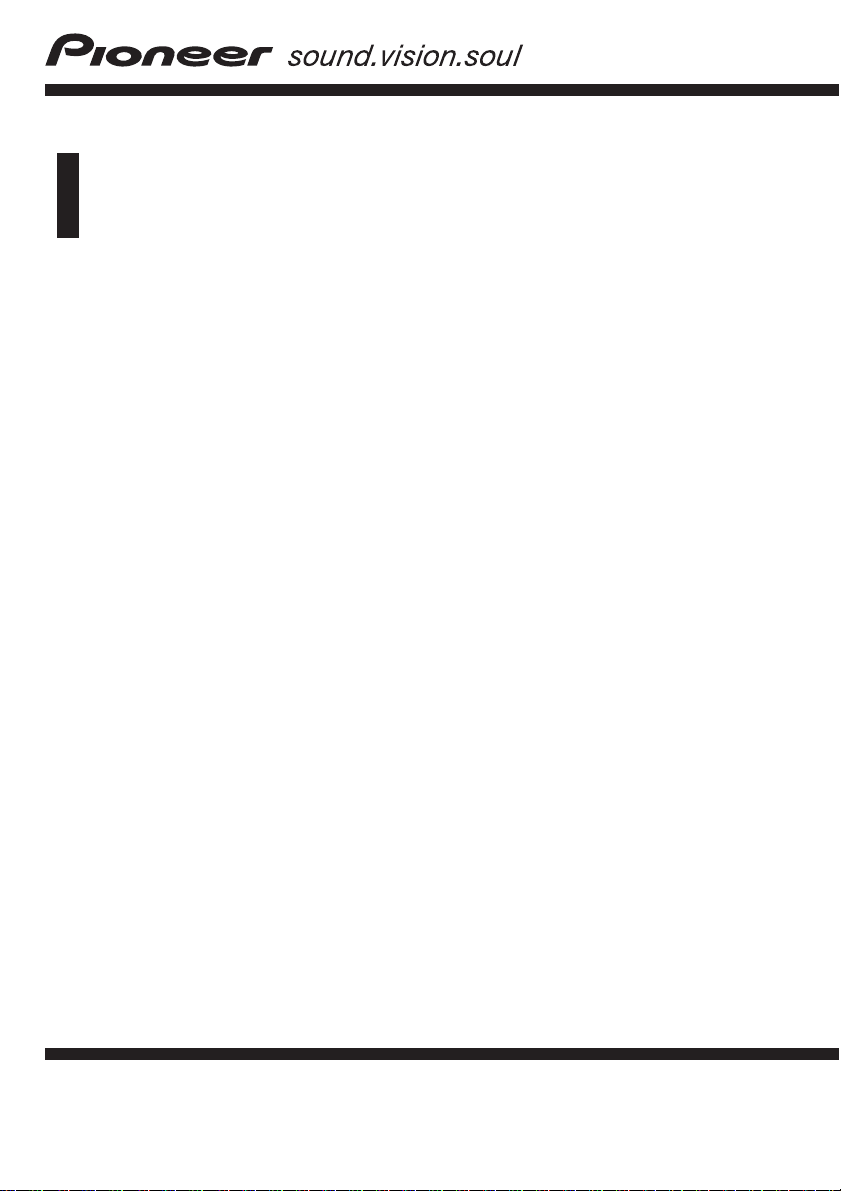
Bedienungsanleitung
DVD MULTIMEDIA AV NAVIGATION HEAD UNIT
AVIC-X3
II
Deutsch
Page 2
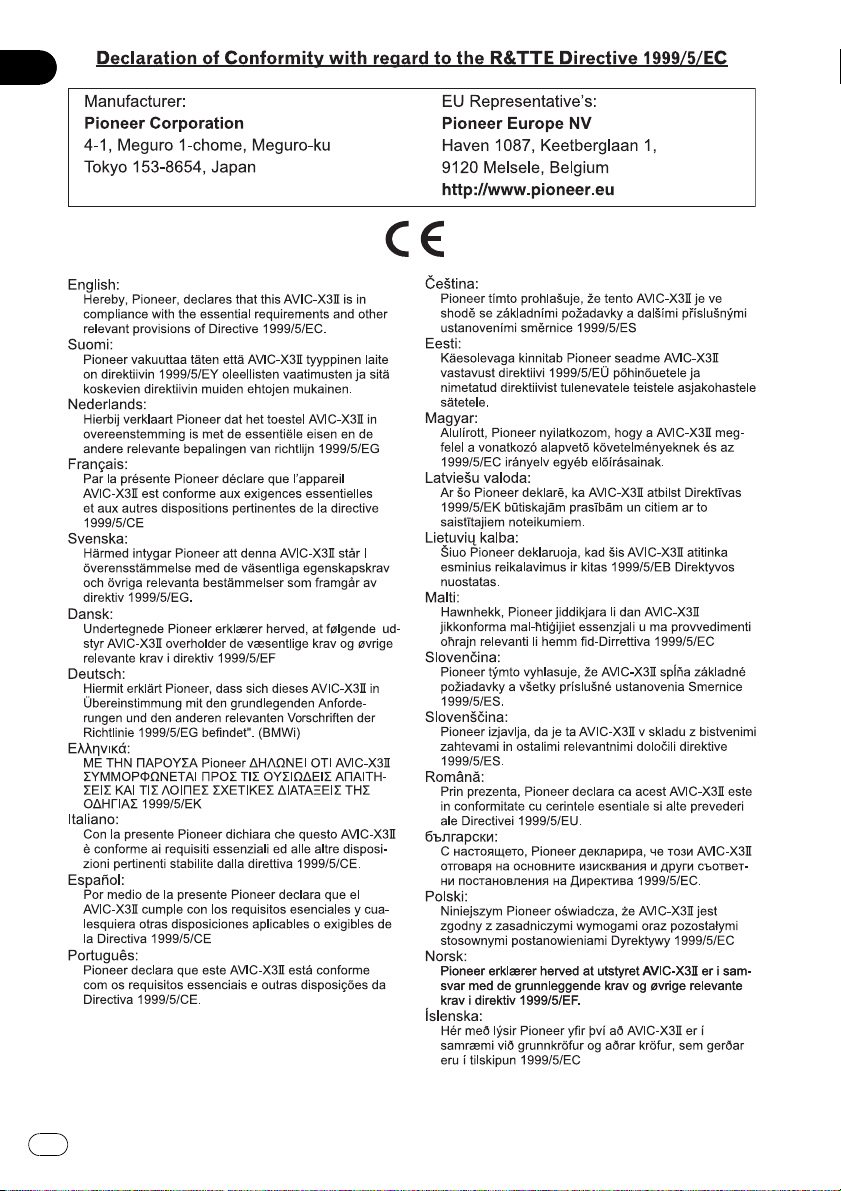
2
De
Page 3
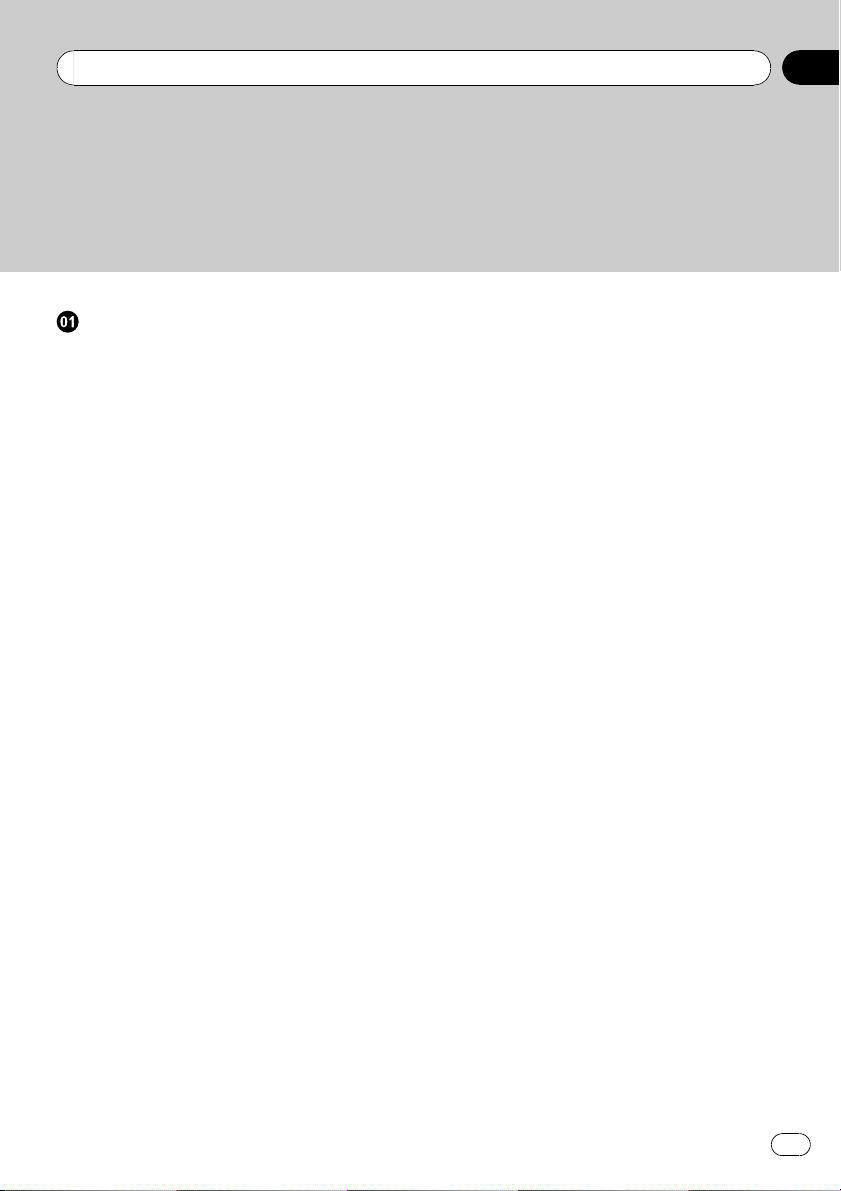
Inhalt
Die in den Beispielen gezeigten Bildschirmdarstellungen können von der tatsächlichen Anzeige abweichen.
Die eigentlichen Bildschirme können ohne Benachrichtigung aufgrund von Leistungs- und Funktionsverbesserungen geändert werden.
Einleitung
Lizenzvertrag 10
– PIONEER AVIC-X3
– Tele Atlas
Endnutzerlizenzbedingungen 12
Daten zur Karten-Datenbank 15
Copyright 16
Anleitungsübersicht 16
– Verwendung dieser Anleitung 16
– Terminologie 17
– Über die Definition der
Terminologie 17
Wichtige Sicherheitshinweise 18
Hinweise vor der Verwendung des
Systems 19
– Im Störungsfall 19
– Besuchen Sie unsere Webseite 19
– Vorsichtsmaßnahmen 19
– Anmerkungen zu diesem Produkt 20
Zusätzliche Sicherheitsinformationen 20
– Handbremsensperre 20
– Unterschiedliche Kartenanzeige am
Tag und in der Nacht 21
– Bei Verwendung eines Displays, das an
REAR OUT (VIDEO OUT)
angeschlossen ist 21
– So vermeiden Sie eine
Batterieentleerung 21
– Heckkamera 21
Leistungsmerkmale 22
– Bedienung per Sensortasten 22
– Kompatibilität mit dem Speicher-
Navigationsmodus 22
– Vielfältige Anzeigemodi 22
– Vielfältige Einrichtungsinformationen
für die Suche nach speziellen
Zielkategorien (POI) 22
II
10
– Automatische
Neuberechnungsfunktion 22
– Originalbild als Hintergrundbild
einstellen 22
– Wiedergabe von DVD-Videos 22
– CD-Wiedergabe 22
– Wiedergabe von MP3-Dateien 22
– Wiedergabe von WMA-Dateien 23
– Wiedergabe von AAC-Dateien 23
– Wiedergabe von DivX®-
Videodateien 23
– NTSC/PAL-Kompatibilität 23
– Automatische Auflistung der CD-Titel
und MP3/WMA/AAC-Dateien 23
– Automatische Anzeige der
Senderbezeichnungen 23
– iPod®-Kompatibilität 23
– Freisprech-Telefonieren 23
– Bluetooth Audio-Player
Kompatibilität 24
– Multi-Aspekt 24
– Multi-Audio, Multi-Untertitel und Multi-
Blickwinkel 24
– Unterhaltung auf den Rücksitzen 24
– Heckkamera-bereit 24
Unterstützte Disc-Formate 24
– DVD-Videos und CDs 24
– Über AVCHD-Discs 24
– Über Dual-Layer-Discs 24
– Über DVD-Kartendisc 25
– Über Dolby Digital 25
– Über DTS-Ton 25
– DVD-Video Disc Regionalcodes 25
Bedeutungen der Symbole auf DVDs 25
Über WMA 26
Über AAC 26
Über DivX 26
So schützen Sie LCD-Tafel und -
Bildschirm 27
De
3
Page 4
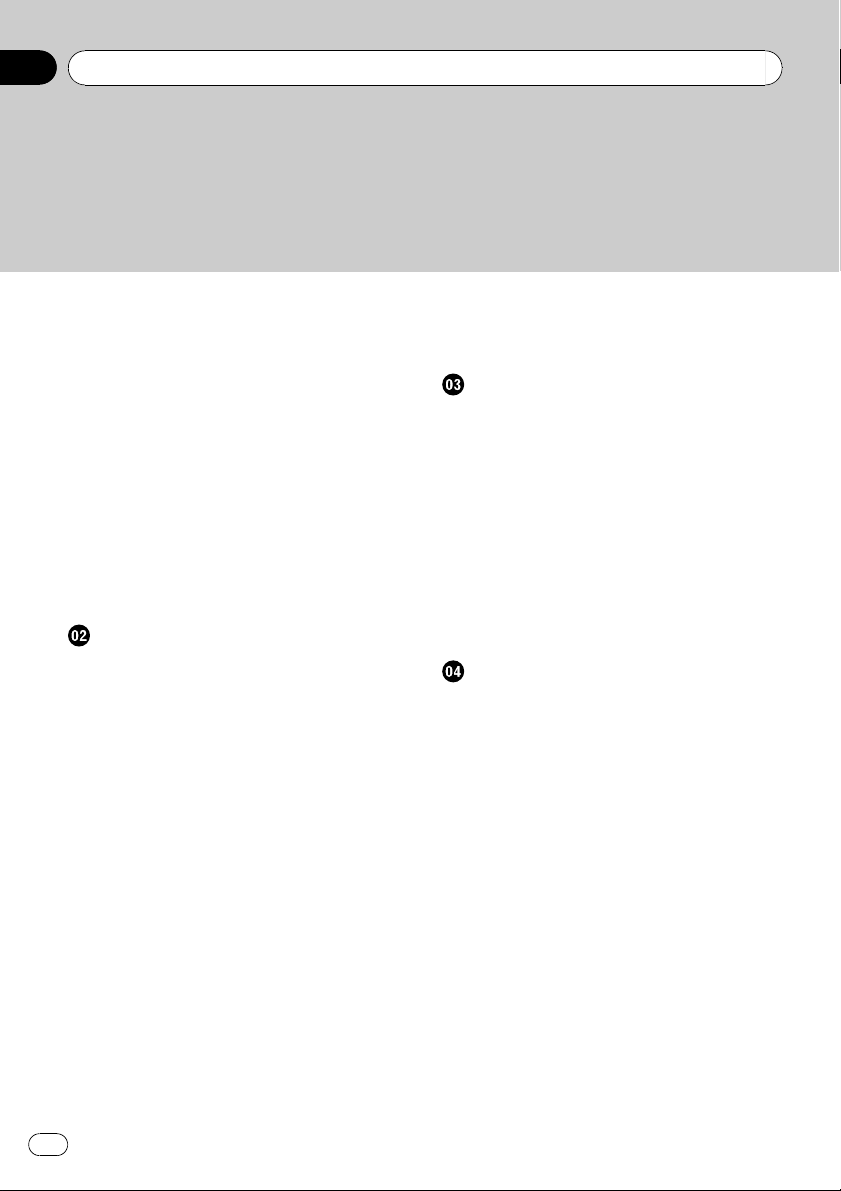
Inhalt
Komfortables Betrachten des LCD-
Bildschirms 27
Zurücksetzen des Mikroprozessors 27
– Hinweise zu den gelöschten Daten 27
– Zurücksetzen des Navigationssystems
ohne Änderung des
Zustandsspeichers 27
– Zurücksetzen des Navigationssystems
auf die Anfangseinstellungen
(Werkseinstellungen) 28
DVD-Kartendiscs für Ihr
Navigationssystem 28
– Konfiguration von auf Discs
aufgezeichneten Daten 28
Erste Verwendung 29
Grundlagen der Bedienung
Navigationseinheit 30
Ablauf vom Start bis zum Beenden 31
Einlegen/Auswerfen einer Disc 31
– Einlegen einer Disc 31
– Auswerfen einer Disc 31
Öffnen und Schließen der LCD-Tafel 31
Einstellen der LCD-Tafel 32
– Winkelverstellung der LCD-Tafel 32
– Einstellen der Ausfahrsperre 32
– Einstellen der automatischen
Öffnungsfunktion 33
Schutz des Geräts gegen Diebstahl 33
– Abnehmen der Frontplatte 33
– Anbringen der Frontplatte 33
Über das NAVI MENU und das AV
MENU 34
Grundlagen der Navigation 35
– Einstellung des Fahrtziels per
Adresse 36
– Speicher-Navigationsmodus 39
Grundlagen für AV-Quellen 39
– Auswählen einer AV-Quelle 39
– Regeln der Lautstärke 40
4
De
– Ausschalten der Quelle 40
– Abspielen einer CD 40
– Verfügbare Tasten 42
Navigationsmenü und Kartenanzeige
Verwendung der Menüanzeigen 43
– NAVI MENU 43
– Kurzmenü 44
Verwenden der Karte 45
– Umschalten des Anzeigemodus für den
Bildschirm mit der aktuellen
Position 45
– Aufrufen der Karte der gegenwärtigen
Position 45
– Ändern des Kartenmaßstabs 49
– Verschieben der Karte zu dem Zielort,
den Sie sehen möchten 50
Festlegen der Fahrtroute zum Fahrtziel
Finden des Ziels durch Auswahl einer
speziellen Zielkategorie 52
– Suchen nach speziellen
Zielkategorien 52
– Suche nach einer speziellen
Zielkategorie (POI) in Ihrer
Umgebung 53
– Suche nach Einrichtungen im Umkreis
des Scroll-Cursors 54
Festlegen einer Autobahnauffahrt oder -
ausfahrt als Fahrtziel 54
Suchen eines Fahrtziels mit Hilfe der
Postleitzahl 54
Fahrtroutenberechnung zu Ihrer
Heimadresse oder Ihrem bevorzugten
Ziel 55
Auswahl des Fahrtziels aus dem
“Zielspeicher” und “Adressbuch” 55
Abbrechen der Routenführung 55
Überprüfen der eingestellten Fahrtroute 56
Page 5
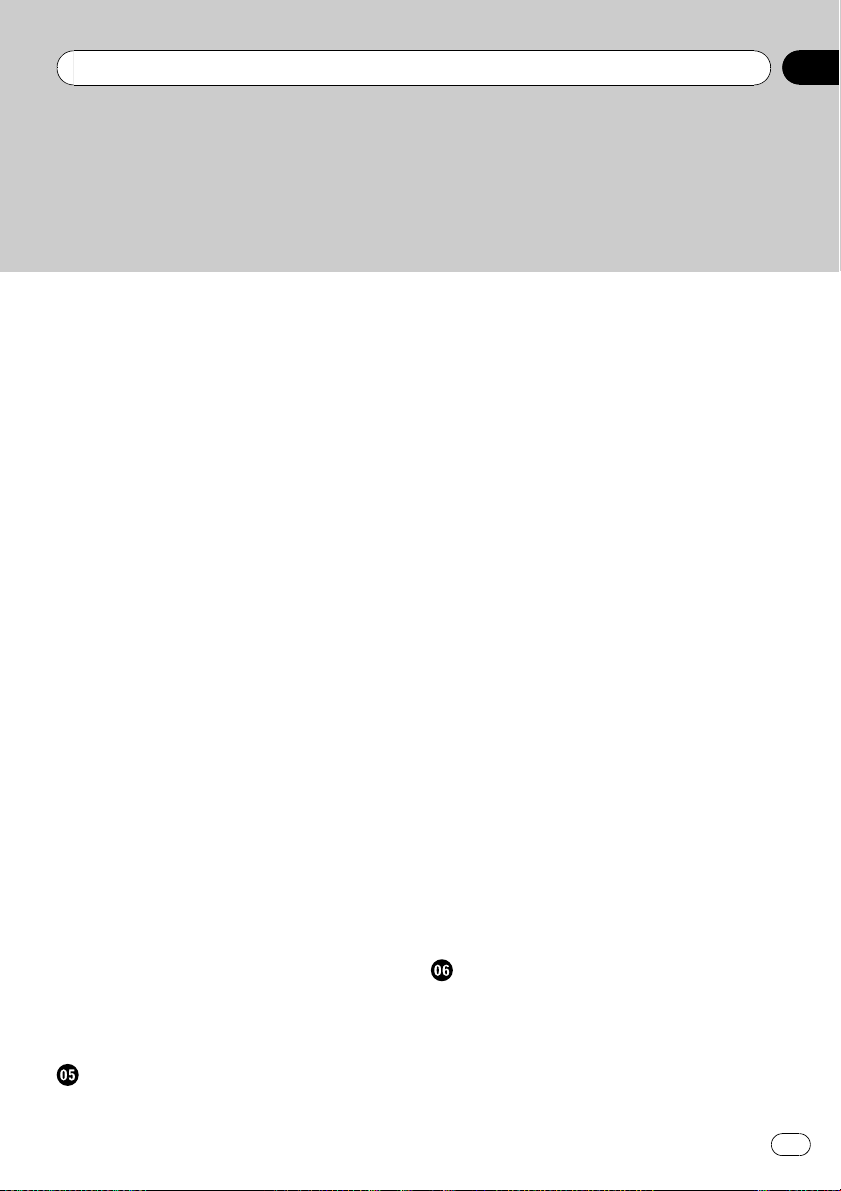
Inhalt
– Überprüfen der eingestellten Fahrtroute
anhand der Karte 56
– Überprüfen der eingestellten Fahrtroute
anhand von Text 57
– Überprüfen der eingestellten Fahrtroute
anhand der Übersicht 57
– Überprüfen der eingestellten Fahrtroute
über das Kurzmenü 58
Neuberechnen der Fahrtroute zu Ihrem
Ziel 58
– Neuberechnung der Fahrtroute 58
– Neuberechnen einer angegebenen
Entfernung in der Route ab Ihrer
momentanen Position 58
Bearbeiten von Etappenzielen zur aktuellen
Fahrtroute 58
– Bearbeiten eines Etappenziels 58
– Überspringen eines Etappenziels 59
Einstellung zu vermeidender Gebiete 60
– Registrieren eines zu vermeidenden
Gebiets 60
– Ändern oder Löschen eines zu
vermeidenden Gebiets 60
Anzeigen spezieller Zielkategorien auf der
Karte 61
Registrieren/Löschen von POI-Shortcuts 62
– Registrieren eines POI-Shortcuts 62
– Löschen eines Shortcuts zu speziellen
Zielkategorien 62
Ändern der Bedingungen für die
Fahrtroutenberechnung 63
– Vom Benutzer änderbare Punkte 63
– Fahrtroutenberechnung mit
verschiedenen Fahrtroutenoptionen
durchführen und eine Fahrtroute
auswählen 64
Bearbeiten der
Navigationsdienstprogramme
Bearbeiten von registrierten Orten 66
– Registrieren Ihrer Heimadresse und
Ihres bevorzugten Ziels 66
– Registrieren eines zuvor gewählten
Ortes im Adressbuch 67
– Bearbeiten der Informationen eines
Zielorts 67
– Löschen von Adressbuch- oder
Zielspeicher-Informationen 69
– Ändern der Position von im
Adressbuch registrierten Orten 69
– Laden registrierter Orte von einer
Disc 69
Verwenden von Verkehrsinformationen 70
– Anzeigen von
Verkehrsinformationen 70
– Informationen bezüglich zu meidender
Staus auf der vor Ihnen liegenden
Fahrtroute 72
– Manuelles Prüfen der
Stauinformationen 72
– Auswählen eines Radiosenders 74
Änderung des Hintergrundbildes 75
– Anderes Bild wählen: 76
Einstellen der Fahrzeugdynamik-Anzeige 77
– Spannung: 77
Überprüfen des Navigationsstatus 77
– Überprüfen des Status der
Sensorkalibrierung und des
Fahrstatus 78
– Prüfen der Leitungsanschlüsse und
Installationspositionen 78
Personalisieren Ihres
Navigationssystems
Verändern der Voreinstellungen 80
Vom Benutzer änderbare Punkte 80
– Lautstärke 80
– Systemoptionen 81
– Kurzmenu Auswahl 82
– Optionen Kartenanzeige 83
De
5
Page 6
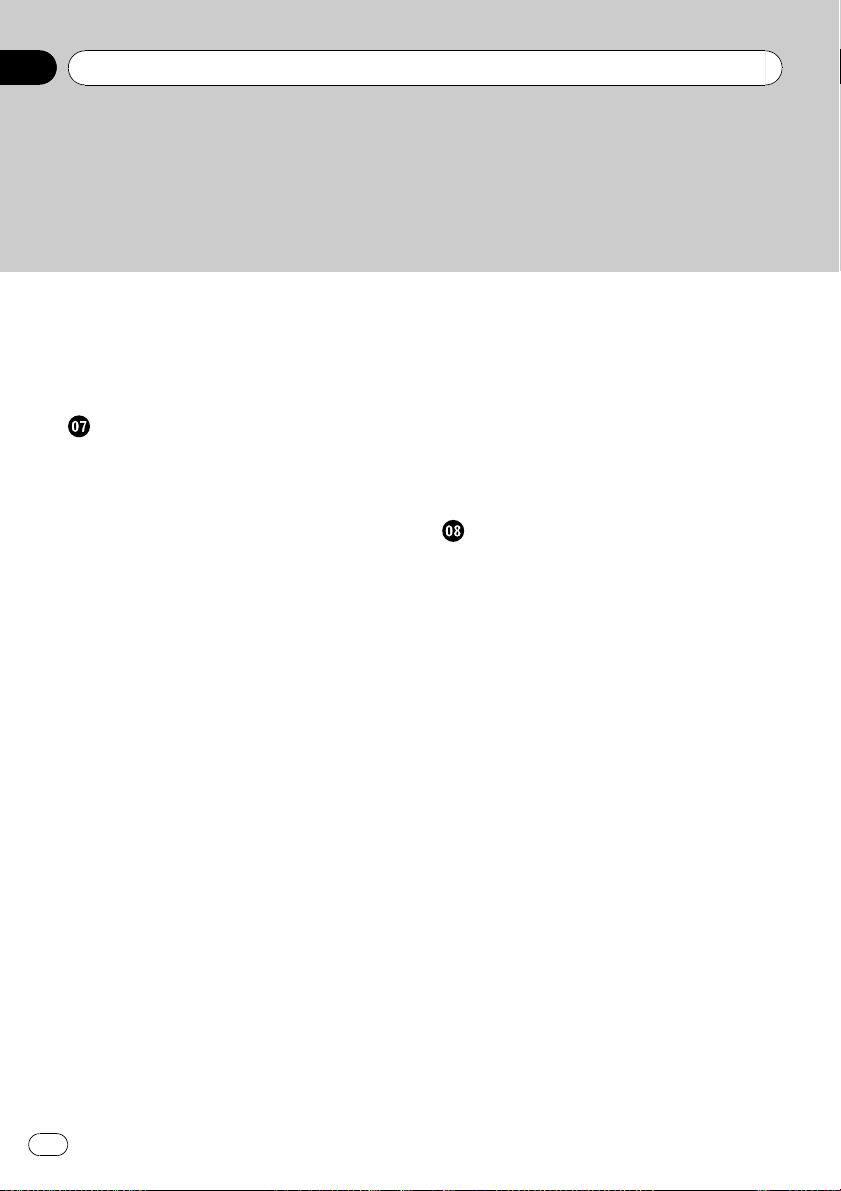
Inhalt
– Festgelegter Ort 84
– Demoprogramm 85
– Zeit 85
– Aktuelle Position ändern 85
– Werkseinst. Wiederherstellen 85
Bedienung der AV-Quelle (integriertes
DVD-Laufwerk und Radio)
Anzeigen der einzelnen Menüs 86
Bedienung des integrierten DVD-
Laufwerks 87
– Umschalten des Mediendateityps 89
– Bedienung per Sensortasten (DVD-
V) 90
– Bedienung unter Verwendung des
Menüs Function (DVD-V) 91
– Andere Funktionen (DVD-V) 91
– Bedienung per Sensortasten (CD,
ROM) 95
– Bedienung unter Verwendung des
Menüs Function (CD, ROM) 96
– Bedienung per Sensortasten
(DivX) 98
– Bedienung unter Verwendung des
Menüs Function (DivX) 98
– Andere Funktionen (DivX) 99
Radio 101
– Rundfunkempfang 101
– Umschalten zwischen den Anzeigen
für Detailinformationen und
voreingestellte Liste 102
– Speichern und Abrufen von
Sendern 102
– Weiterführende Schritte für den
Radiobetrieb 103
– Speichern der Sender mit den stärksten
Sendesignalen 103
– Abstimmen von Sendern mit starken
Sendesignalen 103
RDS 104
6
De
– RDS-Betrieb 104
– Auswählen von
Alternativfrequenzen 104
– Begrenzen von Sendern auf die
regionale Programmierung 105
– Empfang von
Verkehrsdurchsagen 105
– Gebrauch von PTY-Funktionen 106
– Gebrauch von Radiotext 107
– PTY-Liste 108
Gebrauch der AV-Quelle (Pioneer AVGerät)
Multi-DVD-Spieler 109
– Abspielen einer Disc 109
– Bedienung und Funktionen 109
USB 110
– Bedienung eines tragbaren USB-Audio-
Players/USB-Speichermediums 110
– Anzeige der Textinformationen 111
– Umschalten zwischen der
Detailinformationsanzeige und der
Listenanzeige 111
– Anzeigen des Inhalts des
übergeordneten Ordners 111
– Weiterführende Schritte für den USB-
Betrieb 111
Freisprech-Telefonieren 113
– Freisprech-Telefonieren mit
Mobiltelefonen über Bluetooth
Technologie 113
– Telefonquellen-Standbymodus 113
– Einrichten für Freisprech-
Telefonieren 114
– Tätigen eines Anrufs durch Eingabe der
Telefonnummer 114
– Tätigen eines Anrufs über die
Anrufliste 115
– Einen Anruf aus der voreingestellten
Anrufliste tätigen 115
Page 7
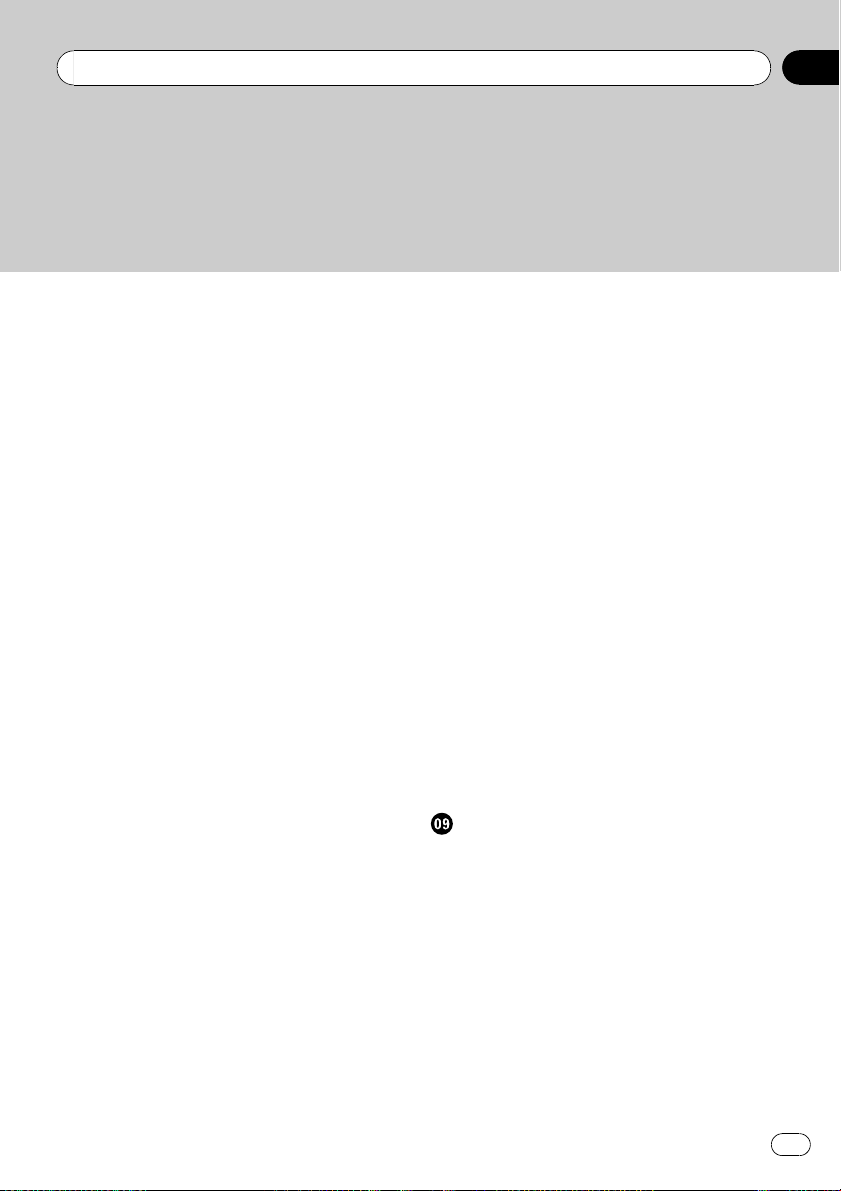
Inhalt
– Anrufen einer Nummer aus dem
Telefonbuch 116
– Tätigen eines Anrufs per
Spracherkennung 117
– Annehmen von Anrufen 117
– Weiterführende Schritte für den
Freisprech-Betrieb 118
– Verbinden eines Mobiltelefons 119
– Registrieren Ihres Mobiltelefons 120
– Anzeigen der BD (Bluetooth- Gerät)
Adresse 121
– Trennen eines Mobiltelefons 121
– Löschen eines registrierten
Mobiltelefons 121
– Übertragen des Telefonbuchs 121
– Ändern der Anzeigereihenfolge des
Telefonbuchs 122
– Bearbeiten des Telefonbuchs 122
– Speicher löschen 123
– Einstellen der automatischen
Rufannahme 124
– Einstellen der automatischen
Rufabweisung 124
– Einstellen des Klingeltons 124
– Einstellen der automatischen
Verbindungsfunktion 125
– Echo-Vermeidung und
Rauschunterdrückung 125
iPod 125
– Bedienung des iPod 125
– Bedienung per Sensortasten
(MUSIC) 126
– Suchen nach einem Song 126
– Zufallswiedergabe mit einem
Tastendruck 127
– Bedienung per Sensortasten
(VIDEO) 127
– Weiterführende Schritte für den iPod
Betrieb 128
Bluetooth Audio 129
– Anhören von Songs auf einem BT
Audio-Gerät (Bluetooth AudioPlayer) 129
– Pausieren der Titel-Wiedergabe 130
– Weiterführende Schritte für den BT-
Audio Betrieb 130
– Verbinden eines Bluetooth Audio-
Players 130
– Trennen eines Bluetooth Audio-
Players 130
– Anzeigen der BD (Bluetooth- Gerät)
Adresse 131
Externe Einheit 131
– Bedienen einer externen Einheit 131
– Bedienen der externen Einheit mit 1
KEY — 6 KEY 132
– Bedienen der externen Einheit mit F1
— F4 132
– Umschalten zwischen automatischer
und manueller Funktion 132
AV Eingang (AV) 132
– Wählen von AV als
Programmquelle 132
Anpassen der Einstellungen für AVQuellen
Audio-Einstellungen 133
– Einführung zu den Audio-
Einstellungen 133
– Gebrauch des Equalizers 133
– Gebrauch der Balance-
Einstellung 133
– Anpassen von Equalizerkurven 134
– Einstellung des simulierten
Klangraums 135
– Einstellen von Loudness 135
– Gebrauch des Subwoofer-
Ausgangs 135
De
7
Page 8
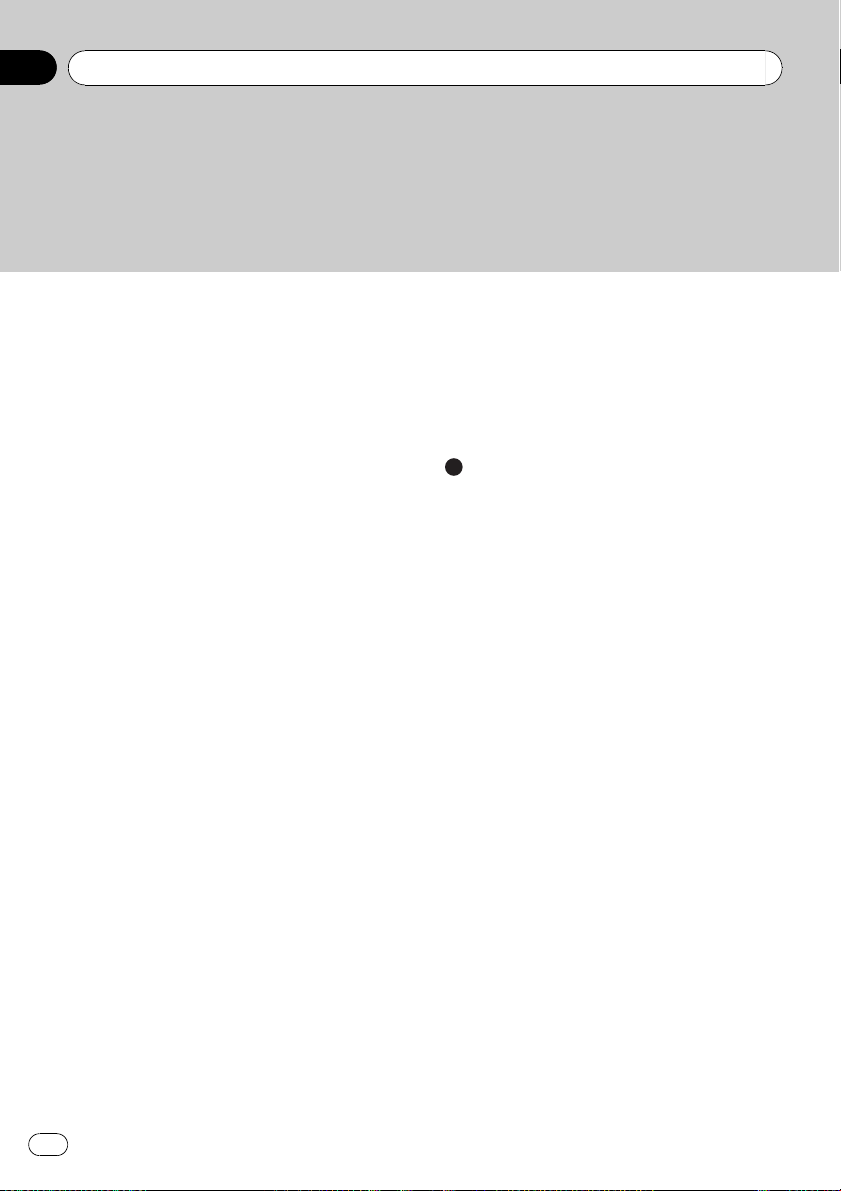
Inhalt
– Gebrauch des Non-Fading-
Ausgangs 136
– Gebrauch des Hochpassfilters 136
– Einstellen der
Programmquellenpegel 136
Einrichten des DVD/DivX-Players 137
– DVD/DivX-Setupeinstellungen 137
– Einstellen der Sprache 137
– Ein- und Ausblenden von Untertiteln
für Hörgeschädigte 138
– Einstellen der Anzeige des Blickwinkel-
Symbols 138
– Einstellen des
Bildseitenverhältnisses 138
– Einrichten der
Kindersicherungsstufe 139
– Anzeigen Ihres DivX® VOD
Registrierungscodes 139
– Einstellung von Auto Play 140
– Einstellung der Untertiteldatei 140
Grundeinstellungen 141
– Anpassen der
Grundeinstellungen 141
– Einstellen des UKW-Kanalrasters 141
– Umschalten des Auto PI-
Suchlaufs 141
– Einstellen des Heckausgangs und der
Subwoofer-Steuerung 141
– Bearbeiten des PIN Codes 142
– Umschalten der Ton-Stummschaltung/
Dämpfung 142
Andere Funktionen 143
– Auswählen des Videobilds für das
“zusätzliche Display” 143
– Setup-Einstellungen 143
– Einstellen des Video-Eingangs 143
– Einstellung für die Heckkamera 144
– Umschalten der Einstellung für
Automatikantenne 145
8
De
– Einstellen der Beleuchtungsfarbe 145
– Einstellen der Bildschirmfarbe 145
Ändern des Breitbildmodus 145
Bedienen der Bildanpassung 146
– Ein-/Ausschalten der
Hintergrundbeleuchtung 147
Sprachencode-Tabelle für DVD 148
Anhang
Fehlersuche 149
Meldungen und Reaktionen 155
Fehlermeldungen 160
Anti-Diebstahl-Funktion 161
– Einstellen des Passworts 161
– Eingeben des Passworts 161
– Löschen des Passworts 161
– Wenn Sie das Passwort vergessen
haben 162
Installation des Programms 162
Anpassen der Reaktionspositionen der
Sensortasten
(Sensortastenkalibrierung) 164
Speicher-Navigationsmodus 165
– Navigation im Speicher-
Navigationsmodus 165
– Erklärungen zum Symbol für den
Speicher-Navigationsmodus 166
– Wichtige Einschränkungen im
Speicher-Navigationsmodus 167
– Hinweise zur automatischen
Neuberechnung im SpeicherNavigationsmodus 168
– TMC-Symbol im Speicher-
Navigationsmodus 168
– Betrieb außerhalb des gespeicherten
Gebiets 168
Positionierungstechnologie 169
– Positionierung anhand von GPS 169
– Positionierung anhand der
Positionsschätzung 169
Page 9
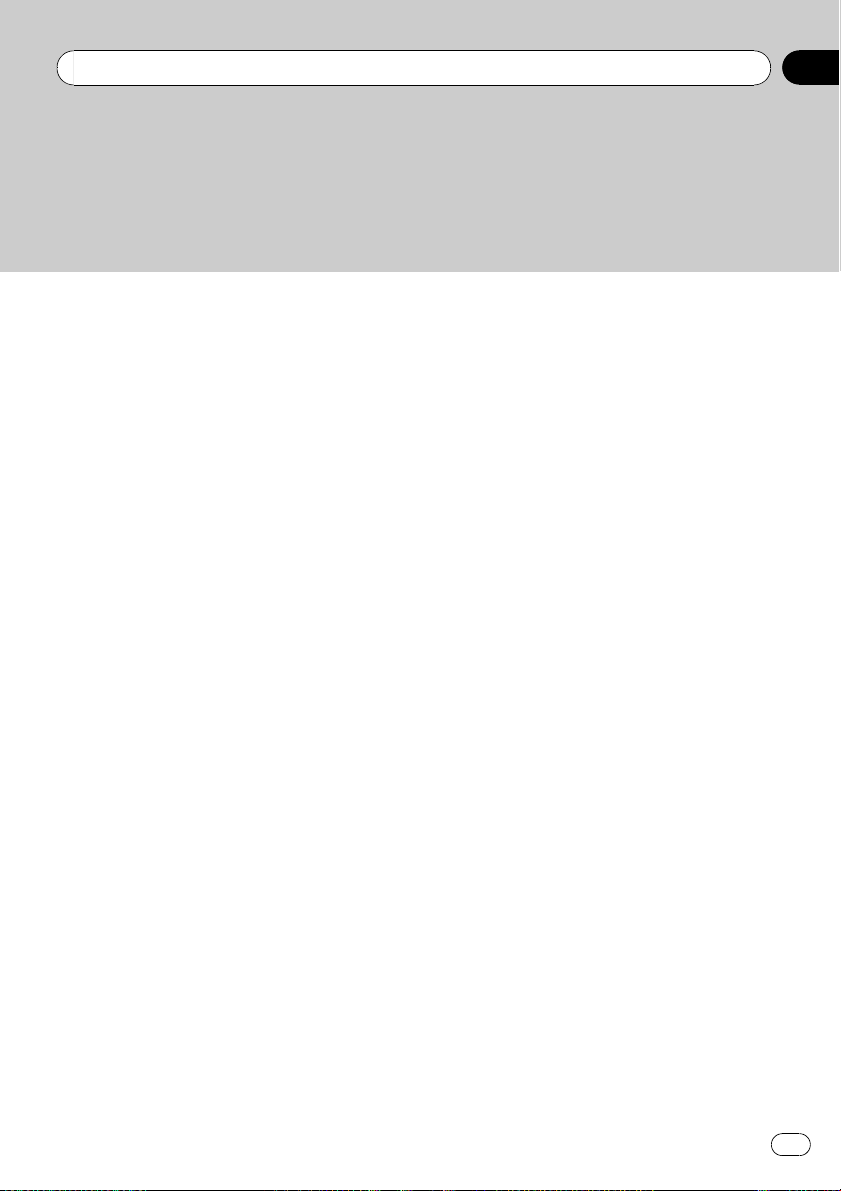
Inhalt
– Wie spielen GPS und
Positionsschätzung zusammen? 170
Handhabung bei größeren Fehlern 171
– Wenn die Positionierung anhand von
GPS nicht möglich ist 171
Fahrzeuge, die keine
Geschwindigkeitsimpulsdaten
erhalten 171
Bedingungen, unter denen deutliche
Standortfehler auftreten können 171
Hinweise zu den gelöschten Daten 174
Funktionseinschränkungen für nicht auf der
Disc gespeicherte Gebiete 174
– Anzeigen der Karte 174
– Zielsuche 174
– Führung 175
– Routeninformationen 175
– Andere
Funktionseinschränkungen 175
Handhabung und Pflege der Disc 176
– DVD-Kartendiscs 176
– Pflege des DVD-Laufwerks 176
– DVD-Video 176
– DVD-R/-RW und CD-R/-RW 176
– Über das Abspielen einer
DualDisc 177
– MP3, WMA und AAC Dateien 177
– DivX-Videodateien 179
– DivX-Untertiteldateien 180
– Umgebungsbedingungen zum
Abspielen einer Disc 181
Korrekte Benutzung des
Navigationssystems 181
– Handhabung des LCD-
Bildschirms 181
– Flüssigkristallanzeige (LCD-
Bildschirm) 182
– Pflege des LCD-Bildschirms 182
– Kleine Leuchtstoffröhre 182
Informationen zur
Fahrtrouteneinstellung 183
– Fahrtrouten-Suchspezifikationen 183
– Zurückgelegte Fahrtstrecke 185
– Verkehrsinformationen 185
Typen der auf der Disc gespeicherten
Straßen 186
– In der Routenführung enthaltene und
nicht enthaltene Straßen 186
– Straßen, die nicht für die
Routenberechnung benutzt werden
können (rosa Straßen) 186
Display-Informationen 187
– NAVI MENU 187
– Kurzmenü 188
Menü im AV-Bedienbildschirm 189
– Menü Sound 189
– Menü Initial 189
– Menü System 189
– Menü Function 189
– Menü DVD/DivX Setup 191
Glossar 192
Technische Daten 195
De
9
Page 10
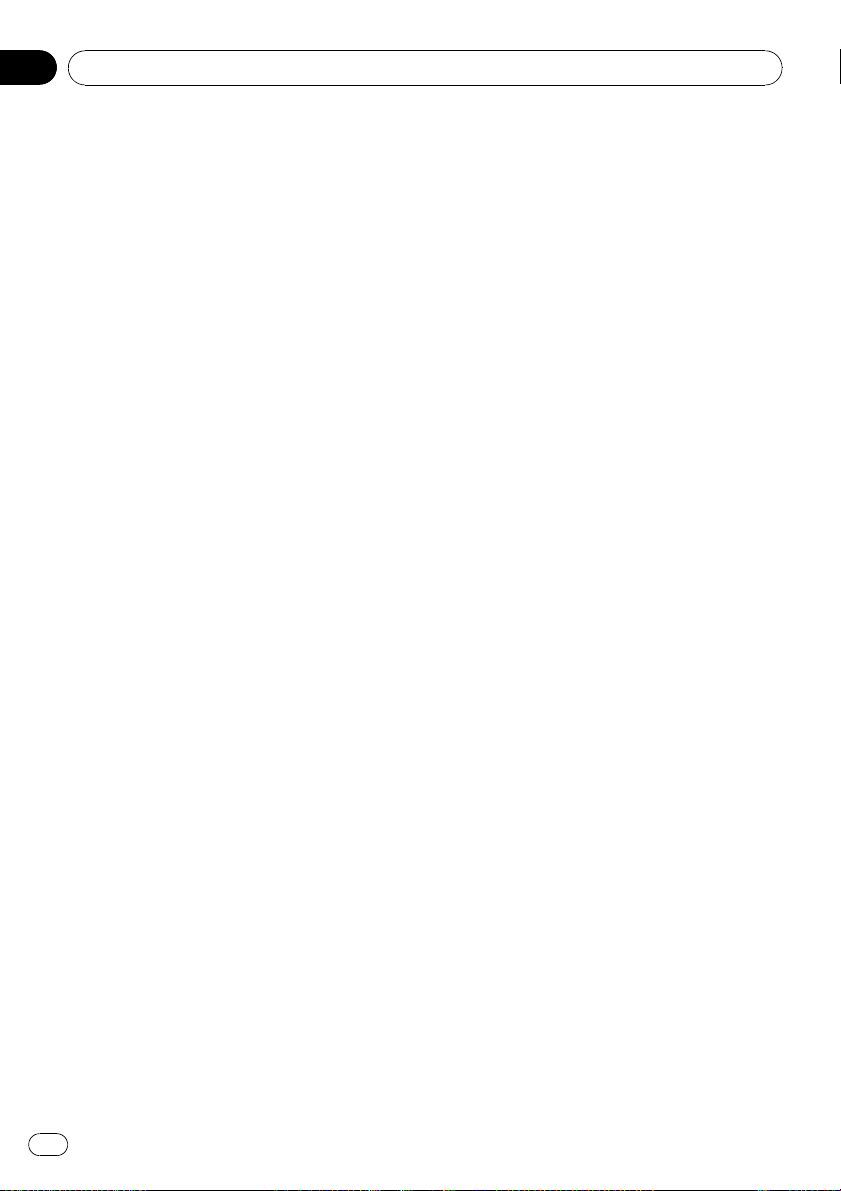
Kapitel
01
Einleitung
Lizenzvertrag
PIONEER AVIC-X3
DIES IST EIN RECHTSGÜLTIGER VERTRAG
ZWISCHEN IHNEN, DEM ENDNUTZER, UND
PIONEER CORP. (JAPAN) (“PIONEER”). BITTE
LESEN SIE DIE VERTRAGSBEDINGUNGEN
SORGFÄLTIG DURCH, BEVOR SIE DIE IN DEN
PIONEER-PRODUKTEN INSTALLIERTE SOFTWARE VERWENDEN. DURCH DIE VERWENDUNG DER IN DEN PIONEER-PRODUKTEN
INSTALLIERTEN SOFTWARE STIMMEN SIE
DIESEN VERTRAGSBEDINGUNGEN ZU. DIE
SOFTWARE ENTHÄLT EINE VOM/VON DRITTLIEFERANTEN (“LIEFERANTEN”) LIZENZIERTE
DATENBANK UND DIE VERWENDUNG DER
DATENBANK IST DURCH DIE GESONDERTEN
BEDINGUNGEN DER LIEFERANTEN ABGEDECKT, DIE DIESEM VERTRAG BEIGEFÜGT
SIND (Siehe Seite 12). WENN SIE DIESEN BEDINGUNGEN NICHT ZUSTIMMEN, GEBEN SIE
DIE PIONEER-PRODUKTE (EINSCHLIESSLICH
DER SOFTWARE UND ALLEN SCHRIFTLICHEN MATERIALIEN) INNERHALB VON FÜNF
(5) TAGEN NACH ERHALT DER PRODUKTE
AN DEN AUTORISIERTEN PIONEER-HÄNDLER ZURÜCK, BEI DEM SIE DIESE GEKAUFT
HABEN.
II
als dies im vorliegenden Vertrag genehmigt
ist, verwendet werden. Sie dürfen nicht den
Quellcode dieser Software ableiten oder abzuleiten versuchen, oder diese Software mittels
Reverse-Engineering, Zerlegen, Dekompilieren
oder anderen Verfahren ganz oder teilweise
zur Strukturierung einer anderen Software verwenden. Sie dürfen diese Software nicht dazu
verwenden, ein Servicebüro zu betreiben oder
eine andere auf Datenverarbeitung bezogene
Tätigkeit für andere Personen oder Firmen
auszuführen.
Pioneer und der (die) Lizenzgeber behalten
alle Urheberrechte, Handelsgeheimnisse, Patent- und andere Besitzrechte an der Software.
Die Software ist urheberrechtlich geschützt
und darf nicht kopiert werden, auch wenn sie
modifiziert oder mit anderen Produkten kombiniert wurde. Sie dürfen keine Urheberrechtshinweise oder in der Software enthaltenen
Besitzerhinweise ändern oder entfernen.
Sie können alle Ihre Lizenzrechte an der Software, die dazugehörige Dokumentation und
ein Exemplar des vorliegenden Lizenzvertrags
an einen anderen Vertragspartner übertragen,
vorausgesetzt, dass dieser neue Vertragspartner die Bedingungen des vorliegenden Lizenzvertrags liest und anerkennt.
1 LIZENZ-ERTEILUNG
Pioneer gewährt Ihnen eine nicht übertragbare, nicht exklusive Lizenz für die Nutzung der
auf Pioneer-Produkten installierten Software
(die “Software”) und der dazugehörigen Dokumentation einzig und allein für private Zwecke
bzw. interne Zwecke Ihrer Firma, und zwar nur
auf Pioneer-Produkten.
Sie dürfen diese Software nicht kopieren, Reverse-Engineering unterziehen, übersetzen,
portieren, modifizieren oder Derivativprodukte
der Software herstellen. Die Software darf
nicht verliehen, vermietet, veröffentlicht, verkauft, zugeteilt, geleast oder vermarktet werden, Softwareentwicklungsinformationen
dürfen nicht weitergegeben, noch dar f eine
Sublizenz erteilt werden oder die Software
übertragen oder in irgendeiner anderen Weise
10
De
Page 11
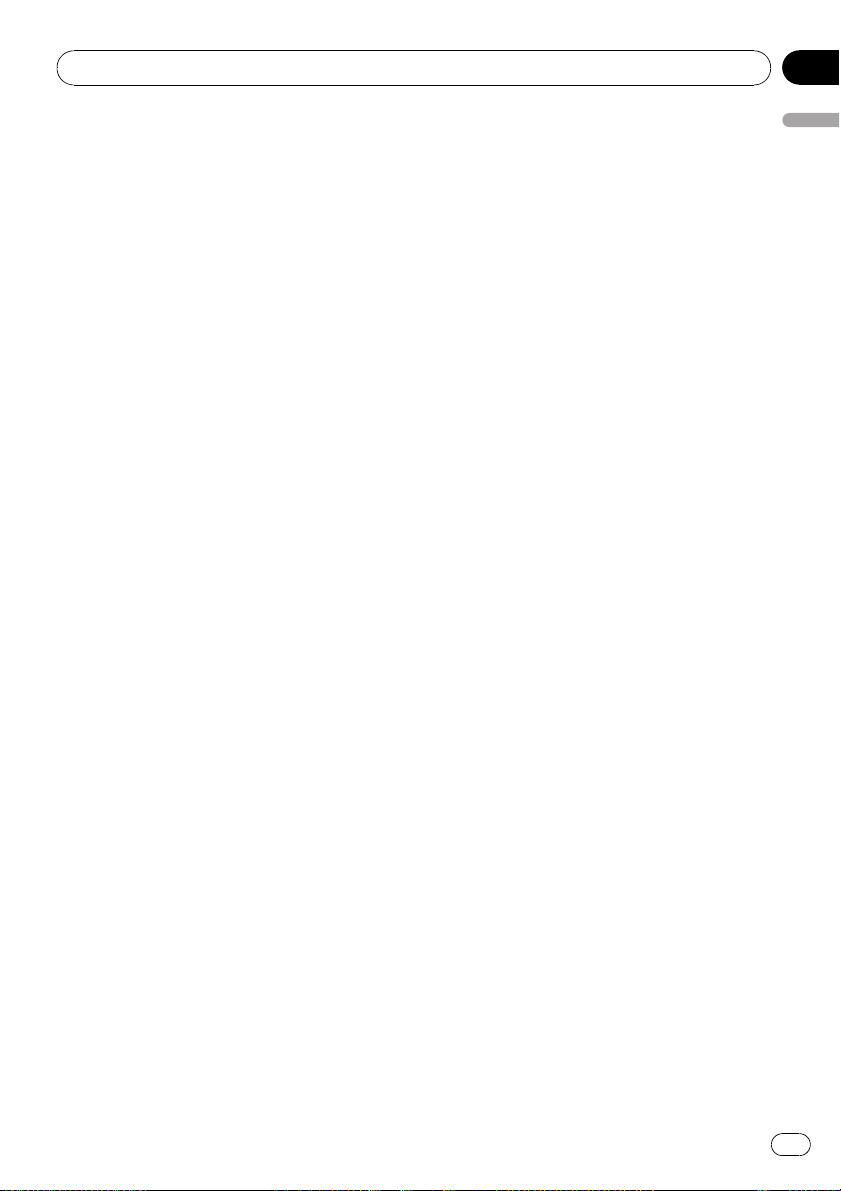
Einleitung
Kapitel
01
2 SCHADENERSATZ
Sie erhalten den “aktuellen Stand” der Sof tware und der zugehörigen Dokumentation (Änderungen vorbehalten). PIONEER UND SEIN(E)
LIZENZGEBER (für die Punkte 2 und 3 werden
Pioneer und der (die) Lizenzgeber gemeinsam
als “Pioneer” bezeichnet) GEBEN UND SIE ERHALTEN KEINE GARANTIE, WEDER DIREKT
NOCH INDIREKT, UND ALLE GARANTIEN
DER GEBRAUCHSTAUGLICHKEIT UND EIGNUNG FÜR EINEN BESTIMMTEN ZWECK
SIND AUSDRÜCKLICH AUSGESCHLOSSEN.
MANCHE LÄNDER ERLAUBEN SOLCHE GARANTIEAUSSCHLÜSSE NICHT, DAHER KANN
DAS O.G. FÜR SIE EVTL. NICHT ZUTREFFEN.
Die Software ist komplex und kann bestimmte
Nicht-Übereinstimmungen, Defekte oder Fehler enthalten. Pioneer garantiert nicht, dass
die Software Ihre Bedürfnisse oder Erwartungen erfüllt, dass der Betrieb der Software fehlerfrei oder ununterbrochen ist, oder dass alle
Nicht-Übereinstimmungen korrigiert werden
können oder werden. Desweiteren gibt
Pioneer keine Repräsentationen oder Garantien bezüglich der Anwendung oder der Resultate der Verwendung der Software in Bezug
auf Genauigkeit, Zuverlässigkeit und andere
Faktoren.
3 HAFTUNGSBESCHRÄNKUNG
AUF KEINEN FALL IST PIONEER HAFTBAR
FÜR JEGLICHE SCHÄDEN, FORDERUNGEN
ODER VERLUSTE VON IHNEN (EINSCHLIESSLICH, OHNE BEGRENZUNG, KOMPENSATORISCHE, ZUGEHÖRIGE, INDIREKTE,
SPEZIELLE, FOLGE- ODER EXEMPLARISCHE
SCHÄDEN, ENTGANGENE GEWINNE, ENTGANGENE VERKÄUFE ODER GESCHÄFTE,
AUSGABEN, INVESTITIONEN ODER VERPFLICHTUNGEN MIT EINEM GESCHÄFT, VERLUST VON GUTEM WILLEN, ODER SCHÄDEN)
RESULTIEREND AUS DER VERWENDUNG
DER SOFTWARE ODER AUS DER UNFÄHIGKEIT, DIE SOFTWARE ZU VERWENDEN,
AUCH WENN PIONEER ÜBER DIE SCHÄDEN
ODER DIE WAHRSCHEINLICHKEIT DER
SCHÄDEN INFORMIERT WAR ODER INFOR-
MIERT HÄTTE SEIN SOLLEN. DIESE BESCHRÄNKUNG GILT FÜR ALLE URSACHEN
VON MASSNAHMEN, EINSCHLIESSLICH
OHNE BEGRENZUNG VERTRAGSBRUCH, GARANTIENICHTERFÜLLUNG, NACHLÄSSIGKEIT, STRIKTE HAFTUNG,
FEHLREPRÄSENTATION UND ANDERE DELIKTE. WENN DIE AUSSCHLUSSKLAUSEL VON
PIONEER ODER DIE BESCHRÄNKUNG DER
HAFTPFLICHT WIE IN DIESEM VERTRAG BESCHRIEBEN AUS IRGENDEINEM GRUND
NICHT AUSFÜHRBAR ODER NICHT ANWENDBAR IST, STIMMEN SIE ZU, DASS DIE
HAFTUNG VON PIONEER NICHT MEHR ALS
FÜNFZIG PROZENT (50%) DES VON IHNEN
FÜR DAS BEILIEGENDE PIONEER-PRODUKT
GEZAHLTEN PREISES BETRÄGT.
Manche Länder erlauben solche Haftungsausschlüsse oder Beschränkungen von zufälligen
oder Folgeschäden nicht, daher kann das o.g.
für Sie evtl. nicht zutreffen. Dieser Haftungsund Garantieausschluss findet keine Verwendung, wenn ein Absatz dieser Garantieerklärung gesetzlich verboten ist.
4 EXPORTGESETZ-VERSICHERUNGEN
Sie stimmen zu und bestätigen, dass weder
die Software noch andere von Pioneer erhaltene technische Daten aus dem Land oder Distrikt (das “Land”) exportiert wird, das der
Zuständigkeit der Regierung, der Sie unterliegen (die “Regierung”) entspricht, ausgenommen, wenn unter den Gesetzen und
Vorschriften dieser Regierung autorisiert und
zugelassen. Wenn die Software rechtmäßig
von Ihnen außerhalb des Landes erworben
wurde, stimmen Sie zu, dass Sie die Software
oder andere von Pioneer erhaltene technische
Daten, oder direkte Produkte davon, nicht reexportieren werden, ausgenommen die Gesetze und Vorschriften der Regierung und Jurisdiktion, denen die Software unterliegt, lassen
dies zu.
Einleitung
De
11
Page 12
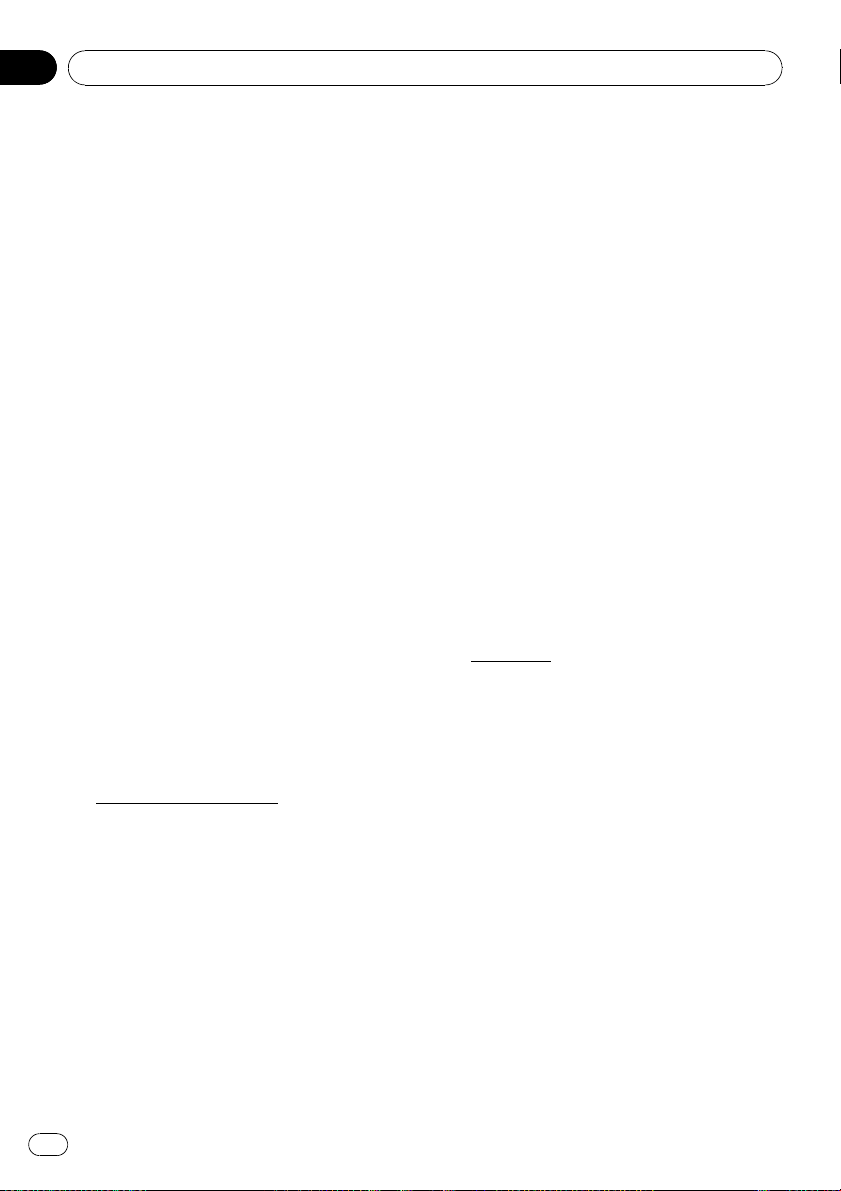
Kapitel
01
Einleitung
5 KÜNDIGUNG
Diese Lizenz ist gültig, bis sie gekündigt wird.
Sie können sie jederzeit kündigen, indem Sie
die Software zerstören. Diese Lizenz verliert
ihre Wirksamkeit auch automatisch, ohne
dass es einer Kündigung bedarf, wenn Sie
gegen irgendeine Bestimmung dieses Vertrages verstoßen. In diesem Fall sind Sie verpflichtet, die Software zu zerstören.
6 SCHLUSSBESTIMMUNGEN
Dies ist der gesamte Vertrag zwischen Pioneer
und Ihnen bezüglich dieses Themas. Keine
Änderung in diesem Vertrag ist gültig, wenn
sie nicht schriftlich von Pioneer bestätigt
wurde. Wenn einzelne Bestimmungen dieses
Vertrages für ungültig oder unanwendbar erklärt werden, bleiben die übrigen Bestimmungen des Vertrages weiterhin gültig.
Tele Atlas Endnutzerlizenzbedingungen
DIES IST EIN RECHTSVERBINDLICHER VERTRAG (DER “VERTRAG”) ZWISCHEN IHNEN,
DEM ENDNUTZER, UND PIONEER und seinen
Lizenzgebern (auch zusammengefasst als “Lizenzgeber“ bezeichnet) für das Data product.
DURCH NUTZUNG IHRES EXEMPLARS ERKENNEN SIE DIE VORLIEGENDEN VERTRAGSBEDINGUNGEN ALS BINDEND AN.
1
Gewährung der Lizenz.
Die Lizenzgeber gewähren Ihnen eine nicht
übertragbare, nicht exklusive Lizenz zur Nutzung der Kartendaten und der Information
über Geschäftsstandorte von Interesse (nachfolgend “POI”, zusammen die “Daten” genannt), die auf diesen Datenträgern enthalten
sind; die Daten dürfen ausschließlich für private, nicht gewerbliche Zwecke genutzt werden und dürfen nicht zum Betrieb eines
Serviceanbieters oder zu anderen Zwecken
verwendet werden, bei Daten von natürlichen
oder juristischen Personen verarbeitet werden.
Zu Archivierungs- oder Datensicherungszwekken darf eine (1) Kopie der Daten angelegt
werden; die Daten dürfen darüberhinaus jedoch weder kopiert, reproduziert oder zur Erstellung anderer Arbeiten verwendet werden,
noch dürfen Ableitungen der Struktur erstellt
oder die Daten durch Umkehrtechnik verändert werden. Die Daten dürfen ausschließlich
zusammen mit dem bzw. den PIONEER Produkt(en) genutzt werden. Die Daten enthalten
vertrauliche und private Informationen und
Materialien und unter Umständen auch Geschäftsgeheimnisse; aus diesem Grund erklären Sie sich einverstanden, die Daten
vertraulich zu behandeln und sie weder vollständig noch in Auszügen an Dritte weiterzugeben; zu verleihen, zu vermieten, zu leasen,
dafür Unterlizenzen zu vergeben oder die
Daten an Dritte zu übertragen. Es ist Ihnen
ausdrücklich untersagt, die digitalen Karten
und Programme herunterzuladen, die Teile der
Daten sind, oder diese auf einen anderen Datenträger bzw. Rechner zu übertragen.Sie dürfen die POI nicht (i) zur Erstellung von
Mailinglisten oder (ii) zu ähnlichen Verwendungszwecken nutzen.
2
Eigentum.
Die Daten sind urheberrechtlich zugunsten
der Lizenzgeber geschützt und alle Eigentumsrechte an den Daten verbleiben bei den Lizenzgebern. Sie erklären sich bereit, sämtliche
Copyrightangaben, die in den Daten oder auf
den Datenträgern enthalten sind, weder zu ändern, entfernen, unleserlich zu machen oder
zu verbergen. Die Daten sind durch folgende
Copyrights geschützt:
Data Source © 2008 Tele Atlas
© BEV, GZ 1368/2003
©DAV
© IGN France Michelin data © Michelin 2008
© Ordnance Survey of Northern Ireland
© Norwegian Mapping Authority, Public
Roads Administration /
© Mapsolutions
© Swisstopo
Topografische ondergrond Copyright © dienst
voor het kadaster en de openbare registers,
Apeldoorn 2008
12
De
Page 13
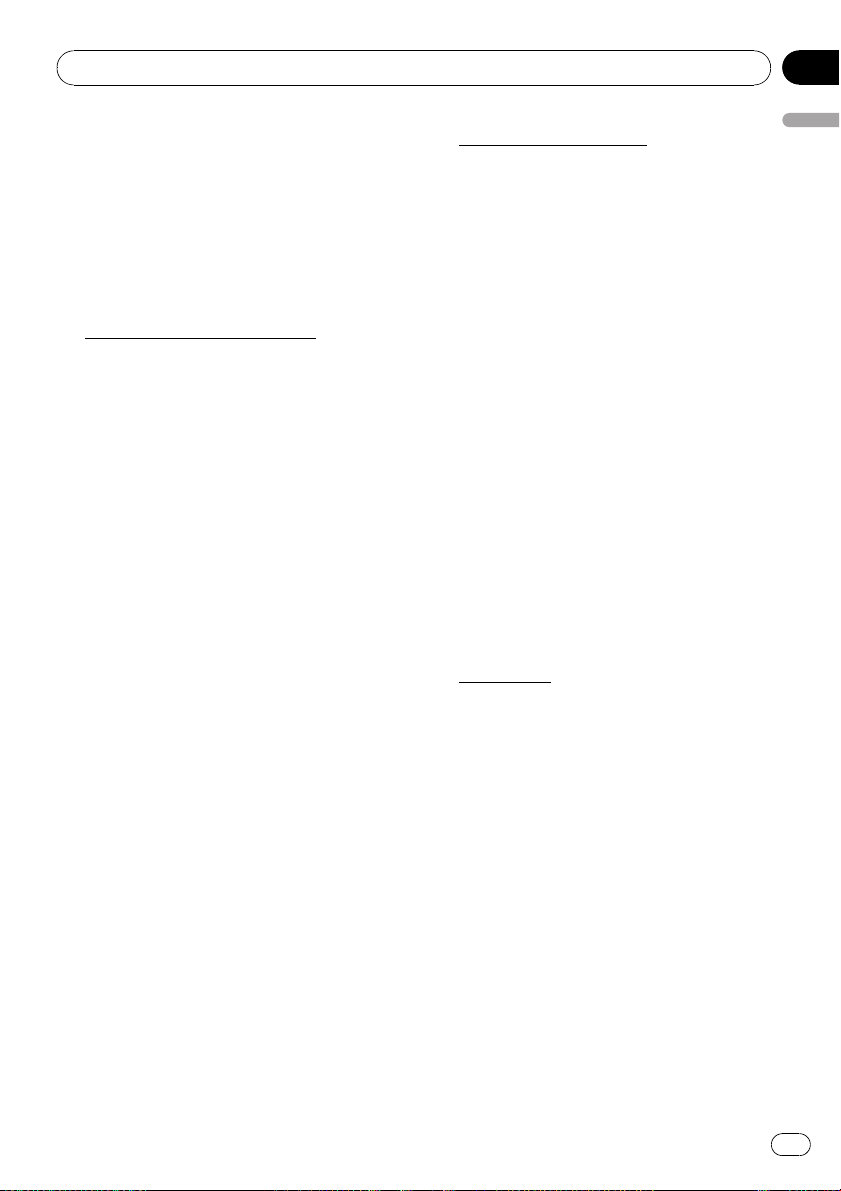
Einleitung
Kapitel
01
© Roskartographia
Dieses Produkt enthält Kartendaten mit Lizenz
des staatlichen britischen Kartographieinstituts Ordnance Survey mit Genehmigung des
Controller des königlichen Stationery Office.©
Crown Copyright und/oder Datenbankrechte
2008. Alle Rechte vorbehalten. Lizenznummer
100026920.
3
Garantieausschlusserklärung.
DIESE DATEN WERDEN IM ISTZUSTAND
OHNE MÄNGELGEWÄHR UND MIT ALLEN
FEHLERN GELIEFERT. PIONEER, SEINE LIZENZGEBER UND DIE LINZENZHÄNDLER
(ZUSAMMENFASSEND “LIEFERANTEN”)
GEBEN AUSDRÜCKLICH KEINERLEI AUSDRÜCKLICHE ODER IMPLIZITE GEWÄHRLEISTUNGEN ODER ZUSICHERUNGEN,
INSBESONDERE NICHT HINSICHTLICH DER
NICHTVERLETZUNG VON SCHUTZRECHTEN
DRITTER, MARKTTAUGLICHKEIT, LEISTUNGSFÄHIGKEIT, VOLLSTÄNDIGKEIT, GENAUIGKEIT, BESTEHEN RECHTMÄSSIGEN
EIGENTUMS UND EIGNUNG FÜR EINEN BESTIMMTEN ZWECK. PIONEER, SEINE LIZENZGEBER UND LIEFERANTEN GEBEN
KEINERLEI ZUSICHERUNG, DASS DIE DATEN
FÜR IHRE ANFORDERUNGEN GEEIGNET
SIND UND DASS DIE DATEN OHNE UNTERBRECHUNGEN UND STÖRUNGEN GENUTZT
WERDEN KÖNNEN. IN SCHRIFTLICHER
ODER MÜNDLICHER FORM VON PIONEER,
SEINEN LIZENZGEBERN, LIEFERANTEN BZW.
DEREN MITARBEITERN ERTEILTE RATSCHLÄGE ODER INFORMATIONEN SCHAFFEN IN
KEINER WEISE EINEN GEWÄHRLEISTUNGSANSPRUCH UND FÜHREN EBENSO WENIG
ZU EINER AUSWEITUNG DER HAFTUNG VON
PIONEER, SEINEN LIZENZGEBERN ODER LIEFERANTEN UND DÜRFEN VON IHNEN NICHT
IN DIESEM SINNE VERSTANDEN WERDEN.
Diese Ausschlusserklärung ist eine wesentliche Bedingung des vorliegenden Vertrags und
mit Annahme der Daten erkennen Sie diese
Beschränkungen an.
4
Haftungsbeschränkung.
PIONEER, SEINE LIZENZGEBER ODER LIEFERANTEN HAFTEN IN KEINEM FALL FÜR BERECHTIGTE ODER SONSTIGE ANSPRÜCHE,
DIE AUS DEM GEGENSTAND DES VORLIEGENDEN VERTRAGS ENTSTEHEN SOLLTEN,
DIE DEN KAUFPREIS FÜR IHR EXEMPLAR
DER PIONEER-DATEN ÜBERSTEIGEN.
PIONEER, SEINE LIZENZGEBER UND LIEFERANTEN LEHNEN JEGLICHE HAFTUNG FÜR
SPEZIELLE, DIREKTE ODER INDIREKTE
SCHÄDEN, FOLGESCHÄDEN UND ERSATZ
DES BEILÄUFIG ENTSTANDENEN SCHADENS
AB (EINGESCHLOSSEN ERSATZ FÜR ENTGANGENE GESCHÄFTSGEWINNE, BETRIEBSUNTERBRECHUNG, VERLUST VON
GESCHÄFTSINFORMATIONEN UND ÄHNLICHEN SCHÄDEN), DIE IM RAHMEN DES
VORLIEGENDEN VERTRAGS ODER DER NUTZUNG BZW. DER UNMÖGLICHKEIT DER NUTZUNG DER DATEN ENTSTEHEN; DIES GILT
AUCH IN FÄLLEN, IN DENEN PIONEER,
SEINE LIZENZGEBER UND LIEFERANTEN
AUF DIE MÖGLICHKEIT SOLCHER SCHÄDEN
HINGEWIESEN WORDEN SIND.
5
Kündigung.
Dieser Vertrag endet fristlos und automatisch,
wenn Sie gegen eine der Vertragsbestimmungen verstoßen. Sie erklären sich einverstanden, bei Vertragsende die Daten
(einschließlich der vollständigen Dokumentation und aller Kopien) an PIONEER und seine
Lieferanten zurückzusenden.
Einleitung
De
13
Page 14
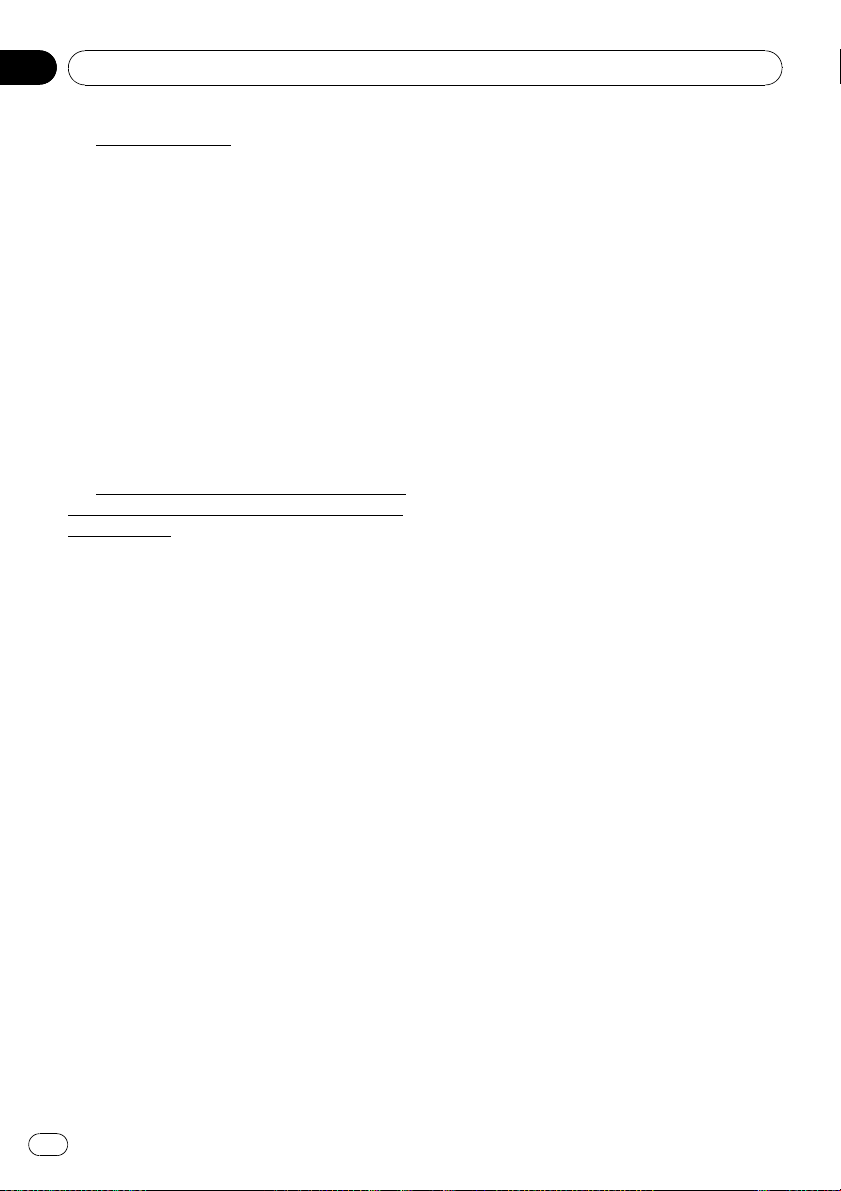
Kapitel
01
Einleitung
6 Schadloshaltung.
Sie stimmen zu, PIONEER, seine Lizenzgeber
und seine Lieferanten (einschließlich deren Lizenzgeber, Lieferanten, Bevollmächtigte, Tochtergesellschaften, Konzernunternehmen und
deren Mitarbeiter und Geschäftsführer, Aktionäre, Gesellschafter, Agenten und Vertreter)
von allen Haftungsansprüchen, Verlusten, Verletzungen (einschließlich Verletzungen mit Todesfolge), Ersatzansprüchen, Handlungen,
Ausgaben und Kosten oder sonstigen Forderungen jeglicher Art freizustellen bzw. den entsprechenden Schadenersatz zu leisten,
insbesondere hinsichtlich der Rechtsanwaltskosten, die im Rahmen der Nutzung oder des
Besitzes der Daten durch Sie entstehen.
7
Zusätzliche ausschließlich für Daten aus
Großbritannien und Nordirland gültige Bestimmungen.
a Copyright, Warenzeichen oder einschrän-
kende Beschriftungen des britischen Ordnance Survey dürfen weder entfernt noch
verdeckt werden.
b Die Daten können Daten von anderen Li-
zenzgebern enthalten, darunter vom Ordnance Survey, dem staatlichen britischen
Kartographieinstitut. DIESE DATEN WERDEN IM ISTZUSTAND OHNE MÄNGELGEWÄHR UND MIT ALLEN FEHLERN
GELIEFERT, DIE LIZENZGEBER GEBEN
AUSDRÜCKLICH KEINERLEI AUSDRÜCKLICHE ODER IMPLIZITE GEWÄHRLEISTUNGEN ODER ZUSICHERUNGEN,
INSBESONDERE NICHT HINSICHTLICH
DER NICHTVERLETZUNG VON SCHUTZRECHTEN DRITTER, MARKTTAUGLICHKEIT, LEISTUNGSFÄHIGKEIT,
VOLLSTÄNDIGKEIT, GENAUIGKEIT, BESTEHEN RECHTMÄSSIGEN EIGENTUMS UND
EIGNUNG FÜR EINEN BESTIMMTEN
ZWECK. DIE VERANTWORTUNG FÜR DIE
QUALITÄT UND FUNKTIONALITÄT DES
DATA PRODUKTS LIEGT ALLEIN BEI
IHNEN. DAS ORDENANCE SUPPLY GIBT
KEINERLEI ZUSICHERUNG, DASS DIE
DATEN FÜR IHRE ANFORDERUNGEN GE-
EIGNET SIND UND DASS DIE DATEN
OHNE UNTERBRECHUNGEN UND STÖRUNGEN GENUTZT WERDEN KÖNNEN. IN
SCHRIFTLICHER ODER MÜNDLICHER
FORM VOM ORDNANCE SURVEY,
PIONEER, SEINEN LIZENZGEBERN UND
DEREN MITARBEITERN ERTEILTE RATSCHLÄGE ODER INFORMATIONEN SCHAFFEN IN KEINER WEISE EINEN
GEWÄHRLEISTUNGSANSPRUCH UND
FÜHREN EBENSO WENIG ZU EINER AUSWEITUNG DER HAFTUNG VON PIONEER,
SEINEN LIZENZGEBERN ODER LIEFERANTEN UND DÜRFEN VON IHNEN NICHT IN
DIESEM SINNE VERSTANDEN WERDEN.
Diese Ausschlusserklärung ist eine wesentliche Bedingung des vorliegenden Vertrags
und mit Annahme der Daten erkennen Sie
diese Beschränkungen an.
c ORDNANCE SURVEY HAFTET IN KEINEM
FALL FÜR ANSPRÜCHE, DIE AUS DEM GEGENSTAND DES VORLIEGENDEN VERTRAGS ENTSTEHEN SOLLTEN,
UNABHÄNGIG DAVON, OB AUFGRUND
VON VERTRAGSRECHT, UNERLAUBTER
HANDLUNG ODER SONSTIGEN GRÜNDEN. DIE LIZENZGEBER LEHNEN JEGLICHE HAFTUNG FÜR SPEZIELLE, DIREKTE
ODER INDIREKTE SCHÄDEN, FOLGESCHÄDEN UND ERSATZ DES BEILÄUFIG
ENTSTANDENEN SCHADENS AB (EINGESCHLOSSEN ERSATZ FÜR ENTGANGENE
GESCHÄFTSGEWINNE, BETRIEBSUNTERBRECHUNG, VERLUST VON GESCHÄFTSINFORMATIONEN UND ÄHNLICHEN
SCHÄDEN), DIE IM RAHMEN DES VORLIEGENDEN VERTRAGS ODER DER NUTZUNG
BZW. DER UNMÖGLICHKEIT DER NUTZUNG DER DATEN ENTSTEHEN; DIES GILT
AUCH IN FÄLLEN, IN DENEN DER NUTZER
AUF DIE MÖGLICHKEIT SOLCHER SCHÄDEN HINGEWIESEN HAT.
14
De
Page 15
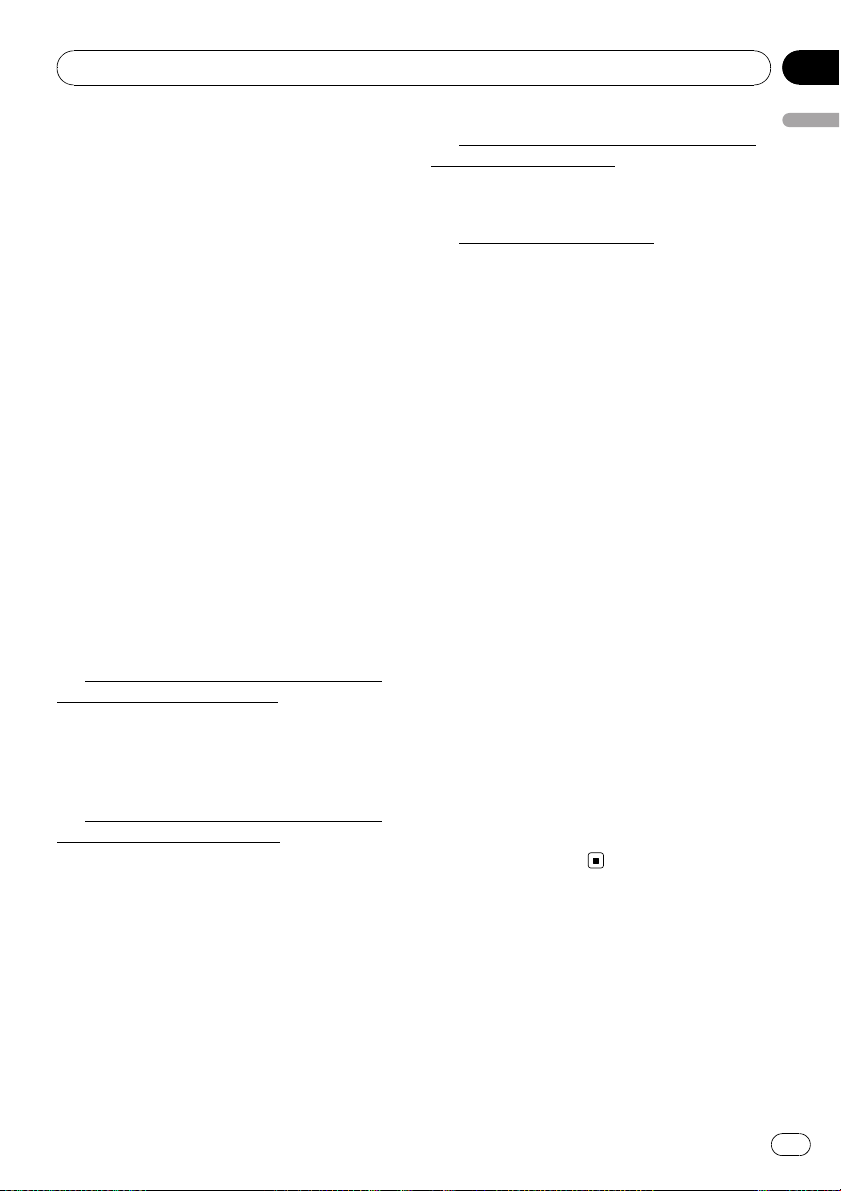
Einleitung
Kapitel
01
d Sie dürfen die Daten in keiner ausgedruck-
ten oder veröffentlichten Form verwenden,
die ein kostenlos oder gegen Entgelt vertrie-
benes Produkt zur Folge hat, sofern dafür
nicht die vorherige Genehmigung seitens
des Ordnance Survey vorliegt.
e Sie haben Ordnance Survey gegenüber jeg-
lichen Haftungsansprüchen, Verlusten, Ver-
letzungen (einschließlich Verletzungen mit
Todesfolge), Ersatzansprüchen, Handlun-
gen, Ausgaben und Kosten oder sonstigen
Forderungen jeglicher Art schadlos zu hal-
ten bzw. den entsprechenden Schadener-
satz zu leisten, die im Rahmen der
zulässigen oder unzulässigen Nutzung, des
Besitzes oder der Änderung der Daten
durch Sie entstehen.
f Der bzw. die Endnutzer verpflichten sich,
Ordnance Survey auf Anfrage mitzuteilen,
für welche Produkte und/oder Dienstleis-
tungen die Lizenzprodukte verwendet wer-
den.
g Sie haften gegenüber dem Ordnance Sur-
vey für alle Verletzungen der oben genann-
ten Vertragsbestimmungen.
8 Zusätzliche Bestimmungen, nur gültig
für die Daten für Dänemark.
Sie dürfen die Daten nicht verwenden, um
Karten in Telefonbüchern oder ähnlichen Verzeichnissen zu erstellen, einschließlich Produkte in digitaler Form.
9
Zusätzliche Bestimmungen, nur gültig
für die Daten für Norwegen.
Sie dürfen die Daten nicht verwenden, um
Kartenausdrucke zu allgemeinen Verwendungszwecken oder digitale Karten zu erstellen, die den offiziellen Karten des staatlichen
norwegischen Karthographieinstituts ähneln.
(Als Produkte, die den offiziellen Karten des
staatlichen norwegischen Karthographieinstituts ähneln, gelten Karten, regionalen oder nationalen Umfangs, deren Inhalte, Maßstäbe
und Formate denen der offiziellen Produkte
des norwegischen Karthographieinstituts vergleichbar sind.)
10
Zusätzliche Bestimmungen, nur gültig
für die Daten für Polen.
Sie dürfen die Daten nicht verwenden, um
Kartenausdrucke herzustellen.
11
Sonstige Bestimmungen.
Dieser Vertrag enthält die exklusiven und vollständigen Vereinbarungen zwischen dem Lizenzgeber und Ihnen hinsichtlich des
Vertragsgegenstands. Nichts in diesem Vertrag darf als Grundlage für ein Joint-Venture,
eine Partnerschaft oder eine AuftraggeberAuftragnehmer-Beziehung zwischen dem Lizenzgeber und Ihnen verstanden oder ausgelegt werden. Die Bestimmungen 2 - 4 und 6 11 behalten auch nach Ablauf oder Kündigung dieses Vertrags weiterhin ihre Gültigkeit.
Der vorliegende Vertrag kann ausschließlich
von PIONEER ergänzt, erweitert oder geändert
werden. Ohne vorherige schriftliche Genehmigung von PIONEER darf dieser Vertrag weder
ganz noch teilweise übertragen oder abgetreten werden. Sie wissen und erkennen an, dass
die Daten unter Umständen Ausfuhrbeschränkungen unterliegen können, und verpflichten
sich, die geltenden Exportgesetze einzuhalten.
Sollte eine oder mehrere Bestimmungen dieses Vertrages ganz oder teilweise ungültig, ungesetzlich oder rechtsunwirksam sein oder
werden, wird dadurch die Gültigkeit der übrigen Bestimmungen und des Vertrags als ganzem nicht berührt. Die unwirksamen
Bestimmung entfällt. Alle Mitteilungen im
Rahmen des vorliegenden Vertrags sind per
Kurierdienst an PIONEER, Attention Legal Department, zu senden.
Daten zur Karten-Datenbank
! Diese Datenbank wurde im Mai 2007 ent-
wickelt und aufgezeichnet. Nach diesem
Zeitpunkt erfolgte Änderungen an Straßen/
Autobahnen können eventuell nicht in dieser Datenbank enthalten sein.
Einleitung
De
15
Page 16
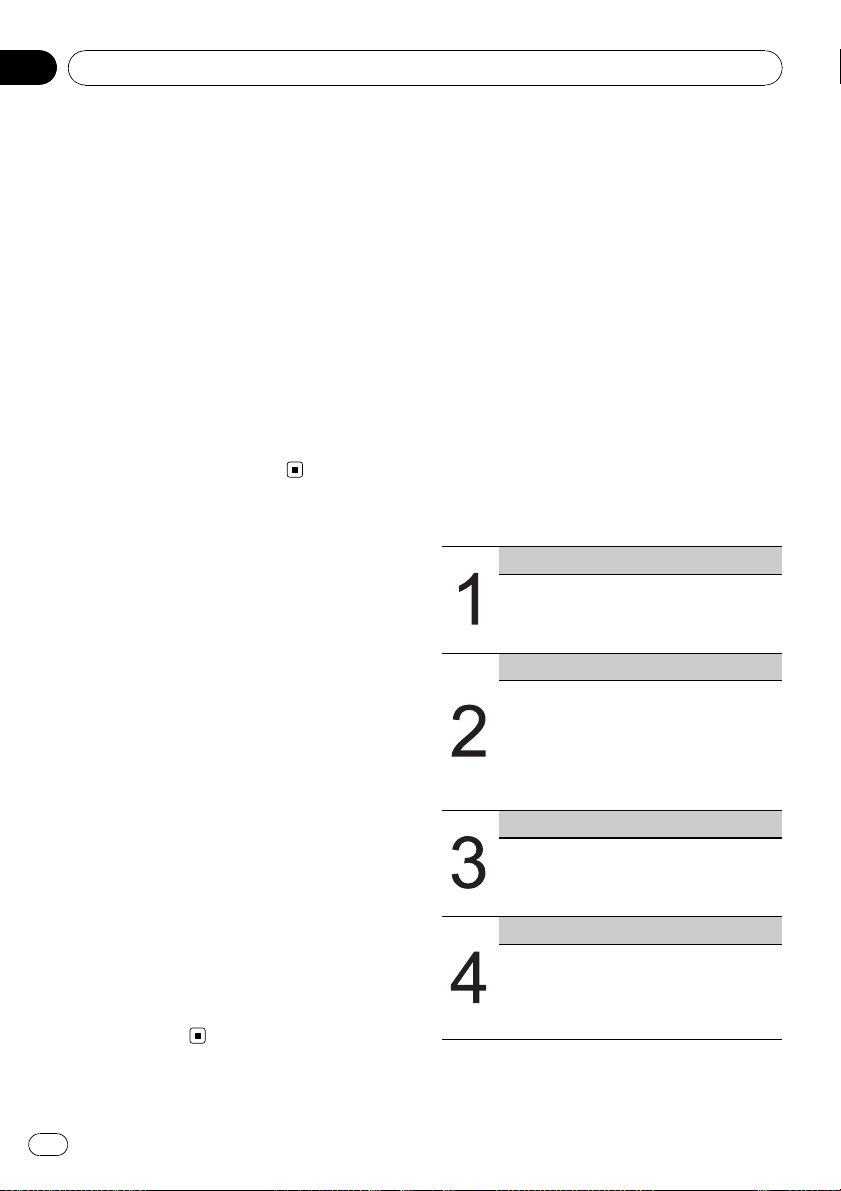
Kapitel
01
Einleitung
! Es ist strengstens untersagt, Teile oder die
gesamte Karte in irgendeiner Form ohne
Genehmigung des Inhabers der Urheberrechte zu reproduzieren und zu verwenden.
! Wenn die örtlichen Verkehrsvorschriften
oder die Straßenbedingungen in diesem
Gebiet abweichen, befolgen Sie immer die
örtlichen Vorschriften (wie Schilder, Zeichen, etc.) und passen Sie sich den Umständen (Baustellen, Wetter, etc.) an.
! Die Verkehrsvorschriften, die in dieser Kar-
tendatenbank verwendet werden, gelten
nur für normale Fahrzeuge. Beachten Sie,
dass Vorschriften für große Fahrzeuge, Motorräder und andere vom Standard abweichende Fahrzeuge nicht in der
Datenbank enthalten sind.
Copyright
Data Source © 2008 Tele Atlas
© BEV, GZ 1368/2003
©DAV
© IGN France Michelin data © Michelin 2008
© Ordnance Survey of Northern Ireland
© Norwegian Mapping Authority, Public
Roads Administration /
© Mapsolutions
© Swisstopo
Topografische ondergrond Copyright © dienst
voor het kadaster en de openbare registers,
Apeldoorn 2008
© Roskartographia
Dieses Produkt enthält Kartendaten mit Lizenz
des staatlichen britischen Kartographieinstituts Ordnance Survey mit Genehmigung des
Controller des königlichen Stationery Office.©
Crown Copyright und/oder Datenbankrechte
2008. Alle Rechte vorbehalten. Lizenznummer
100026920.
© 2008 INCREMENT P CORP. ALLE RECHTE
VORBEHALTEN.
Anleitungsübersicht
Diese Anleitung liefert Ihnen wichtige Informationen, die Sie benötigen, um Ihr neues Navigationssystem voll ausschöpfen zu können.
Wenn Sie sich entschieden haben, was Sie
machen möchten, finden Sie die benötigte
Seite unter “Inhalt”. Wenn Sie die Bedeutung
der einzelnen im Bildschirm angezeigten Positionen prüfen möchten, finden Sie die entsprechende Seite unter “Display-Informationen”
am Ende dieser Anleitung.
Verwendung dieser Anleitung
Es ist aus Sicherheitsgründen wichtig, dass
Sie sich vor der Inbetriebnahme des Navigationssystems gut mit ihm vertraut machen.
Lesen Sie insbesondere unbedingt “ Einlei-
tung”, Kapitel 2.
Einleitung
Dieses Kapitel enthält Informationen, die
Sie vor Gebrauch des Navigationssystems
lesen sollten (z. B. Lizenzvertrag, Wichtige Si-
cherheitshinweise, und Leistungsmerkmale).
Grundlagen der Bedienung
Dieses Kapitel erläutert die Bezeichnungen
der einzelnen Teile des Navigationssystem
sowie die Grundlagen der Bedienung dieses
Navigationssystems. Es werden auch die
grundlegenden Funktionen für die Wiedergabe einer CD mit diesem Navigationssystem erläutert.
Navigationsmenü und Kartenanzeige
Beschreibt, wie der Navigations-Menübildschirm angezeigt werden kann und beschreibt die Methode zur Änderung des
Kartenmodus oder Kartenmaßstabs.
Festlegen der Fahrtroute zum Fahrtziel
In diesem Abschnitt werden verschiedene
Arten der Suche des Fahrtziels, die Änderung der aktuellen Fahrtrouten-Suchbedingungen und die Routenbedienung während
der Routenführung beschrieben.
16
De
Page 17
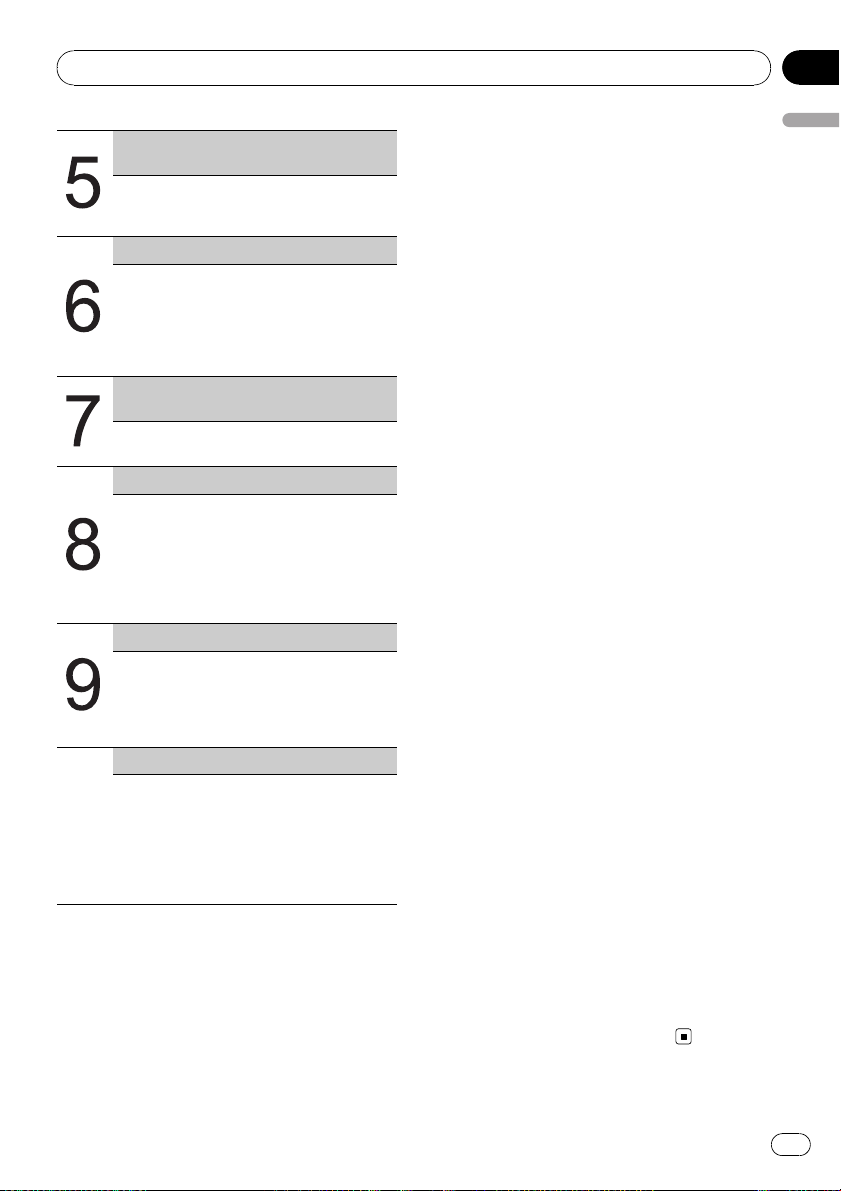
Einleitung
Kapitel
01
Bearbeiten der Navigationsdienstprogramme
Beschreibt einfache Navigationsfunktionen
und erklärt, wie Sie Informationen zu den
von Ihnen besuchten Orten erhalten.
Personalisieren Ihres Navigationssystems
Die Funktionsweise des Navigationssystems
hängt von einer Reihe von Einstellungen ab.
Lesen Sie die betreffenden Textabschnitte
dieses Kapitels, wenn Sie die Anfangseinstellungen (Vorgabeeinstellungen) ändern
möchten.
Bedienung der AV-Quelle (integriertes DVDLaufwerk und Radio)
Beschreibt die Verwendung von DVD -Video,
CD, ROM, DivX und Radio.
Gebrauch der AV-Quelle (Pioneer AV-Gerät)
Wenn Sie Pioneer-AV-Geräte an das Navigationssystem anschließen, können diese Geräte über das Navigationssystem bedient
werden. Dieses Kapitel beschreibt die Bedienung der AV-quelle, die verwendet werden
kann, wenn ein Pioneer-AV-Gerät angeschlossen ist.
Anpassen der Einstellungen für AV-Quellen
Bei Verwendung von AV-Quellen können Sie
verschiedene Einstellungen nach Ihrem audiovisuellen Geschmack vornehmen. Dieses
Kapitel beschreibt, wie Sie die Einstellungen
ändern können.
Anhang
Lesen Sie den Anhang, um mehr über Ihr
Navigationssystem zu erfahren und für weitere Informationen, wie die Verfügbarkeit
von Kundendienst. Wenn Sie die Einzelheiten der einzelnen Menüpositionen prüfen
möchten, siehe unter “Display-Informatio-
nen” am Ende dieser Anleitung.
! Die Tasten auf Ihrer Navigationseinheit wer-
den in FETTEN GROSSBUCHSTABEN
dargestellt:
z.B.)
MENU-Taste, MAP-Taste.
! Optionen in den unterschiedlichen Menüs
oder auf dem Bildschirm verfügbare Sensortasten werden in eckigen Klammern [ ]
und fett dargestellt:
z.B.)
[Fahrtziel], [Einstellungen].
! Zusätzliche Informationen, weitere Verwen-
dungszwecke und sonstige Hinweise sind
wie folgt aufgeführt:
z.B.)
p Wenn Sie die Disc aus dem Schacht
entnommen haben, bewahren Sie sie in
der Hülle auf.
! Querverweise werden folgendermaßen dar-
gestellt:
z.B.)
= Einzelheiten zur Bedienung siehe Än-
dern der Bedingungen für die Fahrtroutenberechnung auf Seite 63.
Über die Definition der
Terminologie
“Vorderes Display” und
“Zusätzliches Display”
In dieser Anleitung wird der Bildschirm, der
Teil der Navigationseinheit ist, als “Vorderes
Display” bezeichnet. Alle optionalen Bildschirme, die zusätzlich für den Gebrauch mit diesem Gerät gekauft werden, werden als
“zusätzliches Display” bezeichnet.
Einleitung
Terminologie
Bitte nehmen Sie sich die Zeit, die folgenden
Informationen über die in dieser Anleitung verwendeten Konventionen zu lesen. Wenn Sie
diese Konventionen kennen, fällt es Ihnen
leichter, sich mit Ihrem neuen Navigationssystem vertraut zu machen.
“Videobild”
“Videobild” bezeichnet in dieser Anleitung das
sich bewegende Bild von DVD-Videos, DivX,
iPod-Videos bzw. von einem Gerät, das über
ein RCA Kabel mit diesem System verbunden
ist, wie ein allgemeines AV-Gerät.
De
17
Page 18
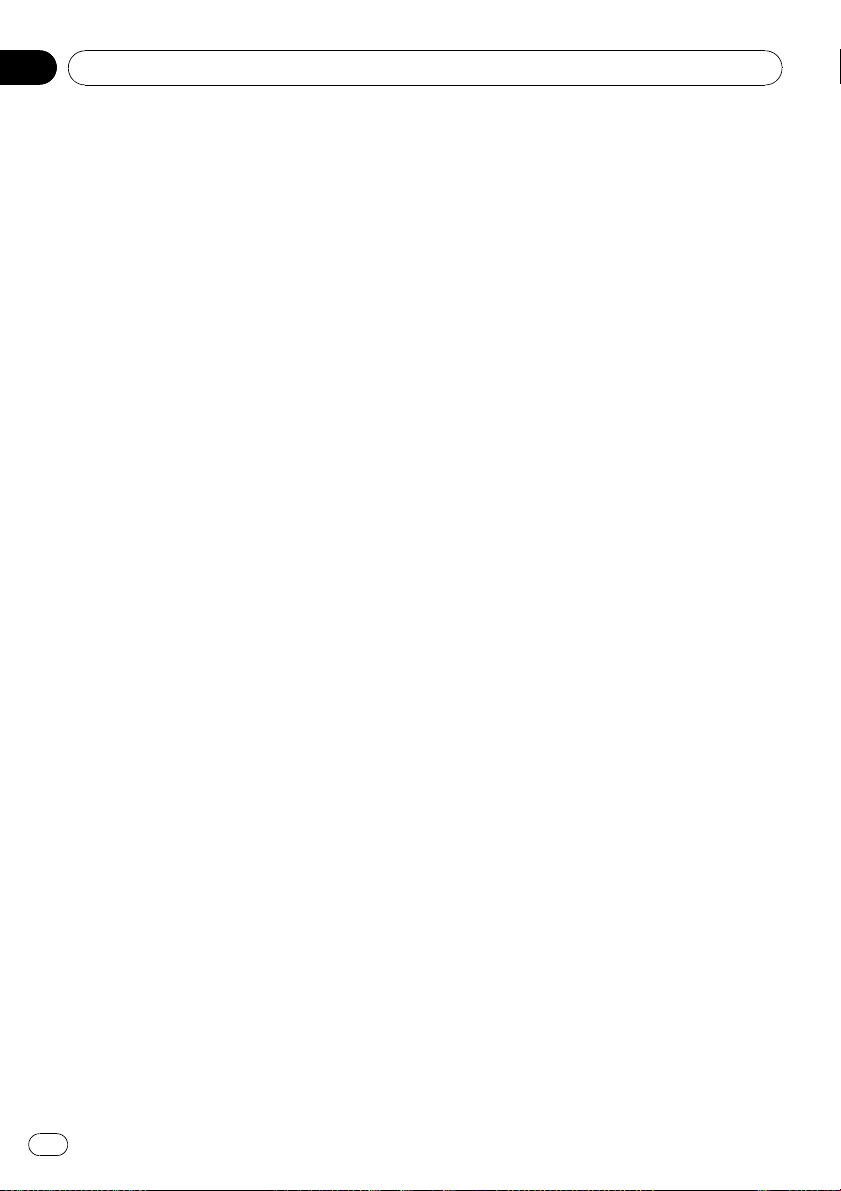
Kapitel
01
Einleitung
Wichtige Sicherheitshinweise
Bevor Sie Ihr Navigationssystem in Betrieb
nehmen, lesen Sie die folgenden Sicherheitshinweise gründlich durch:
p Lesen Sie vor der Benutzung dieses Naviga-
tionssystems die Anleitung vollständig
durch.
p Die Navigationsfunktionen Ihres Navigati-
onssystems (und die Heckkameraoption,
sofern erworben) stellen nur eine Hilfe
beim Betrieb des Fahrzeugs dar. Sie ersetzen Aufmerksamkeit, Entscheidungen und
Sorgfalt beim Fahren auf keinen Fall.
p Das Navigationssystem (oder die Heckka-
meraoption, sofern erworben) darf während der Fahrt nicht bedient werden, da
Ihre Aufmerksamkeit dem sicheren Betrieb
des Fahrzeugs gelten muss. Das Gerät darf
den Fahrer niemals von der Einhaltung
wichtiger Sicherheitsrichtlinien und der allgemeinen Verkehrsregeln abhalten. Wenn
Sie Probleme beim Betrieb des Systems
und Ablesen des Displays haben, parken
Sie Ihr Fahrzeug an einem sicheren Ort
und ziehen Sie die Handbremse an, bevor
Sie die notwendigen Einstellungen vornehmen.
p Lassen Sie niemals andere Personen das
System verwenden, wenn diese sich nicht
mit dessen Funktion gründlich vertraut gemacht haben.
p Benutzen Sie dieses Navigationssystem
nie, um im Notfall zu einem Krankenhaus,
einer Polizeiwache oder ähnlichen Einrichtungen zu navigieren. Rufen Sie in solchen
Fällen immer die entsprechende Notrufnummer an.
p Die Fahrtrouten- und Anweisungsanzeigen
dieses Geräts dienen nur zu Orientierungszwecken. Neu zugelassene Straßen,
Straßenbedingungen, Einbahnstraßen,
Straßensperren oder Verkehrsbeschränkungen sind unter Umständen nicht genau
enthalten.
p Aktuelle Verkehrsbeschränkungen und -
hinweise haben Vorrang vor den Angaben
des Navigationssystems. Beachten Sie
stets die vorhandenen Verkehrsbeschränkungen, selbst wenn das Navigationssystem Ihnen das Gegenteil vorgibt.
p Wenn falsche Angaben über den vorhande-
nen Fahrzeugtyp oder die lokale Uhrzeit gemacht werden, gibt das Navigationssystem
evtl. fehlerhafte Fahrtrouten- und Richtungsanweisungen.
p Stellen Sie niemals die Lautstärke Ihres Na-
vigationssystem so hoch ein, dass Verkehrsgeräusche und Einsatzfahrzeuge
nicht mehr gehört werden können.
p Aus Sicherheitsgründen sind bestimmte
Gerätefunktionen gesperrt, wenn das Fahrzeug nicht gestoppt/die Handbremse nicht
angezogen ist.
p Die auf der Disc für das Navigationssystem
enthaltenen Daten sind geistiges Eigentum
des Lieferanten und der Lieferant ist für solche Inhalte verantwortlich.
p Bewahren Sie dieses Handbuch griffbereit
auf, so dass Sie Betriebsabläufe und Sicherheitsinformationen schnell nachlesen
können.
p Beachten Sie besonders die in diesem
Handbuch enthaltenen Warnungen und
befolgen Sie die Anweisungen genau.
p Installieren Sie das Navigationssystem so,
dass es (i) die Sicht des Fahrers nicht beeinträchtigt, (ii) die Funktionen der Fahrzeugbetriebssysteme oder
Sicherheitsfunktionen, einschließlich der
Airbags und der Warnleuchten nicht behindert oder (iii) den Fahrer nicht beim sicheren Betrieb des Fahrzeugs stört.
p Bitte achten Sie darauf, dass Sie während
des Betriebs des Fahrzeugs immer Ihren Sicherheitsgurt angelegt haben. Wenn Sie jemals in einen Unfall verwickelt sein sollten,
sind Ihre Verletzungen erheblich schwerer,
wenn Sie nicht richtig angeschnallt sind.
p Wenn Sie die aktuellsten Karten-DVDs ver-
wenden, verfügen Sie über die genauesten
Karten Ihres Zielorts. DVD-Updates können
Sie bei Ihrem örtlichen Pioneer-Händler erwerben.
18
De
Page 19
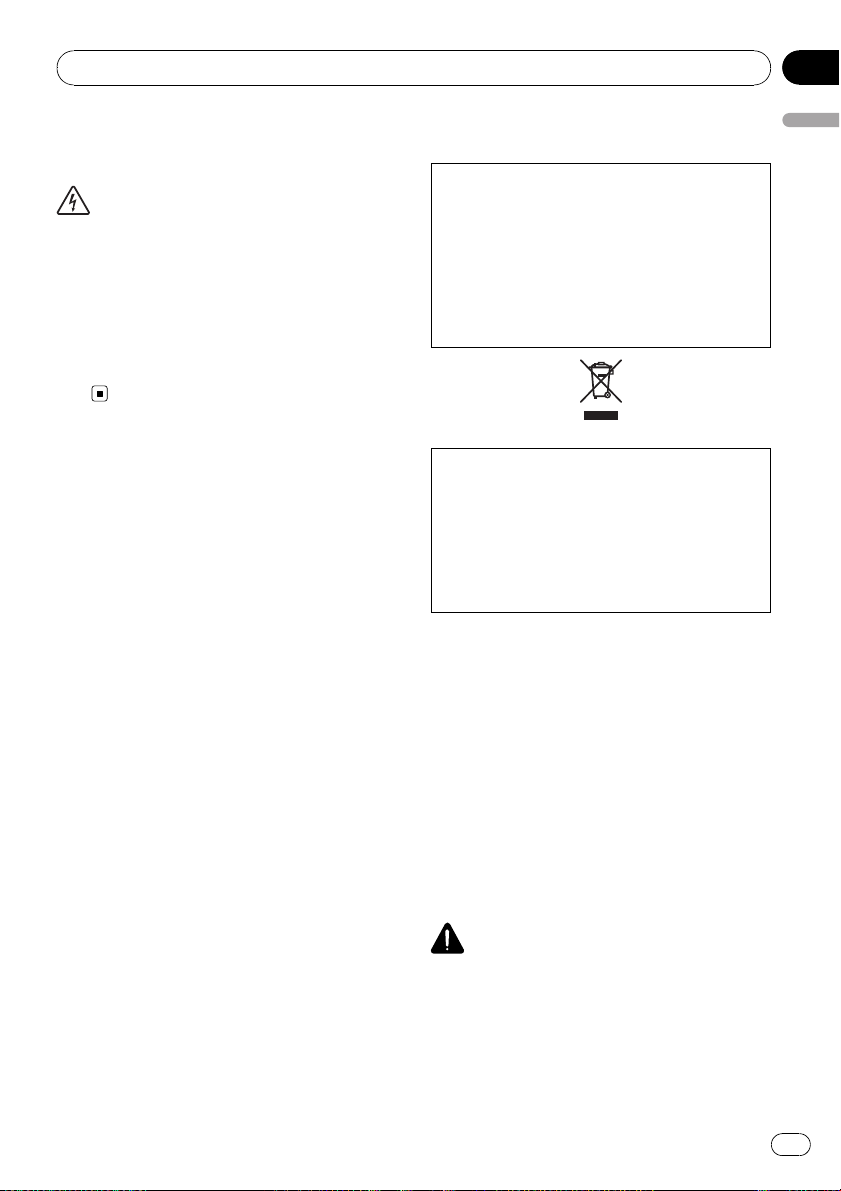
Einleitung
Kapitel
01
p Verwenden Sie während der Fahrt niemals
Kopfhörer.
WARNUNG
Versuchen Sie nicht, das Navigationssystem
selbst einzubauen oder zu warten. Der Einbau
oder die Wartung des Navigationssystems durch
Personen, die nicht dafür geschult sind und nicht
über Erfahrung mit elektronischer Ausrüstung
und Fahrzeugzubehör verfügen, kann gefährlich
sein und Sie könnten einen elektrischen Schlag
bekommen oder anderen Gefahren ausgesetzt
sein.
Hinweise vor der
Verwendung des Systems
Im Störungsfall
Wenn das Navigationssystem nicht ordnungsgemäß funktioniert, wenden Sie sich an Ihren
Händler oder die nächstgelegene autorisierte
Pioneer-Service-Station.
Besuchen Sie unsere Webseite
Besuchen Sie uns auf der folgenden Seite:
http://www.pioneer.de
! Registrieren Sie Ihr Produkt. Wir werden
die Einzelheiten Ihres Kaufs zu unseren
Akten legen, um Ihnen den Zugriff auf
diese Informationen für den Eintritt eines
Versicherungsfalles wie Verlust oder Diebstahl zu gewähren.
! Auf unserer Website finden Sie die jeweils
neuesten Informationen der Pioneer
Corporation.
Vorsichtsmaßnahmen
“LASERPRODUKT DER KLASSE 1”
Dieses Produkt enthält eine Laserdiode einer
höheren Klasse als Klasse 1. Um kontinuierliche Sicherheit zu gewährleisten, entfernen Sie
keine Abdeckungen und versuchen Sie nicht,
sich Zugang zum Geräteinneren zu verschaffen. Überlassen Sie alle Wartungsarbeiten qualifiziertem Personal.
Wenn Sie das Produkt entsorgen möchten,
führen Sie es nicht dem normalen Hausmüll
zu. Es gibt ein getrenntes Sammelsystem für
verbrauchte Elektroprodukte in Übereinstimmung mit der Gesetzgebung, die eine ordnungsgemöße Behandlung, Verwertung und
Recycling fordert.
Privathaushalte in den Mitgliedsstaaten der
EU, in der Schweiz und Norwegen können
Ihre Elektroprodukte kostenlos an ausgewiesene Sammelstellen oder einen Händler (fall Sie
ein gleichwertiges Neugerät kaufen) zurückgeben. Für andere Länder als die oben erwähnte,
kontaktieren Sie bitte Ihre örtlichen Behörden
für das korrekte Entsorgungsverfahren. Dadurch stellen Sie sicher, dass Ihr entsorgtes
Produkt die notwendige Behandlung erfährt
und dem Recycling zugeführt wird, was mögliche negative Auswirkungen auf die Umwelt
und die menschliche Gesundheit verhindert.
Einleitung
VORSICHT
! Dieses Produkt darf nicht mit Flüssigkeit in
Berührung kommen. Dies könnte zu einem
elektrischen Schlag führen. Außerdem könnte
dieses Produkt beschädigt werden, qualmen
oder überhitzen, wenn es mit Flüssigkeit in
Berührung kommt.
! Setzen Sie das Gerät keiner Feuchtigkeit aus.
De
19
Page 20
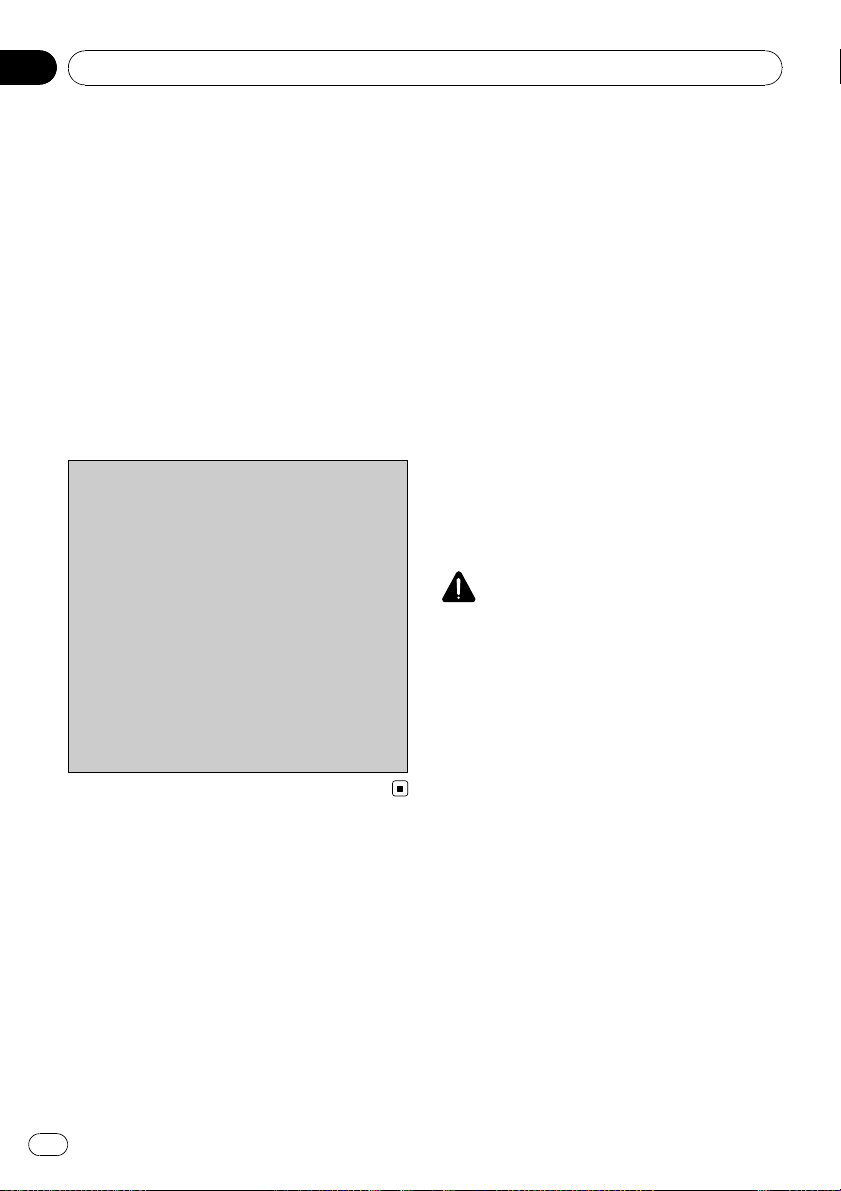
Kapitel
01
Einleitung
! Wenn die Batterie abgeklemmt oder entladen
wird, wird der Speicher gelöscht und muss
neu programmiert werden.
Anmerkungen zu diesem Produkt
! Dieses Navigationssystem arbeitet in Ge-
bieten außerhalb Europas nicht einwandfrei. RDS (Radio Data System) funktioniert
nur in Bereichen, wo UKW-Sender RDS-Signale senden. Der RDS-TMC Dienst kann
auch in Gebieten verwendet werden, wo ein
Sender RDS-TMC Signale ausstrahlt.
! Der Pioneer CarStereo-Pass ist nur in
Deutschland gültig.
Wichtig
Bitte tragen Sie die folgenden Informationen in
das dafür vorgesehene Formular auf der Rückseite der Anleitung ein.
— 14-stellige Seriennummer (an der Untersei-
te des Geräts angebracht)
— Kaufdatum (Datum der Quittung)
— Stempel des Händlers
Diese Informationen dienen als Eigentumsnachweis. Sollte das Gerät entwendet worden
sein, teilen Sie der Polizei die 14-stellige Seriennummer und das Kaufdatum mit.
Bewahren Sie die Bedienungsanleitung an
einem sicheren Ort auf.
Zusätzliche Sicherheitsinformationen
Handbremsensperre
Bestimmte Funktionen des Navigationssystems (wie das Ansehen von DVD-Video und
bestimmte Sensortastenbedienungen) können
ein Sicherheitsrisiko darstellen, wenn sie während der Fahrt verwendet werden. Um zu verhindern, dass solche Funktionen während der
Fahrt verwendet werden, gibt es ein InterlockSystem, das erkennt, ob die Handbremse angezogen ist oder das Fahrzeug sich bewegt.
Wenn Sie versuchen, die oben beschriebenen
Funktionen während der Fahrt zu verwenden,
werden sie deaktiviert, bis Sie das Fahrzeug an
einem sicheren Ort anhalten und die Handbremse anziehen. Bitte halten Sie das Bremspedal gedrückt, bevor Sie die Handbremse
wieder lösen.
WARNUNG
! Um Unfallrisiken und die Verletzung von ge-
ltenden Gesetzen zu vermeiden, darf dieses
Gerät nicht dafür verwendet werden, dass der
Fahrer ein “Videobild” ansehen kann.
! In einigen Ländern ist selbst das Betrachten
von “Videobildern” auf einer Anzeige - sogar
durch andere Personen als den Fahrer - gesetzeswidrig. Diese Vorschriften sind in den
entsprechenden Ländern zu befolgen.
! Wenn die Handbremse angezogen wird, um
ein “Videobild” zu sehen oder andere Funktionen des Navigationssystems zu aktivieren,
parken Sie Ihr Fahrzeug an einem sicheren
Standort und halten Sie das Bremspedal gedrückt, bevor Sie die Handbremse lösen,
wenn das Fahrzeug an einer abschüssigen
Straße geparkt wird, damit es beim Lösen der
Handbremse nicht losrollt.
20
De
Page 21
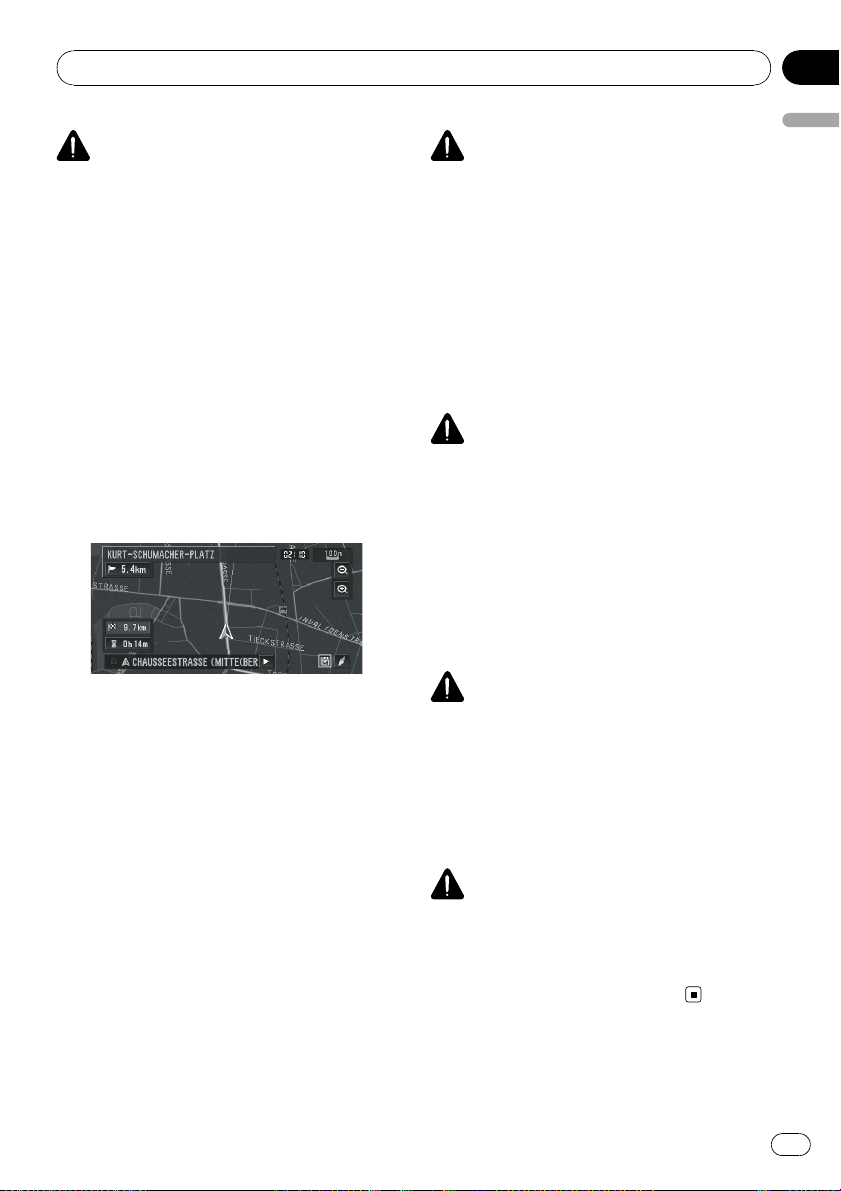
Einleitung
Kapitel
01
VORSICHT
Wenn die Tachosignalleitung aus irgendeinem
Grund nicht verfügbar ist, wird empfohlen, den
Impulserzeuger ND-PG1 (separat erhältlich) zu
verwenden.
Wenn Sie versuchen, während der Fahrt ein
“Videobild” zu betrachten, wird die Warnung
“VIDEO VIEWING IS NOT AVAILABLE WHILE
DRIVING” im Display angezeigt. Wenn Sie ein
“Videobild” ansehen möchten, parken Sie das
Fahrzeug an einem sicheren Ort und ziehen
Sie die Handbremse an. Bitte halten Sie das
Bremspedal gedrückt, bevor Sie die Feststellbremse wieder lösen.
Unterschiedliche Kartenanzeige
am Tag und in der Nacht
Nachtdisplay
Die Bildbeispiele in dieser Anleitung zeigen
das Tagdisplay. Bei Nachtfahrten unterscheidet sich der Bildhintergrund eventuell von den
hier gezeigten Beispielen.
= Einzelheiten zur Bedienung siehe Karten-
display auf Seite 83.
WARNUNG
Einleitung
Installieren Sie das zusätzliche Display NIEMALS
an einem Ort, der es dem Fahrer ermöglicht, während der Fahrt Videobilder zu sehen.
So vermeiden Sie eine
Batterieentleerung
Wenn Sie dieses Produkt benutzen, muss das
Fahrzeug eingeschaltet sein. Der Betrieb dieses Produktes bei nicht laufendem Motor
zehrt am Batteriestrom.
WARNUNG
Verwenden Sie das Gerät nicht in Fahrzeugen,
deren Zündung nicht mit einer ACC-Position ausgestattet ist.
Heckkamera
Mit der optionalen Heckkamera können Sie
das Navigationssystem dazu verwenden, Anhänger im Auge zu behalten oder rückwärts in
eine enge Parklücke einzuparken.
WARNUNG
! DAS BILD KANN SPIEGELVERKEHRTANGE-
ZEIGT WERDEN.
! EINGANG NUR FÜR DAS RÜCKWÄRTSFAH-
REN ODER DIE SPIEGELFUNKTION DER
HECKKAMERA VERWENDEN. ANDERE VERWENDUNGSZWECKE KÖNNEN ZU VERLETZUNGEN ODER SCHÄDEN FÜHREN.
Bei Verwendung eines Displays,
das an REAR OUT (VIDEO OUT)
angeschlossen ist
An REAR OUT (VIDEO OUT) dieses Geräts
kann ein Display angeschlossen werden, über
das Insassen auf den Rücksitzen Videobilder
betrachten können.
VORSICHT
Der Rückansichtsmodus dient dazu, das Navigationssystem als Hilfe beim Rangieren von Anhängern oder beim Einparken rückwärts zu
verwenden. Diese Funktion darf nicht zu Unterhaltungszwecken verwendet werden.
De
21
Page 22

Kapitel
01
Einleitung
Leistungsmerkmale
Bedienung per Sensortasten
Die Navigations- und die Audiofunktion können per Sensortasten bedient werden.
Kompatibilität mit dem
Speicher-Navigationsmodus
Die Hardware bietet Speicher- Navigationsfunktionen. Nähere Einzelheiten siehe Spei-
cher-Navigationsmodus auf Seite 39.
Vielfältige Anzeigemodi
Für die Navigationsführung steht eine Vielzahl
von Bildschirmanzeigen zur Wahl.
Vielfältige Einrichtungsinformationen für die Suche nach
speziellen Zielkategorien (POI)
Sie können aus allen Gebieten nach Ihrem
Fahrtziel suchen. Ungefähr 1.8 Millionen POIs
sind in der Datenbank enthalten.
Automatische Neuberechnungsfunktion
Wenn Sie von der festgelegten Route abweichen, berechnet das System die Route von diesem Punkt aus neu, so dass Sie sich weiterhin
auf dem richtigen Weg zu Ihrem Ziel befinden.
p Diese Funktion kann in bestimmten Gebie-
ten nicht funktionieren.
Originalbild als
Hintergrundbild einstellen
Sie können Ihre eigenen Bilder im JPEG-Format auf einer CD-R/-RW oder DVD-R/-RW speichern und Originalbilder mit diesem Format
importieren. Diese importierten Bilder können
als Hintergrundbild eingestellt werden.
p Importierte Originalbilder können im Spei-
cher abgelegt werden; die Sicherung kann
jedoch nicht vollständig garantiert werden.
Wenn Daten von Originalbildern gelöscht
werden, müssen Sie die CD-R/-RW oder
DVD-R/-RW erneut einlegen und das Originalbild neu importieren.
Wiedergabe von DVD-Videos
Sie können DVD-Videos, DVD-Rs (Videomodus) und DVD-RWs (Videomodus) abspielen.
p Denken Sie daran, dass die Benutzung die-
ses Systems für kommerzielle Zwecke oder
öffentliche Vorführungen eine Verletzung
der Rechte der Autoren darstellen kann,
die durch das Urheberrechtsgesetz geschützt sind.
= Weitere Informationen siehe Unterstützte
Disc-Formate auf Seite 24.
= Weitere Informationen siehe Handhabung
und Pflege der Disc auf Seite 176.
CD-Wiedergabe
Es können Musik-CDs/CD-Rs/CD-RWs wiedergegeben werden.
= Weitere Informationen siehe Unterstützte
Disc-Formate auf Seite 24.
= Weitere Informationen siehe Handhabung
und Pflege der Disc auf Seite 176.
Wiedergabe von MP3-Dateien
Sie können MP3-Dateien von CD-R/-RW/-ROM
und DVD-R/-RW/-ROM wiedergeben.
22
De
Page 23
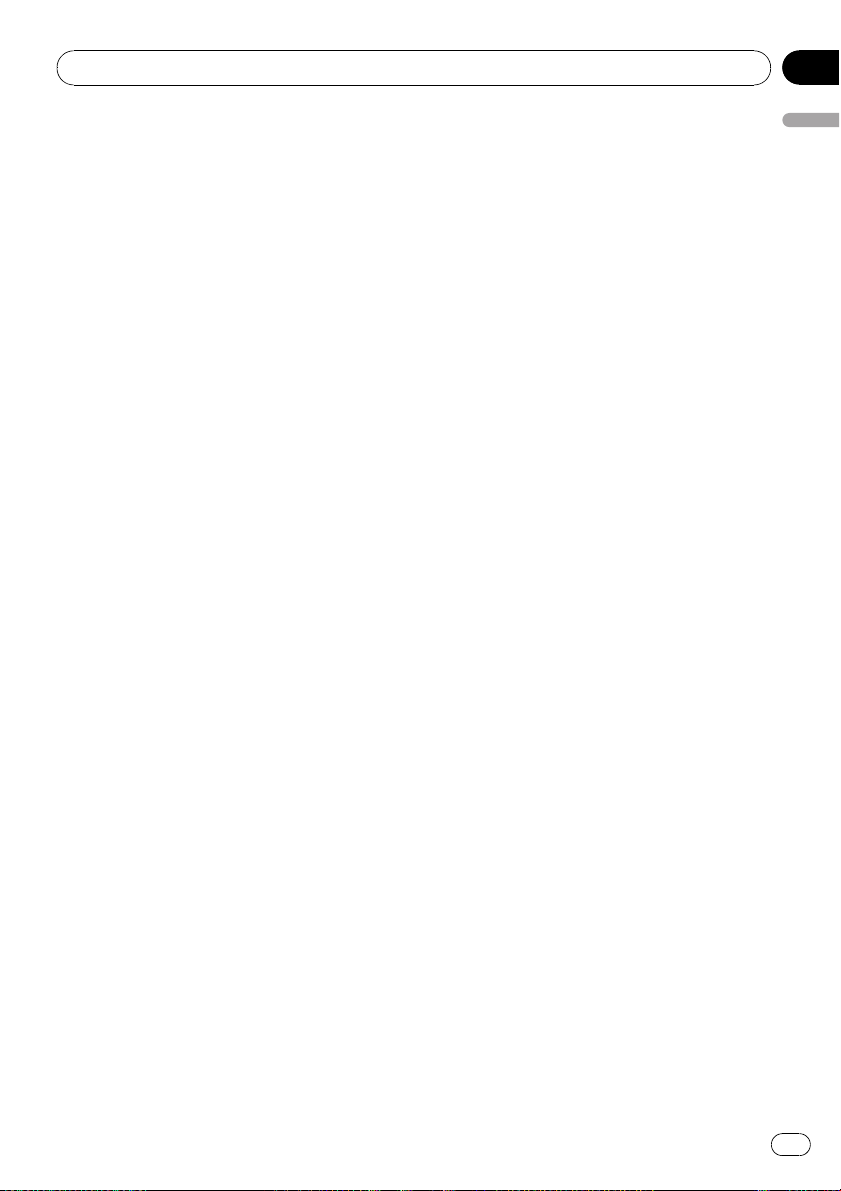
Einleitung
Kapitel
01
p Die Lizenz für dieses Navigationssystem er-
laubt ausschließlich privaten, nicht kommerziellen Einsatz. Dieses Produkt darf
nicht kommerziell (d.h. zu Erwerbszwekken) für Direktübertragungen (terrestrisch,
per Satellit, Kabel bzw. andere Medien),
Übertragungen über das Internet, Intranet
bzw. andere Netzwerke oder andere elektronische Systeme wie Pay-Audio oder AudioOn-Demand-Anwendungen eingesetzt werden. Für diesen Einsatz ist eine andere Lizenz nötig. Für weitere Informationen
besuchen Sie bitte
http://www.mp3licensing.com.
= Weitere Informationen siehe Unterstützte
Disc-Formate auf Seite 24.
= Weitere Informationen siehe Handhabung
und Pflege der Disc auf Seite 176.
Wiedergabe von WMA-Dateien
Sie können WMA-Dateien von CD-R/-RW/ROM und DVD-R/-RW/-ROM wiedergeben.
Wiedergabe von AAC-Dateien
Sie können AAC-Dateien von CD-R/-RW/-ROM
und DVD-R/-RW/-ROM wiedergeben.
Wiedergabe von DivX®Videodateien
Sie können DivX-Videodateien von CD-R/-RW/ROM und DVD-R/-RW/-ROM wiedergeben.
NTSC/PAL-Kompatibilität
Dieses Produkt ist NTSC/PAL-kompatibel.
Wenn Sie andere Bauteile an dieses Produkt
anschließen, stellen Sie sicher, dass diese
Bauteile mit dem Videosystem kompatibel
sind, sonst werden die Bilder nicht korrekt wiedergegeben.
Automatische Auflistung der CDTitel und MP3/WMA/AAC-Dateien
Titellisten werden beim Abspielen einer CD
TEXT-, MP3-, WMA- oder AAC-Disc automatisch angezeigt. Dieses System bietet leicht zu
bedienende Audiofunktionen, die ein Abspielen durch einfaches Auswählen der Position
aus der Liste ermöglichen.
Automatische Anzeige der
Senderbezeichnungen
Durch die Auswahl eines RDS-Senders können Sie eine Auswahl der Sender mit Programmbezeichnungen anzeigen, die Sie
empfangen. Diese Funktion erleichtert die
Auswahl eines Senders.
p Wenn das System die Programmbezeich-
nung nicht empfangen kann, wird stattdessen die Frequenz angezeigt.
iPod®-Kompatibilität
Wenn Sie dieses Navigationssystem mit dem
Schnittstellenkabel für iPod
trennt erhältlich) verwenden, können Sie
einen iPod mit Dock-Anschluss steuern.
Genauere Angaben zur Kompatibilität von
iPods mit diesem Navigationssystem finden
Sie in den Informationen auf unserer Website.
p Für optimale Ergebnisse empfehlen wir
Ihnen, die neueste Version der iPod-Software zu verwenden.
p Je nach der iPod-Softwareversion gestaltet
sich die Bedienung ggf. etwas unterschiedlich.
p iPod ist ein Warenzeichen von Apple, Inc.,
eingetragen in den USA und anderen Ländern.
®
(CD-I200) (ge-
Freisprech-Telefonieren
Mithilfe eines Bluetooth-Gerätes (z.B. CDBTB200) (separat erhältlich), ermöglicht dieses Gerät eine problemlose Freisprechfunktion
über die kabellose Bluetooth-Technologie.
Einleitung
De
23
Page 24
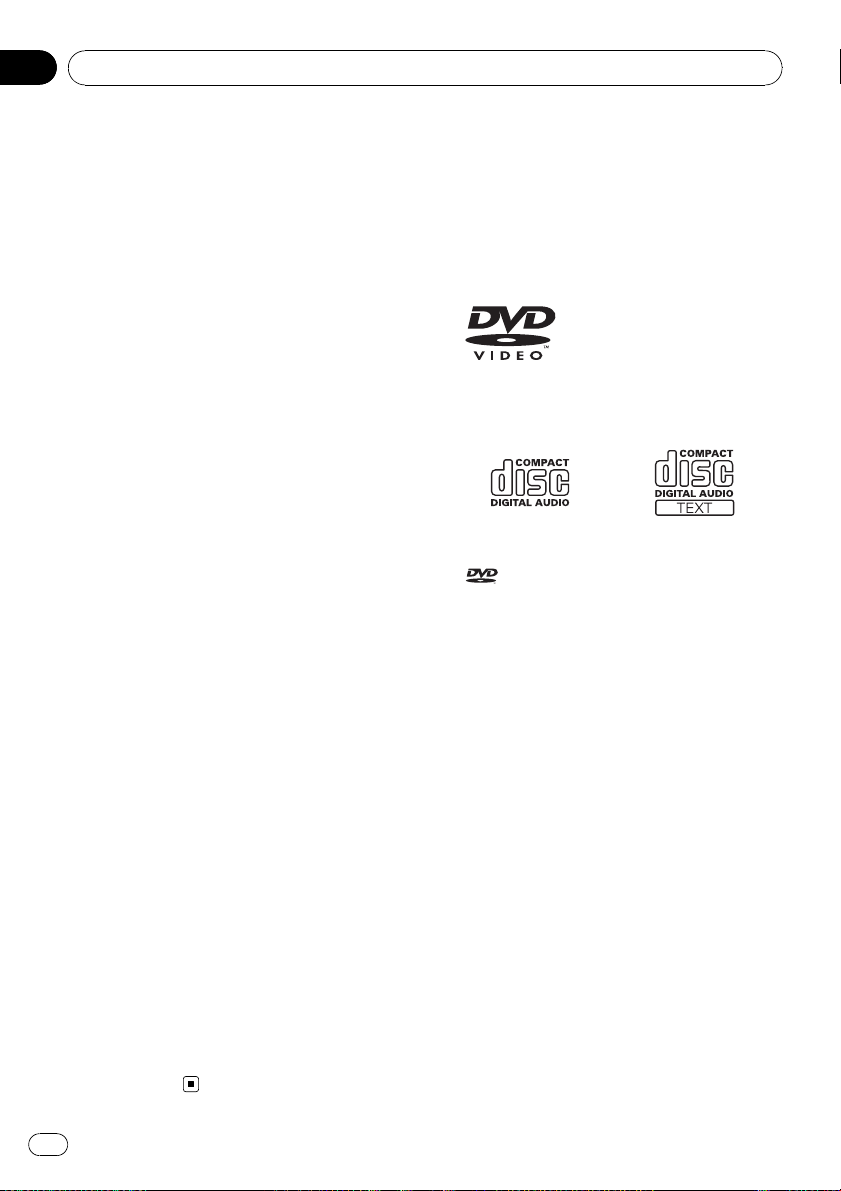
Kapitel
01
Einleitung
Bluetooth Audio-Player
Kompatibilität
Mithilfe eines Bluetooth-Gerätes (z.B. CDBTB200) (separat erhältlich) können Sie einen
Bluetooth Audio-Player über kabellose Bluetooth-Technologie steuern.
Multi-Aspekt
Sie können zwischen Wide Screen-, Letter
Box- und Panscan-Anzeige umschalten.
Multi-Audio, Multi-Untertitel
und Multi-Blickwinkel
Sie können zwischen verschiedenen Audiosystemen, Sprachen der Untertitel und Blickwinkeln einer Szene umschalten, die auf einer
DVD aufgezeichnet sind.
p Dieses Produkt enthält Urheberrechts-
schutz-Technologie, die durch bestimmte
US-Patentansprüche und andere Rechte
an geistigem Eigentum von Macrovision
Corporation und anderen Rechteinhabern
geschützt ist. Die Benutzung dieser Urheberrechtsschutz-Technologie muss durch
Macrovision Corporation genehmigt werden und ist für den Heimgebrauch und andere eingeschränkte Benutzung
vorgesehen, sofern nichts anderes durch
Macrovision Corporation genehmigt wurde.
Rückwärtsentwicklung und Disassembly
sind verboten.
Unterhaltung auf den Rücksitzen
Video von Quellen mit Video können auf dem
zusätzlichen Display angezeigt werden.
Heckkamera-bereit
Um zu sehen, was sich hinter dem Fahrzeug
befindet, können Sie eine Heckkamera (z.B.
ND-BC2) (separat erhältlich) anschließen.
= Für weitere Einzelheiten siehe Heckkamera
auf Seite 21.
Unterstützte Disc-Formate
DVD-Videos und CDs
Auf dem integrierten DVD-Laufwerk können
grundsätzlich DVDs und CDs mit den folgenden Logos abgespielt werden.
DVD-Video
CD
p ist ein Warenzeichen der DVD Format/
Logo Licensing Corporation.
p Einige DVD-Audio-Discs können nicht wie-
dergegeben werden. Dieses DVD-Laufwerk
kann unter Umständen nicht Discs mit den
obigen Kennzeichnungen abspielen.
Über AVCHD-Discs
Dieses Gerät ist nicht mit Discs kompatibel,
die im Format AVCHD (Advanced Video Codec
High Definition) bespielt sind. Legen Sie keine
AVCHD-Discs ein. Solche Discs lassen sich
unter Umständen nicht auswerfen.
Über Dual-Layer-Discs
Das Gerät kann keine DVD-R/-RW Discs wiedergeben, die im Layer Jump Modus bespielt
wurden. Weitere Informationen zu dieser
Brennmethode finden Sie in der Bedienungsanleitung des Brenners.
24
De
Page 25
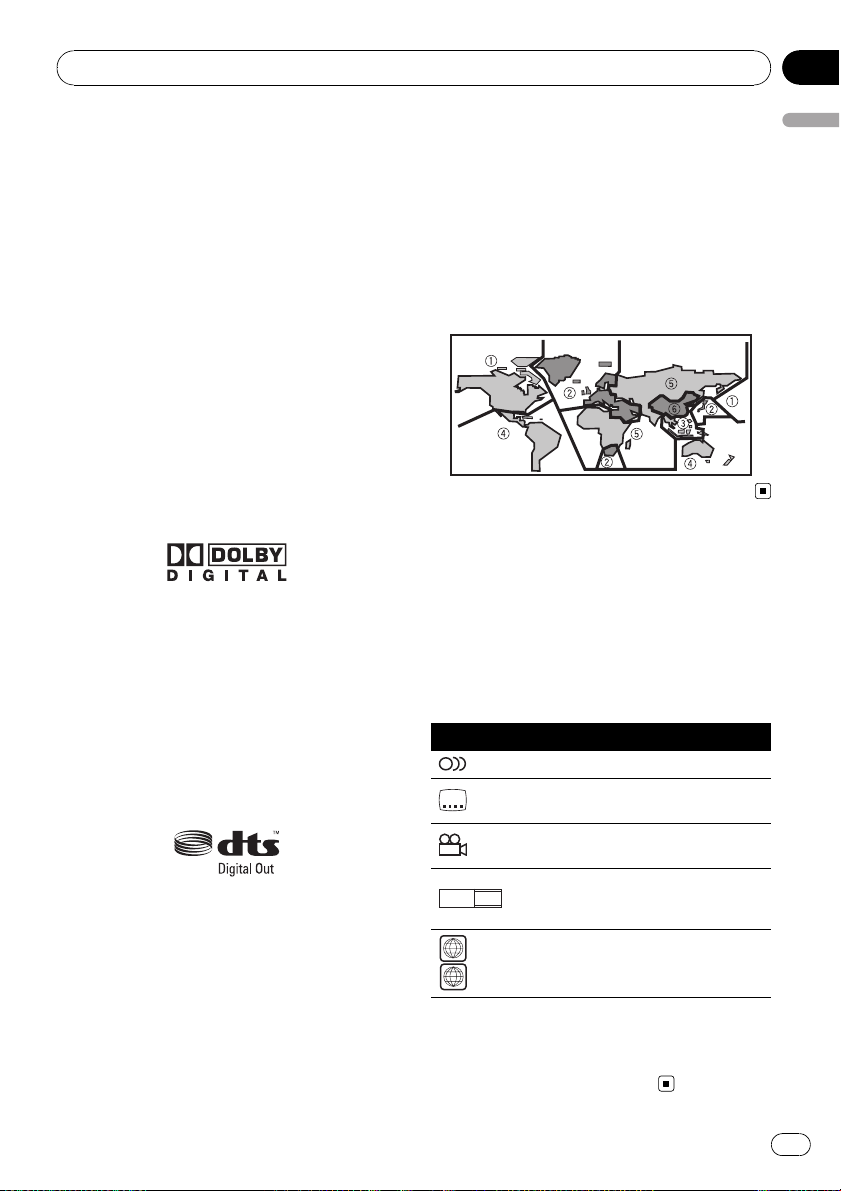
Einleitung
Kapitel
01
Über DVD-Kartendisc
Sie können Discs verwenden, die für dieses
Navigationssystem vorgesehen sind. Verwenden Sie ausschließlich von Pioneer zugelassene Discs.
= Für weitere Einzelheiten siehe DVD-Karten-
discs auf Seite 176.
Über Dolby Digital
AVIC-X3IImischt intern das Dolby Digital-Signal und sorgt für eine stereophonische Reproduktion des Klangs. (Ausgestattet mit
optischem Ausgang für spätere Erweiterung.)
p Hergestellt unter Lizenz von Dolby
Laboratories. “Dolby” und das Doppel-DSymbol sind Warenzeichen von Dolby
Laboratories.
Über DTS-Ton
Von DTS-Audio ist nur eine digitale Ausgabe
möglich. Wenn die optischen Digitalausgänge
dieses Geräts nicht verwendet werden, wird
kein DTS-Audio ausgegeben. Wählen Sie
daher eine von DTS abweichende Audio-Einstellung.
Herstellung mit Lizenz unter US-Patent Nr.
5451942 und anderen US- und weltweiten Patenten (eingetragen und angemeldet). DTS
und DTS Digital Out sind eingetragene Warenzeichen und die DTS-Logos und das DTS-Symbol sind Warenzeichen von DTS, Inc. © 19962007 DTS, Inc. Alle Rechte vorbehalten.
DVD-Video Disc Regionalcodes
DVD-Videos, deren Regionalcode nicht mit
dem Regionalcode des DVD-Laufwerks übereinstimmt, können auf diesem DVD-Laufwerk
nicht wiedergegeben werden. Der Regionalcode des DVD-Laufwerks ist an der Unterseite
des Produktes angegeben. In der nachstehenden Abbildung sind die Regionen und die entsprechenden Regionalcodes aufgeführt.
Bedeutungen der Symbole
auf DVDs
Die u. g. Markierungen können sich auf DVDEtiketten und -Verpackungen befinden. Sie
geben die Art der Bild- und Tondaten an, die
auf der Disc aufgezeichnet sind, und welche
Funktionen verwendet werden können.
Symbol Bedeutung
2
2
3
16 : 9 LB
2
ALL
Wenn sich andere Markierungen auf den
DVD-Etiketten und -Verpackungen finden als
hier aufgeführt, so fragen Sie den DVD-Lieferanten nach deren Bedeutung.
Gibt die Anzahl der Audiosysteme an.
Gibt die Anzahl der Untertitel-Sprachen an.
Gibt die Anzahl der Betrachtungswinkel an.
Gibt die Bildgröße an (Bildseitenverhältnis: Verhältnis von Bildschirmbreite zu -höhe).
Gibt den Regionalcode an, mit dem
die Wiedergabe möglich ist.
Einleitung
De
25
Page 26
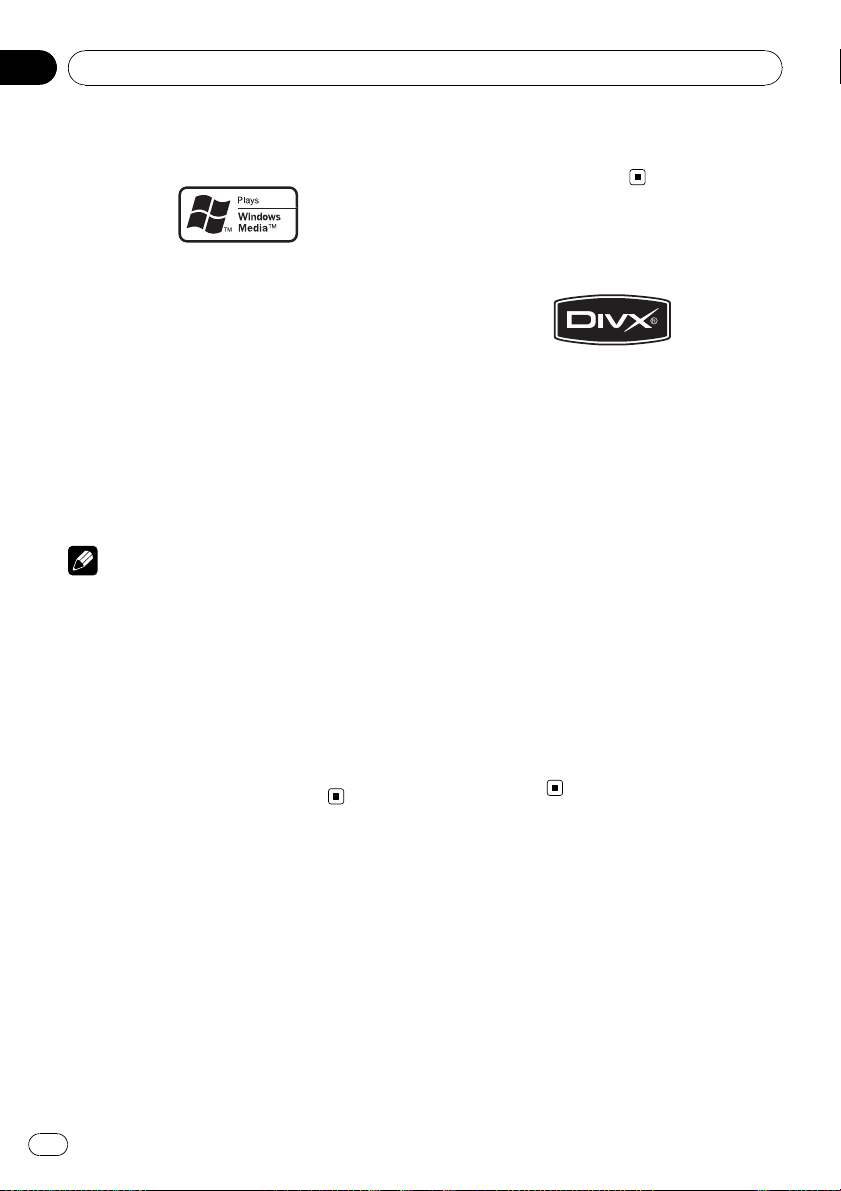
Kapitel
01
Einleitung
Über WMA
Das auf der Verpackung aufgedruckte
Windows Media™ Logo zeigt an, dass dieses
Gerät WMA-Dateien wiedergeben kann. WMA
steht wird Windows Media Audio und bezeichnet eine Audiokompressionstechnologie, die
von der Microsoft Corporation entwickelt
wurde. WMA Daten können mit dem Windows
Media Player Version 7 oder höher kodiert werden. Windows Media und das Windows Logo
sind Warenzeichen oder eingetragene Warenzeichen der Microsoft Corporation in den USA
und/oder anderen Ländern.
Hinweise
! Dieses Gerät kann je nach der zur Kodierung
der WMA Dateien verwendeten Anwendung
nicht korrekt funktionieren.
! Je nach der verwendeten Windows Media
Player Version zur Kodierung der WMA Dateien können Albumnamen und andere Textinformationen eventuell nicht korrekt angezeigt
werden.
! Es kann eine leichte Verzögerung beim Start
der Wiedergabe von WMA Dateien geben, in
denen Bilddaten gespeichert sind.
p iTunes ist ein Warenzeichen von Apple
Computer, Inc., eingetragen in den USA
und anderen Ländern.
Über DivX
DivX ist ein komprimiertes digitales Videoformat, das vom DivX
erzeugt wird. Dieses Gerät kann DivX Videodateien von CD-R/-RW/-ROM und DVD-R/-RW/ROM Discs wiedergeben. Zur Vereinheitlichung derselben Terminologie wie bei DVD
Video, werden einzelne DivX Videodateien
“Titel” genannt. Beachten Sie bei der Benennung von Dateien/Titeln auf einer CD-R/-RW
oder einer DVD-R/-RW Disc vor dem Brennvorgang, dass diese standardmäßig in alphabetischer Reihenfolge wiedergegeben werden.
Offizielles DivX
gabe aller DivX
6) sowie Standard-Wiedergabe von DivX
Media-Dateien.
p DivX, DivX Certified und entsprechende
Logos sind Warenzeichen der DivX, Inc.
und werden unter unter der Lizenz
verwendet.
®
Videocodec der DivX, Inc.
®
-zertifiziertes Produkt. Wieder-
®
-Videos (einschließlich DivX
®
®
Über AAC
AAC steht für Advanced Audio Coding und bezieht sich auf einen Audiokompressionstechnologiestandard in Verbindung mit MPEG-2
und MPEG-4. Mehrere Anwendungen können
zur Kodierung von AAC Dateien verwendet
werden, aber die Dateiformate und -erweiterungen unterscheiden sich je nach der zur Kodierung verwendeten Anwendung. Dieses
Gerät gibt AAC-Dateien wieder, die von iTu-
®
nes
Version 4.6 kodiert wurden.
26
De
Page 27
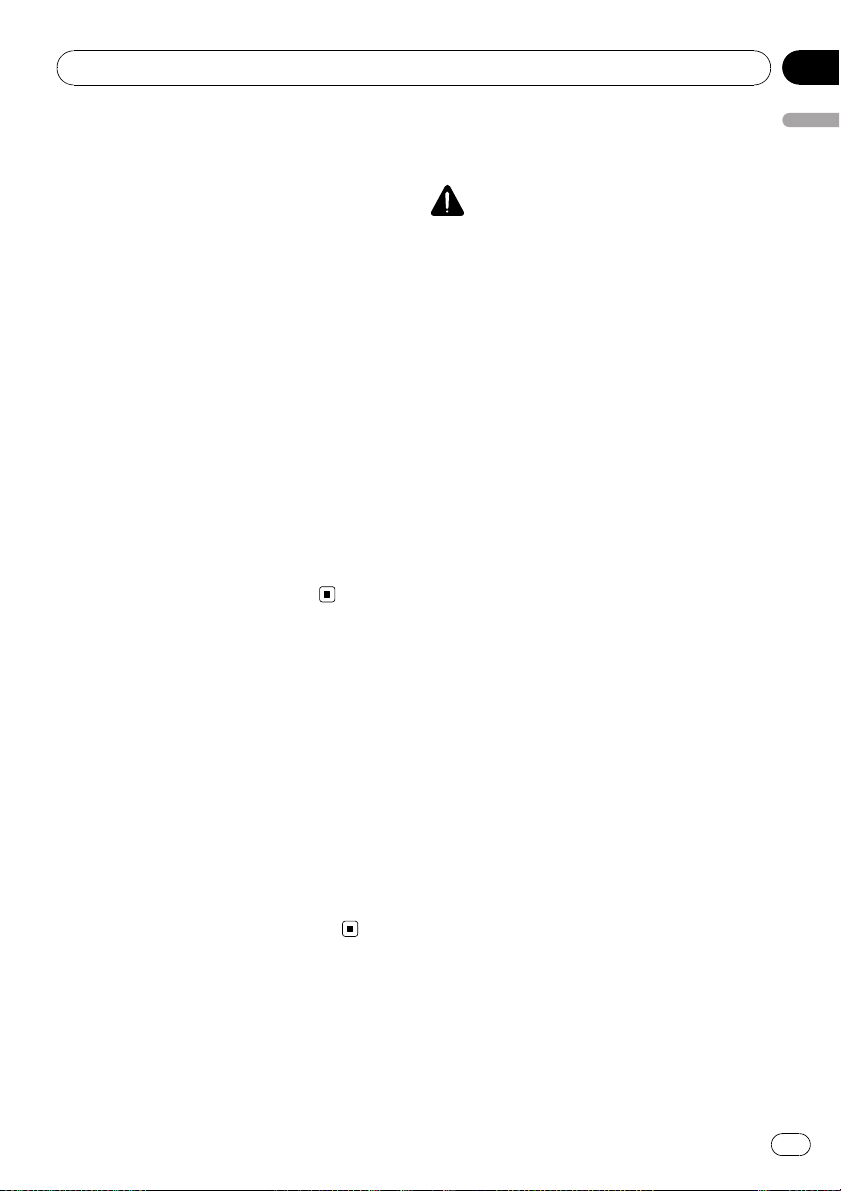
Einleitung
Kapitel
01
So schützen Sie LCD-Tafel
und -Bildschirm
p Verhindern Sie direkte Sonneneinstrahlung
auf den LCD-Bildschirm, wenn dieses Produkt nicht verwendet wird. Längere direkte
Sonneneinstrahlung kann aufgrund der
daraus resultierenden hohen Temperaturen
Funktionsstörungen des LCD-Bildschirms
verursachen.
p Wenn Sie ein Mobiltelefon benutzen, halten
Sie die Antenne nicht zu nah an den LCDBildschirm, damit das Bild nicht durch
Punkte, Farbstreifen etc. gestört wird.
p Zum Schutz des LCD-Bildschirms vor Be-
schädigungen berühren Sie die Sensortasten nur mit einem Finger. (Der Stylus wird
nur für spezielle Kalibrierungen mitgeliefert. Verwenden Sie ihn nicht für die normale Bedienung.)
p Der Versuch, den Winkel der LCD-Tafel
durch Drücken mit der Hand zu ändern,
kann die LCD-Tafel beschädigen.
Komfortables Betrachten
des LCD-Bildschirms
Aufgrund der Bauweise ist der Blickwinkel des
LCD-Bildschirms eingeschränkt. Der Blickwinkel (vertikal und horizontal) kann vergrößert
werden, indem man mit Brightness die
Schwärzung des Videosignals einstellt. Stellen
Sie bei erstmaliger Verwendung die Schwärzung in Übereinstimmung mit dem Blickwinkel (vertikal und horizontal) für eine klare Sicht
ein. Dimmer kann ebenso verwendet werden,
um die Helligkeit des LCD-Bildschirms an Ihre
persönliche Bevorzugung anzupassen.
Zurücksetzen des
Mikroprozessors
VORSICHT
Durch Drücken der RESET-Taste wird der Inhalt
des Systemspeichers gelöscht.
Hinweise zu den gelöschten Daten
Die Informationen werden gelöscht, wenn die
RESET-Taste gedrückt oder das gelbe Kabel
von der Batterie getrennt wird (bzw. die Batterie selbst entfernt wird). Die folgenden Punkte
werden jedoch nicht gelöscht:
! Sensor-Lernstatus und Fahrstatus
! Speicherbereiche, die manuell gespeichert
wurden
! Zu vermeidendes Gebiet
! Registrierte Orte im “Adressbuch”
Zurücksetzen des
Navigationssystems ohne
Änderung des Zustandsspeichers
Wenn Sie die RESET-Taste des Navigationssystems drücken, wird der Mikroprozessor auf
die Werkseinstellungen zurückgesetzt ohne
dass der Zustandsspeicher geändert wird.
Der Mikroprozessor muss unter den folgenden
Bedingungen zurückgesetzt werden:
! Nach dem Einbau, bevor dieses Produkt
zum ersten Mal benutzt wird.
! Wenn das Produkt nicht richtig funktio-
niert.
! Wenn beim Betrieb des Produktes Störun-
gen auftreten.
! Wenn die Zusammenstellung von Geräten
geändert wurde.
! Wenn zusätzliche Produkte ein-/ausgebaut
werden, die an dem Navigationssystem angeschlossen sind.
Einleitung
1 Schalten Sie die Zündung AUS.
De
27
Page 28
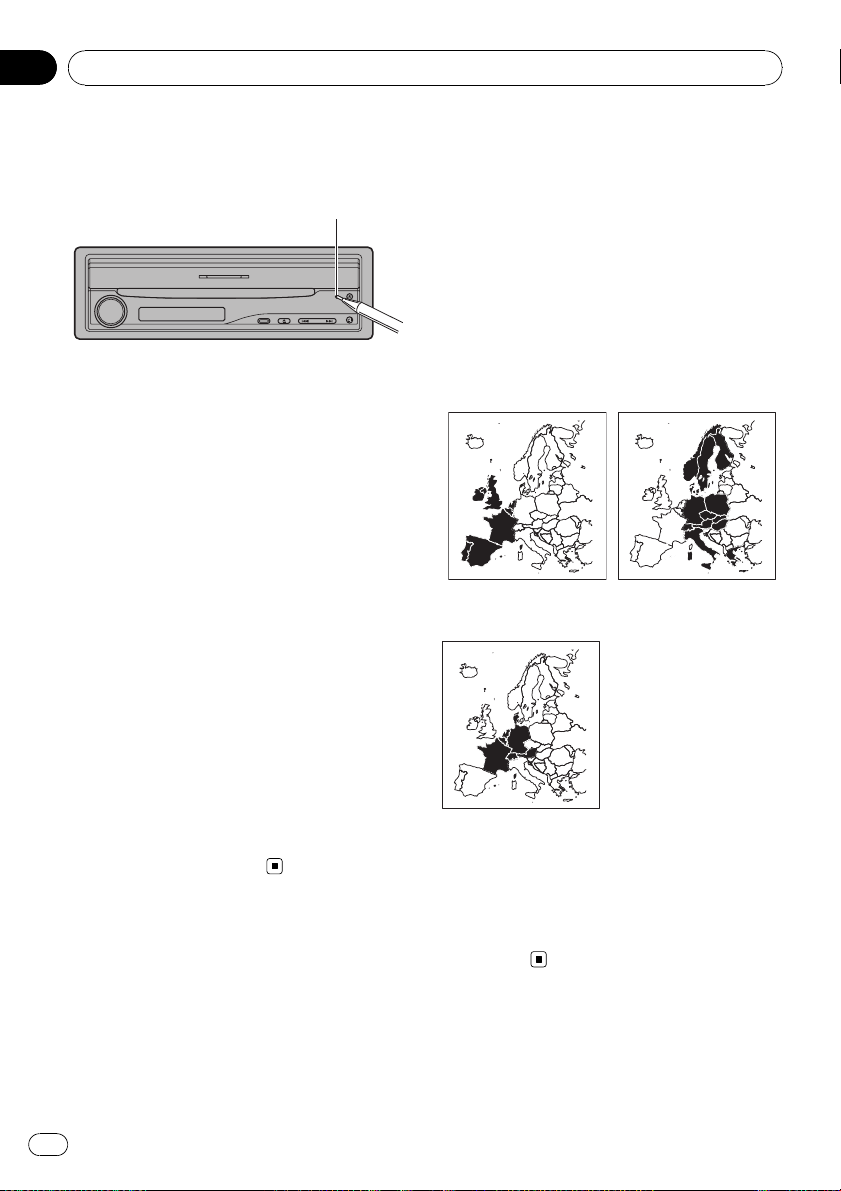
Kapitel
01
Einleitung
2 Drücken Sie die RESET-Taste mit der
Spitze eines Stiftes oder einem anderen
spitzen Gegenstand.
RESET-Taste
p Wenn andere Geräte (z. B. ein Bluetooth-
Gerät) über dieses Kabel angeschlossen
sind, stellen Sie sicher, dass auch diese Geräte zurückgesetzt werden.
Zurücksetzen des
Navigationssystems auf die
Anfangseinstellungen
(Werkseinstellungen)
Wenn Sie die gespeicherten Einstellungen löschen und das Navigationssystem auf die Anfangseinstellungen (Werkseinstellungen)
zurücksetzen wollen, führen Sie die folgenden
Schritte durch.
1 Schalten Sie den Motor EIN oder drehen Sie den Zündschlüssel auf die ACC Position.
DVD-Kartendiscs für Ihr
Navigationssystem
Konfiguration von auf Discs
aufgezeichneten Daten
Die Karte für dieses Navigationssystem wird
auf drei Discs geliefert: eine für Gebiete im
Westen, eine für Gebiete in der Mitte und eine
für Gebiete im Osten. Bitte legen Sie die zu
Ihrem Fahrtziel oder Ihrem aktuellen Standort
passende Disc ein.
Die auf den beiden Discs aufgezeichneten Gebiete sind:
Disc mit Gebieten im
Westen
Disc mit Gebieten im
Osten
2 Drücken Sie die RESET-Taste mit der
Spitze eines Stiftes oder einem anderen
spitzen Gegenstand.
p Einige Navigationseinstellungen und Daten
werden nicht gelöscht.
28
De
Disc mit Gebieten in der Mitte
p Wenn Sie die Disc entfernen und eine an-
dere einlegen, startet das Navigationssystem automatisch neu und lädt die neue
Route. (Diese automatische “Neuberechnungsfunktion” kann nicht abgebrochen
werden.)
Page 29
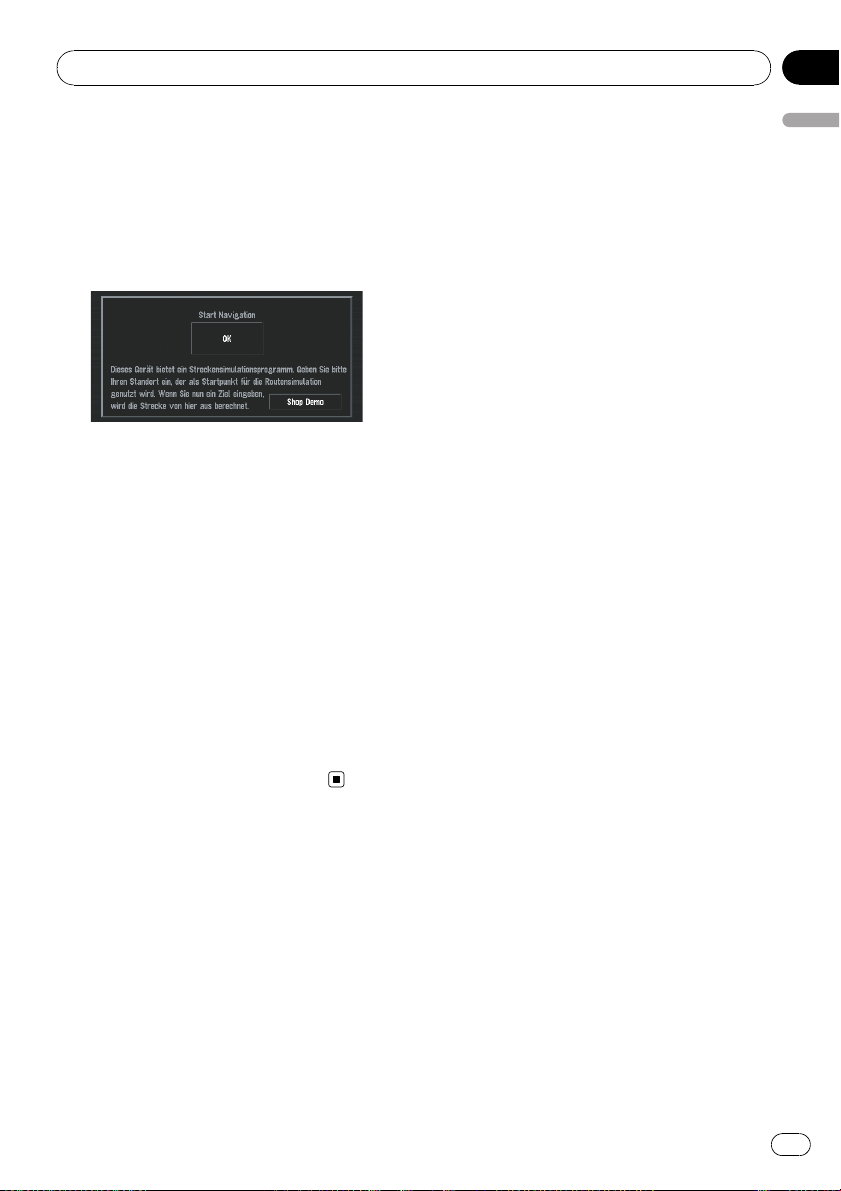
Einleitung
Kapitel
01
Erste Verwendung
Wenn der anfängliche Lernvorgang nicht abgeschlossen ist, erscheint der folgende Bildschirm.
% Wenn eine Nachricht erscheint, berühren Sie [OK].
Wenn das Navigationssystem zum ersten Mal
gestartet wird, beginnt der 3D Hybridsensor
automatisch mit dem anfänglichen Lernvorgang. Es wird eine Positionierung allein per
GPS-Satelliten durchgeführt, bis der anfängliche Lernvorgang des 3D Hybridsensors abgeschlossen ist, weshalb die Position Ihres
Fahrzeugs unter Umständen nicht sehr genau
bestimmt wird. Dies ist kein Fehler. Wenn der
anfängliche Lernvorgang abgeschlossen ist,
kann die Position Ihres Fahrzeugs mit hoher
Genauigkeit erkannt werden.
p [Shop Demo] ist eine Demofunktion für Ge-
schäfte. Berühren Sie [Shop Demo] nicht.
= Sollte beim anfänglichen Lernvorgang eine
Fehlermeldung erscheinen, siehe Meldun-
gen und Reaktionen auf Seite 155.
Einleitung
De
29
Page 30
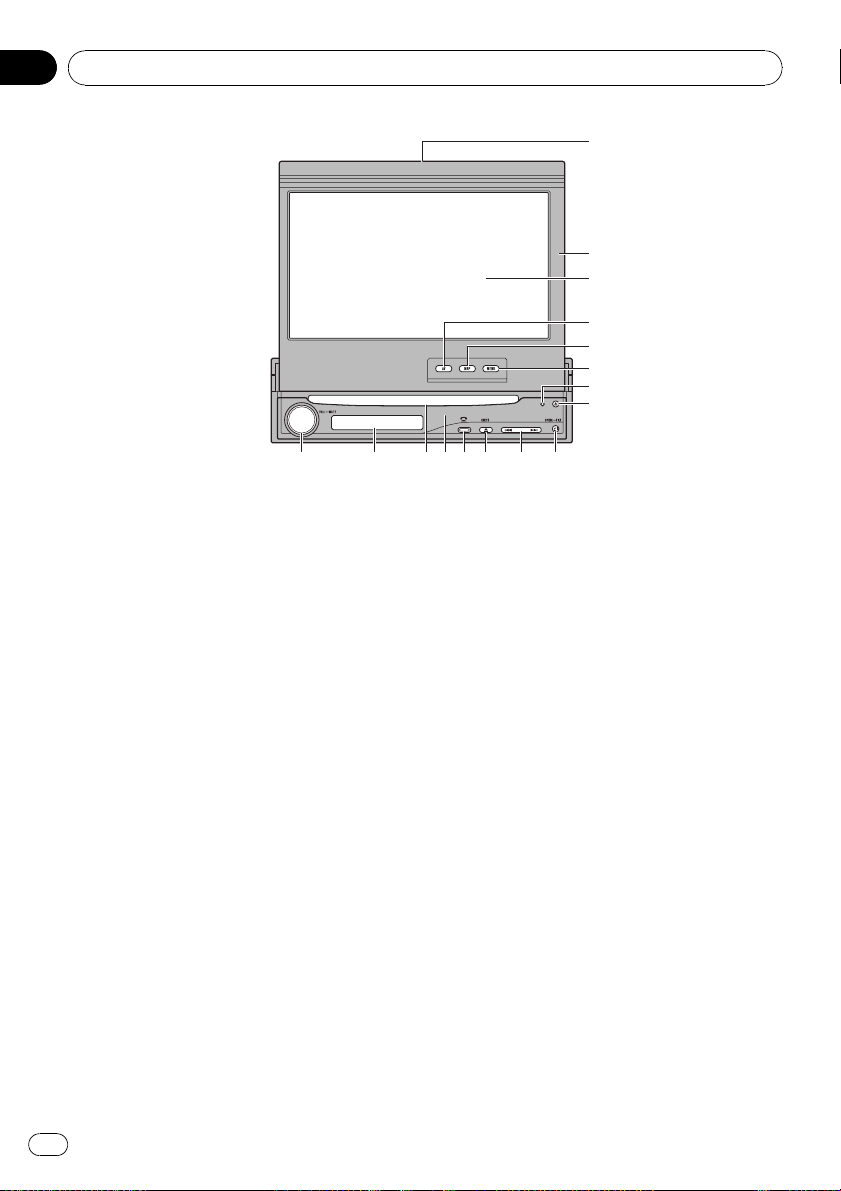
Kapitel
02
Grundlagen der Bedienung
1
2
3
4
5
6
7
8
9abcaefg d
Navigationseinheit
Dieses Kapitel vermittelt Informationen über
die Bezeichnungen der Teile und die über die
Tasten steuerbaren Hauptfunktionen.
1 Disc-Anzeige
Diese Anzeige leuchtet, wenn eine Disc im
Navigationssystem eingelegt ist.
2 LCD-Tafel
3 LCD-Bildschirm
4 AV-Taste
Drücken Sie diese Taste, um den AV-Bedienbildschirm einzublenden.
5 MAP-Taste
Drücken Sie diese Taste, um die Karte einzublenden oder den Ansichtmodus zu ändern.
6 MENU-Taste
Drücken Sie diese Taste, um das Navigationsmenü oder AV-Menü einzublenden.
7 RESET-Taste
= Einzelheiten zur Bedienung siehe Zurück-
setzen des Mikroprozessors auf Seite 27.
8 DETACH-Taste
Drücken Sie diese Taste, um die Frontplatte
von der Display-Einheit abzunehmen.
= Einzelheiten zur Bedienung siehe Abneh-
men der Frontplatte auf Seite 33.
9 OPEN/CLOSE-Taste
Drücken Sie diese Taste zum Öffnen und
Schließen der LCD-Tafel.
Die Taste wird zum Aufrufen des Flap
Setup-Bildschirms gedrückt gehalten.
= Weitere Einzelheiten zu “Flap Setup”
siehe Winkelverstellung der LCD-Tafel auf
Seite 32.
a o/p-Taste
Drücken Sie diese Taste für manuelle Suchlaufabstimmung, Schnellvorlauf, Rücklauf
und Titelsuchlauf.
b EJECT-Taste
c PHONE-Taste
Drücken Sie diese Taste zum Einblenden
des BT-TEL-Bedienbildschirms.
Durch Gedrückthalten der Taste kann die
Anzeige des Nebendisplays nach folgendem
Schema umgeschaltet werden:
Aktuelle Zeit — keine Anzeige — AV-Quelleninformation
= Einzelheiten zur Bedienung siehe Frei-
sprech-Telefonieren auf Seite 113.
d Frontplatte
e Disc-Schacht
30
De
Page 31

Grundlagen der Bedienung
Kapitel
02
f Nebendisplay
Zeigt die aktuelle Zeit oder Informationen
über die gegenwärtig spielende AV-Quelle
an.
g VOLUME-Regler
Drehen Sie diesen Regler, um die AV-Lautstärke (Audio und Video) einzustellen, oder
drücken Sie ihn, um die AV-Quelle zu wechseln. Durch Gedrückthalten des VOLUMEReglers kann die aktuelle Quelle stumm geschaltet werden.
Ablauf vom Start bis zum
Beenden
p Wenn das Programm nicht installiert ist,
lesen Sie Seite 162 und installieren Sie das
Programm.
1 Lassen Sie den Motor an.
Das Navigationssystem wird ebenfalls eingeschaltet.
Nach kurzer Zeit schaltet sich für wenige Sekunden der Navigationsanfangsbildschirm
ein. Dann wird ein Bildschirm mit einer Meldung angezeigt.
p Legen Sie die Pioneer-DVD-Kartendisc in
den Disc-Schacht ein.
2 Prüfen Sie die Einzelheiten des Vorsichtshinweises und berühren Sie [OK].
Sie können das Navigationssystem durch Berühren der Sensortasten (Schaltflächen) auf
dem Bildschirm bedienen. Die Umgebungskarte wird angezeigt.
3 Schalten Sie den Motor ab.
Das Navigationssystem wird ebenfalls ausgeschaltet.
p Dieses Produkt kann auch ausgeschaltet
werden, indem man ACC (die Zündung)
ausschaltet.
Einlegen/Auswerfen einer Disc
Einlegen einer Disc
% Führen Sie eine Disc in den Disc-Schacht
ein.
p Das DVD-Laufwerk kann nur eine Stand-
ard-12 cm oder 8 cm (Single)-Disc abspielen. Benutzen Sie keinen Adapter zum
Abspielen einer 8 cm-Disc.
p Legen Sie keine anderen Gegenstände als
Discs in den Disc-Schacht ein.
Auswerfen einer Disc
% Drücken Sie die EJECT-Taste.
Die Disc wird ausgeworfen.
Öffnen und Schließen der
LCD-Tafel
VORSICHT
! Schließen Sie die LCD-Tafel nicht mit Gewalt
von Hand. Dies könnte eine Funktionsstörung
verursachen.
! Achten Sie beim Öffnen, Schließen und Ver-
stellen der LCD-Tafel darauf, dass sich keine
Hände oder Finger im Bereich der Display-Einheit befinden. Achten Sie diesbezüglich besonders auf Kinder.
Die LCD-Tafel öffnet/schließt sich beim Ein-/
Ausschalten der Zündung automatisch. Sie
können diese automatische Öffnungs-/
Schließfunktion deaktivieren.
p Bei aktivierter automatischer Öffnungs-/
Schließfunktion arbeitet das Display folgendermaßen:
Grundlagen der Bedienung
De
31
Page 32

Kapitel
02
Grundlagen der Bedienung
— Wenn die Zündung bei geöffneter LCD-
Tafel ausgeschaltet wird, schließt sich
die LCD-Tafel einen Moment später.
— Wenn die Zündung eingeschaltet (oder
auf ACC gestellt) wird, öffnet sich die
LCD-Tafel automatisch.
— Beim Abnehmen/Anbringen der Front-
platte wird die LCD-Tafel automatisch
geschlossen/geöffnet.
= Einzelheiten zur Bedienung siehe Ab-
nehmen der Frontplatte auf Seite 33.
p Wenn die Zündung nach Schließen der
LCD-Tafel ausgeschaltet wird, öffnet sich
die LCD-Tafel beim erneuten Einschalten
der Zündung (bzw. Drehen des Zündschlüssels auf ACC) nicht. In diesem Fall drücken
Sie zum Öffnen der LCD-Tafel die OPEN/
CLOSE-Taste.
p Vergewissern Sie sich beim Schließen der
LCD-Tafel davon, dass sie vollständig einfährt. Sollte sie in Mittelstellung stoppen
und stehen bleiben, kann sie beschädigt
werden.
% Drücken Sie die OPEN/CLOSE-Taste, um
die LCD-Tafel zu schließen.
p Zum Öffnen der LCD-Tafel drücken Sie die
OPEN/CLOSE-Taste ein weiteres Mal.
3 Berühren Sie [ESC].
Wenn der Flap Setup-Bildschirm während der
Navigation aufgerufen wurde, erscheint der
Kartenbildschirm. Wurde der Flap Setup-Bildschirm während des AV-Betriebs aufgerufen,
erscheint der AV-Bedienbildschirm.
p Sollte die LCD-Tafel vernehmlich an eine
Konsole oder das Armaturenbrett des Fahrzeugs schlagen, drücken Sie die o-Taste,
um die LCD-Tafel ein wenig vorzubewegen.
p Verwenden Sie zum Verstellen des Winkels
der LCD-Tafel unbedingt die o bzw. pTaste. Ein Bewegen mit der Hand kann eine
Beschädigung verursachen.
Einstellen der LCD-Tafel
Winkelverstellung der LCD-Tafel
1 Drücken und halten Sie die OPEN/
CLOSE-Taste.
Der Flap Setup-Bildschirm erscheint.
2 Stellen Sie den Winkel der LCD-Tafel
mit der o oder p-Taste so ein, dass die
Anzeige gut leserlich ist.
Der Winkel der LCD-Tafel verändert sich bei gedrückter o- bzw. p-Taste kontinuierlich.
32
De
p Die Winkeleinstellung der LCD-Tafel wird
gespeichert, und beim nächsten Öffnen
fährt die LCD-Tafel automatisch wieder bis
zur gespeicherten Position aus.
Einstellen der Ausfahrsperre
Bei einem Fahrzeug mit Automatikgetriebe
können Sie die Ausfahrsperre aktivieren um
zu verhindern, dass die LCD-Tafel an den
Wählhebel stößt, wenn dieser sich in Position
P (Parken) befindet.
p Seien Sie bei dieser Einstellung vorsichtig!
Die LCD-Tafel bewegt sich bei Einstellung
auf [On] unverzüglich.
Page 33

Grundlagen der Bedienung
Kapitel
02
1 Drücken und halten Sie die OPEN/
CLOSE-Taste.
Der Flap Setup-Bildschirm erscheint.
2 Berühren Sie [Flap Set Back].
Durch Berühren von [Flap Set Back] wird zwischen [On] und [Off] gewechselt.
Einstellen der automatischen
Öffnungsfunktion
Wenn die LCD-Tafel nicht automatisch geöffnet/geschlossen werden soll, können Sie die
Öffnungsautomatik deaktivieren und auf manuellen Modus umschalten.
1 Drücken und halten Sie die OPEN/
CLOSE-Taste.
Der Flap Setup-Bildschirm erscheint.
2 Berühren Sie [Auto Flap].
Bei jeder Berührung von [Auto Flap] ändern
sich die Einstellungen wie folgt:
! Manual — Das Display muss mit der
OPEN/CLOSE-Taste geöffnet/geschlossen
werden
! Auto — Das Display wird beim Ein-/Aus-
schalten des Navigationssystems automa-
tisch geöffnet/geschlossen
Schutz des Geräts gegen
Diebstahl
Die Frontplatte kann von der Display-Einheit
abgenommen werden, wie im Folgenden beschrieben, um potentielle Diebe abzuschrekken.
sie nicht verkratzt oder anderweitig beschädigt wird.
Grundlagen der Bedienung
Abnehmen der Frontplatte
1 Drücken Sie die DETACH-Taste, um die
Frontplatte abzuehmen.
2 Fassen Sie die Frontplatte an der rechten Seite und ziehen Sie sie vorsichtig vom
Gerät ab.
Achten Sie darauf, dass die Frontplatte nicht
fallen gelassen wird oder mit Wasser oder anderen Flüssigkeiten in Berührung kommt, um
irreparable Schäden zu vermeiden.
3 Bewahren Sie die Frontplatte im mitgelieferten Schutzetui auf.
Anbringen der Frontplatte
% Setzen Sie die Frontplatte aufrecht in
die Einheit ein und lassen Sie sie fest in den
Befestigungshaken einrasten.
VORSICHT
! Achten Sie beim Abnehmen und Anbringen
darauf, dass nicht zu viel Kraft auf das Display
und die Tasten einwirkt.
! Schützen Sie die Frontplatte vor starken Er-
schütterungen und Stößen.
! Schützen Sie die Frontplatte vor direktem Son-
nenlicht und hohen Temperaturen.
! Bewahren Sie die Frontplatte nach dem Ab-
nehmen an einem sicheren Ort auf, an dem
De
33
Page 34

Kapitel
02
Grundlagen der Bedienung
Über das NAVI MENU und das AV MENU
Wie das NAVI MENU für die Navigation und das AV MENU für AV-Quellen eingeblendet wird, hängt davon ab, welcher
Bildschirm gerade zu sehen ist.
Kartenbildschirm
Drücken
Sie die
MAP-Taste
Drücken
Sie die
MENU-Taste
Drücken Sie
die AV-Taste oder
den VOLUME-
Regler
Drücken Sie
die MAP-Taste
AV-Betriebsbildschirm AV MENU
Drücken Sie
die AV-Taste oder
den VOLUME-
Regler
Drücken
Sie die
MENU-Taste
NAVI MENU
Berühren Sie
[AV MENU]
Berühren Sie
[NAVI MENU]
34
De
Page 35

Grundlagen der Bedienung
Kapitel
02
Grundlagen der Navigation
Die am häufigsten verwendete Suchfunktion
ist Zieleingabe über Adresse, mit der die
Adresse angegeben und das Fahrtziel gesucht
wird. Dieser Abschnitt beschreibt die Verwendung der Zieleingabe über Adresse und die
Grundlagen zur Verwendung des Navigationssystems.
VORSICHT
Aus Sicherheitsgründen können Sie diese grundlegenden Navigationsfunktionen nicht während
der Fahrt verwenden. Um diese Funktionen benutzen zu können, müssen Sie an einem sicheren
Ort anhalten und die Handbremse anziehen (Einzelheiten siehe Handbremsensperre auf Seite 20).
Grundsätzlicher Ablauf
1 Parken Sie das Fahrzeug an einem sicheren
Ort und ziehen Sie die Handbremse an.
j
2 Legen Sie die Pioneer-DVD-Kartendisc in
den Disc-Schacht ein.
j
3 Drücken Sie die MAP-Taste, um den Karten-
bildschirm einzublenden.
j
4 Drücken Sie die MENU-Taste, um das NAVI
MENU einzublenden.
j
5 Berühren Sie [Fahrtziel], um das Menü
Fahrtziel anzuzeigen.
j
6 Wählen Sie das Verfahren aus, mit dem
das Navigationssystem nach dem Ziel suchen soll.
j
7 Geben Sie die Informationen zu Ihrem Ziel
ein.
Grundlagen der Bedienung
j
8 Das Navigationssystem berechnet die
Fahrtroute zu Ihrem Ziel und zeigt dann die
Route auf der Karte an.
j
9 Fahren Sie nach Lösen der Handbremse
gemäß der Navigationsführung und beachten Sie dabei die wichtigen Sicherheitsanweisungen auf Seite 19 bis Seite 22.
De
35
Page 36

Kapitel
02
Grundlagen der Bedienung
Einstellung des Fahrtziels per
Adresse
1 Drücken Sie die MAP-Taste, um den Kartenbildschirm einzublenden.
2 Drücken Sie die MENU-Taste, um das
NAVI MENU einzublenden.
3 Berühren Sie [Fahrtziel], um das Menü
Fahrtziel anzuzeigen.
4 Berühren Sie [Zieleingabe über Adresse].
Es gibt zwei Methoden für Zieleingabe über
Adresse: Bei der einen wird zuerst der Stra-
ßenname, bei der anderen zuerst der Name
der Stadt oder des Gebietes angegeben. Im beschriebenen Beispiel wird die Methode mit anfänglicher Angabe des Straßennamens
verwendet.
6 Berühren Sie den Ländercode Ihres Ziellandes und anschließend [OK].
Ausgewähltes Land
Ländercodes
7 Geben Sie den Straßennamen ein.
Berühren Sie den Buchstaben, den Sie eingeben möchten. Wenn der nächste Bildschirm
nicht automatisch angezeigt wird, obwohl der
Straßenname eingegeben wurde, berühren
Sie [OK].
Eingegebener Text
5 Berühren Sie [Länderschlüssel].
Liegt das Fahrtziel in einem anderen Land, so
ändert sich die Ländereinstellung.
Länderschlüssel
36
De
Die Anzahl der noch möglichen Kandidaten
Stadt:
Berühren Sie diese Sensortaste, wenn Sie zuerst die Zielstadt bzw. das Zielgebiet angeben
wollen.
:
Der eingegebene Text wird Buchstabe für
Buchstabe vom Ende her gelöscht. Durch anhaltendes Drücken wird der gesamte Text gelöscht.
Vor:
Zum Eingeben von Text mit Akzenten und Umlauten.
Ziffer:
Zum Eingeben von Symbolen wie “&” und “+”.
0-9:
Page 37

Grundlagen der Bedienung
Kapitel
02
Zum Eingeben von Ziffern.
Zurück:
Zeigt wieder den vorherigen Bildschirm an.
p Bei Straßennamen wie [Georg-Bonne-Stra-
ße] können Sie nur einen Teil des Namens
eingeben, z. B. [Bonne].
p Wenn Sie die Zeichen eingeben, fragt das
Gerät automatisch alle möglichen Optionen
aus der Datenbank ab. Wenn Ihrer Eingabe
nur ein bestimmter Buchstabe folgen kann,
wird dieser Buchstabe automatisch ange-
geben.
p Die Zeichen in [Vor] (Umlaute u. dgl.) wer-
den bei der Suche wie nicht akzentuierte
Buchstaben behandelt. So führt beispiels-
weise Einsetzen des Zeichens [A], [Ä], [Å]
oder [Æ] zum gleichen Ergebnis.
Zielsuche nach Festlegung des Stadtoder Gebietnamens
Sie können die Zahl der Suchergebnisse eingrenzen, indem Sie zuerst den Namen der
Stadt oder des Gebiets angeben, in dem sich
Ihr Fahrtziel befindet. Wenn Sie den Namen
der Stadt oder des Verwaltungsbezirks eingegeben und anschließend die Zielstadt bzw. das
Zielgebiet aus der Liste ausgewählt haben, gelangen Sie zurück zum Straßennamen-Eingabebildschirm. Geben Sie jetzt den
Straßennamen ein, wählen Sie die gewünschte Straße aus der Liste aus.
Wenn Sie innerhalb des ausgewählten Landes
[Stadt] berühren, ohne den Stadt- oder Gebietsnamen einzugeben, können Sie die Städte oder Gebiete einstellen, nach denen Sie in
der Vergangenheit gesucht haben. (Diese
Funktion kann nicht ausgewählt werden,
wenn Sie zum ersten Mal suchen oder ein
Land ausgewählt haben, in dem Sie noch nie
zuvor ein Ziel gesucht haben.)
8 Berühren Sie die gewünschte Straße
auf der Liste.
Bildlaufleiste
Durch Berühren von oder auf der Bildlaufleiste können Sie die Liste verschieben und
die übrigen Punkte sehen.
Wenn eine Position nicht in einer einzelnen
Zeile angezeigt werden kann, berühren Sie
rechts neben der Position, um die gesamte
Zeile zu sehen.
! Durch Berühren von werden die ausge-
wählte Straße sowie die Straßen, die sie
kreuzen, aufgeführt. Sie können so eine
Kreuzung als Ziel definieren. Dies ist hilfreich, wenn Sie die Hausnummer Ihres
Fahrtzieles nicht kennen oder wenn Sie die
Hausnummer der angegebenen Straße
nicht eingeben können.
! Wenn Sie
von Ihnen ausgewählten Ortes angezeigt.
(Im Listenbildschirm können KandidatenPlatznamen angezeigt werden.)
= Einzelheiten zur Bedienung siehe Wenn
rechts neben der Liste
Seite 51.
p Wenn die ausgewählte Straße nur eine pas-
sende Fahrtroute hat, beginnt die Routenberechnung direkt nach Berühren des
Punktes.
p Es erscheint eine Liste, wenn mehrere Mög-
lichkeiten existieren. Wählen Sie dann die
gewünschte aus der Liste aus und fahren
Sie mit dem nächsten Schritt fort.
berühren, wird eine Karte des
angezeigt wird auf
Grundlagen der Bedienung
De
37
Page 38

Kapitel
02
Grundlagen der Bedienung
9 Geben Sie die Hausnummer ein und berühren Sie [OK].
Karte:
Eine Karte des Ortes wird angezeigt.
p Es erscheint eine Liste, wenn mehrere Mög-
lichkeiten existieren. Wählen Sie dann die
gewünschte aus der Liste aus und fahren
Sie mit dem nächsten Schritt fort.
10 Die Fahrtroutenberechnung beginnt
automatisch.
Die Berechnung der Fahrtroute beginnt. Wenn
die Routenberechnung abgeschlossen ist, erscheint die Umgebungskarte. (Die Fahrtroute
wird grün oder hellblau auf der Karte angezeigt.)
p Zum Abbrechen der Berechnung können
Sie die MENU-Taste drücken.
p Nach der Routenberechnung beginnt das
System, die Kartendaten entlang der Route
für den “Speicher-Navigationsmodus” zu
speichern.
p Wenn Sie eine Fahrtzielsuche bei bereits
festgelegter Fahrtroute durchführen, müssen Sie auswählen, ob das festgelegte Gebiet als Fahrtziel betrachtet werden und
nach einer neuen Fahrtroute gesucht werden soll, oder ob nach einer Fahrtroute
durch dieses Gebiet gesucht werden soll.
= Einzelheiten zur Bedienung siehe Bearbei-
ten eines Etappenziels auf Seite 58.
p Ein einmal gesuchtes Ziel wird automatisch
im [Zielspeicher] festgehalten.
= Einzelheiten zur Bedienung siehe Registrie-
ren eines zuvor gewählten Ortes im Adress-
buch auf Seite 67.
11 Fahren Sie gemäß den Informationen,
die Sie über den Bildschirm bzw. über Sprachanweisungen erhalten.
Ihr Navigationssystem liefert Ihnen folgende
Informationen, wobei der jeweilige Zeitpunkt
an die Geschwindigkeit Ihres Fahrzeugs angepasst wird:
! Entfernung zur nächsten Abzweigung
! Fahrtrichtung
! Autobahnnummer
! Etappenziel (sofern eingestellt)
! Ihr Fahrtziel
= Wenn Sie nach einer anderen Route su-
chen möchten, lesen Sie Neuberechnen der
Fahrtroute zu Ihrem Ziel auf Seite 58.
= Wenn Sie die Routenführung abbrechen
möchten, lesen Sie Abbrechen der Routen-
führung auf Seite 55.
p Wenn Sie
Informationen erneut hören.
p Zum Einstellen der Navigationslautstärke
gehen Sie zum NAVI MENU.
= Einzelheiten zur Bedienung siehe Lautstär-
ke auf Seite 80.
p Wenn Sie während der Routenführung an
einer Tankstelle oder einem Restaurant anhalten, so speichert das Navigationssystem
Ihr Ziel und die Fahrtrouteninformationen.
Sobald Sie den Motor anlassen und auf der
Straße weiterfahren, nimmt das System die
Routenführung wieder auf.
berühren, können Sie die
Kartenbildschirm
In diesem Abschnitt werden nur die Positionen beschrieben, die auf dem Kartenbildschirm angezeigt werden.
= Siehe Verwenden der Karte auf Seite 45.
38
De
132
4
Page 39

Grundlagen der Bedienung
Kapitel
02
1 Gegenwärtige Position
2 Entfernung bis zum Ziel
3 Geschätzte Ankunftszeit (oder Fahrtzeit
zu Ihrem Ziel)
4 Speichernavigationsanzeige
= Für weitere Einzelheiten siehe Speicher-
Navigationsmodus auf Seite 165.
Speicher-Navigationsmodus
Bei eingelegter DVD-Kartendisc können Sie
die Kartendaten im internen Speicher der Navigationseinheit ablegen. Wenn die DVD-Kartendisc nach dem Speichern der Daten aus
dem Navigationssystem entfernt wird, erfolgt
die Navigation anhand der gespeicherten
Daten (Speicher-Navigationsmodus). Wenn
nicht mehr angezeigt wird, ist der SpeicherNavigationsmodus bereit. Sie können jetzt die
DVD-Kartendisc entnehmen. Im Speicher-Navigationsmodus können Sie während der Navigation eine Musik-CD oder ein DVD-Video mit
dem Navigationssystem abspielen. Das Gerät
schaltet automatisch in den Speicher-Navigationsmodus um, sobald die DVD-Kartendisc
entnommen wird.
Der Funktionsumfang ist im Vergleich zur Navigation mit der DVD-Kartendisc (DVD-Navigationsmodus) eingeschränkt, und einige
Funktionen arbeiten anders. Möchten Sie
diese Funktionen nutzen, legen Sie bitte die
DVD-Kartendisc wieder ein. Im Speicher-Navigationsmodus wird die Navigation nur anhand
der in den Speicher eingelesenen Daten
durchgeführt.
p Sie müssen die DVD-Kartendisc eventuell
erneut einlegen und während der Navigation neue Daten im Speicher ablegen,
wenn das Fahrtziel beispielsweise in großer
Entfernung liegt. Der Speicher-Navigationsmodus verwendet zur Durchführung der
Navigation die folgenden Kartendaten.
= Siehe Seite 165 für weitere Einzelheiten.
Grundlagen für AV-Quellen
Dieser Abschnitt beschreibt die grundlegenden AV-Bedienschritte, wie beispielweise die
Einstellung der Lautstärke, das Umschalten
und Stoppen der Quelle, und den CD-Betrieb.
Auswählen einer AV-Quelle
1 Drücken Sie den VOLUME-Regler (oder
die AV-Taste), um zum AV-Bedienbildschirm
zu wechseln.
2 Drücken Sie die MENU-Taste, um zum
AV MENU zu wechseln.
3 Berühren Sie auf dem AV Source-Bildschirm das Symbol der gewünschten Quelle.
p Sie können auch mehrmals den VOLUME-
Regler drücken, wenn der AV-Bedienbildschirm angezeigt wird, um zwischen den
Quellen umzuschalten:
[DISC] (CD, ROM, DVD-V, DivX (integriertes
DVD-Laufwerk)) — [RADIO] (Tuner) —
[iPod] (iPod) — [USB] (USB-Audio) — [BT-
TEL] (Bluetooth-Telefon) — [BT-AUDIO]
(Bluetooth-Audio) — [M-CD] (Multi-CDSpieler) — [M-DVD] (Multi-DVD-Spieler) —
[AV-1] (Videoeingang 1) — [AV-2] (Videoeingang 2) — [EXT-1] (Externe Einheit 1)
— [EXT-2] (Externe Einheit 2) — [OFF]
(Quelle aus)
Grundlagen der Bedienung
De
39
Page 40

Kapitel
02
Grundlagen der Bedienung
p Berühren Sie [OFF], um die Quelle auf OFF
zu schalten.
p Berühren Sie [REAR SCREEN], um die Quel-
le für das zusätzliche Display auszuwählen.
p Quellen, die nicht mit dem Navigationssy-
stem verbunden sind oder die gerade eine
Disc oder ein Magazin einlesen, oder Quellen mit unvollständigen Einstellungen können nicht verwendet werden.
p Der Begriff “externe Einheit” bezieht sich
auf ein Pioneer-Produkt (auch auf ein in der
Zukunft erhältliches), das, obwohl es als
Quelle inkompatibel ist, doch die Steuerung
von grundlegenden Funktionen durch das
Navigationssystem ermöglicht. Dieses Navigationssystem kann zwei externe Einheiten
steuern. Wenn zwei externe Einheiten angeschlossen sind, weist das Navigationssystem diesen die Kennung externe Einheit 1
und externe Einheit 2 zu.
p Wenn der Modus [Antenna Control] auf
[Radio] gesetzt wird, kann die Fahrzeugantenne durch einen der im Folgenden aufgeführten Bedienungen eingefahren oder
ausgeschaltet werden.
— Wechseln der Quelle von Radio (MW/LW
oder UKW) auf eine andere Quelle.
— Ausschalten der Quelle.
— Ausschalten der Zündung (ACC OFF).
Wenn der Modus [Antenna Control] auf
[Power] gesetzt wird, kann die Fahrzeugantenne nur dann eingefahren oder ausgeschaltet werden, wenn ACC auf “OFF”
steht.
Regeln der Lautstärke
% Stellen Sie die Tonlautstärke mit dem
VOLUME-Regler ein.
Drehen Sie am VOLUME-Regler, um die Lautstärke anzuheben oder zu verringern.
p Zum Einstellen der Navigationslautstärke
(Sprachführung) rufen Sie [Lautstärke]im
NAVI MENU auf.
= Einzelheiten zur Bedienung siehe Lautstär-
ke auf Seite 80.
Ausschalten der Quelle
1 Drücken Sie den VOLUME-Regler (oder
die AV-Taste), um zum AV-Bedienbildschirm
zu wechseln.
2 Drücken Sie die MENU-Taste, um zum
AV MENU zu wechseln.
3 Berühren Sie [OFF] auf dem AV SourceBildschirm.
p Drücken und halten Sie den VOLUME-Reg-
ler, um die Quelle stumm zu schalten.
Abspielen einer CD
Sie können eine Audio-CD abspielen, indem
Sie die DVD-Kartendisc aus dem Navigationsgerät entfernen.
= Siehe Speicher-Navigationsmodus auf Seite
39. (Einzelheiten siehe Seite 165.)
1 Drücken Sie die EJECT-Taste, um die
DVD-Kartendisc zu entnehmen.
2 Legen Sie die CD in den Disc-Schacht
ein.
Die in das Navigationssystem eingelegte
Audio-CD wird abgespielt.
40
De
Page 41

Grundlagen der Bedienung
Kapitel
02
3 Drücken Sie den VOLUME-Regler (oder
die AV-Taste), um zum DISC-Bedienbildschirm zu wechseln.
Informationen zum aktuellen Titel
4 Drehen Sie am VOLUME-Regler, um die
Lautstärke einzustellen.
5 Zum Auswählen des Titels, den Sie anhören wollen, berühren Sie o oder p.
Informationen zum wiedergegebenen Titel
6 Für schnellen Vor- bzw. Rücklauf berühren Sie anhaltend o oder p.
Grundlagen der Bedienung
Sie können den schnellen Rück-/Vorlauf auch
ausführen, indem Sie die o oder p-Taste
am Gerät gedrückt halten.
7 Um die Sensortasten auszublenden, berühren Sie [Hide].
Informationen zur abgespielten Audiquelle
Entfernung bis zum Führungspunkt
Gegenwärtige Fahrtrichtung
Nächste Fahrtrichtung
p Wenn Sie den Bildschirm berühren, werden
die Sensortasten wieder angezeigt.
Sie können auch einen Titel auswählen, indem
Sie die o oder p-Taste am Gerät drücken.
De
41
Page 42

Kapitel
02
Grundlagen der Bedienung
Verfügbare Tasten
Die Verfügbarkeit einer bestimmten Taste oder
Funktion wird durch deren Farbe angezeigt. Je
nach Status Ihres Fahrzeugs sind einige Tasten verfügbar, während andere gesperrt sind.
(z.B. [Zieleingabe über Adresse])
Schwarze Sensortaste:
Die Sensortaste ist verfügbar.
Graue Sensortaste mit weißer Schrift:
Die Funktion ist während des Speicher-Navigationsmodus nicht verfügbar. Oder die Funktion
ist nicht verfügbar, weil die Gebiete nicht auf
der Disc gespeichert sind.
Bei Berühren dieser Sensortaste wird eine
Meldung aktiviert, die anzeigt, dass die Funktion nicht verfügbar ist.
Graue Sensortaste mit grauer Schrift:
Die Funktion ist nicht verfügbar (z. B. während
der Fahrt gesperrte Funktion).
42
De
Page 43

Navigationsmenü und Kartenanzeige
Kapitel
03
Dieser Abschnitt beschreibt die grundlegenden Navigationsbedienungen, unter Anderem
auch wie Sie das NAVI MENU aufrufen, das
Kurzmenü verwenden und mit dem Kartenbildschirm arbeiten.
Verwendung der
Menüanzeigen
Es gibt zwei Arten von Navigationsmenüs:
“NAVI MENU” und “Kurzmenü”.
p Funktionen, die während des Speicher-Na-
vigationsmodus nicht verwendet werden
können, werden grau mit weißer Schrift angezeigt. Wenn Sie diese Funktionen verwenden möchten, müssen Sie die DVDKartendisc einlegen.
NAVI MENU
Verwenden Sie dieses Menü für die grundlegende Bedienung Ihres Navigationssystems.
1 Drücken Sie bei eingeblendeter Karte
die MENU-Taste.
2 Um zu dem gewünschten Menü zu
wechseln, berühren Sie den Namen des gewünschten Menüs am oberen Bildschirmrand.
Das NAVI MENU hat vier Untermenüs: [Fahrtziel], [Verkehr/Info], [Routen-Option] und
[Einstellungen].
p Durch Berühren von [AV MENU] gelangen
Sie zurück zum AV-Bedienbildschirm.
= Siehe Anzeigen der einzelnen Menüs auf
Seite 86.
Menü Fahrtziel
Wählen Sie die Fahrtziel-Suchmethode aus.
Sie können in diesem Menü auch die programmierte Route löschen.
= Siehe Einstellung des Fahrtziels per Adresse
auf Seite 36.
= Weitere Einzelheiten zu “Suchen nach zu
registrierenden Orten” siehe 52 bis 55.
Menü Verkehr/Info
Verwenden Sie dieses Menü in erster Linie,
um die Verkehrsinformationen zu prüfen.
= Siehe Prüfen aller Verkehrsinformationen auf
Seite 70.
= Siehe Prüfen der Verkehrsinformationen auf
der Fahrtroute auf Seite 71.
Menü Routen-Option
Dieses Menü wird verwendet, um die Bedingungen zum Festlegen der Fahrtroute bis zum
Ziel zu spezifizieren.
= Einzelheiten zur Bedienung siehe Ändern
der Bedingungen für die Fahrtroutenberechnung auf Seite 63.
p [Aktuelle Route bearbeiten], [Aktuelle
Route anzeigen] und [Neu berechnen]
können aufgerufen werden, wenn die Fahrtroute eingestellt ist.
Navigationsmenü und Kartenanzeige
De
43
Page 44

Kapitel
03
Navigationsmenü und Kartenanzeige
Menü Einstellungen
Dieses Menü dient zur Einstellung der Navigationsfunktionen, so dass diese leicht benutzt
werden können.
= Einzelheiten zur Bedienung siehe Kapitel 6.
3 Wenn Sie zur Karte zurückkehren wollen, drücken Sie die MAP-Taste.
Kurzmenü
Die Shortcuts ermöglichen Ihnen, verschiedene Aufgaben schneller als über das NAVI
MENU durchzuführen, wie z. B. die Fahrtroutenberechnung für einen durch den ScrollCursor angezeigten Ort oder die Aufnahme
eines Ortes in das Adressbuch.
p Die auf dem Bildschirm angezeigten Short-
cuts können geändert werden. Die hier beschriebenen Shortcuts können gewählt
werden, wenn die Standard-Einstellung des
Systems ausgewählt ist.
p Punkte, die mit einem Stern (*) markiert
sind, können nicht aus dem Kurzmenü
entfernt werden.
= Siehe Kurzmenu Auswahl auf Seite 82.
% Wenn die Karte angezeigt wird, berüh-
ren Sie kurz einen beliebigen Punkt in der
Karte.
Bei anhaltender Berührung der Karte beginnt
diese zu scrollen.
Kurzmenü
: Fahrtziel*
Wird angezeigt, sobald die Karte gescrollt
wird. Die Fahrtroute an den durch den ScrollCursor spezifizierten Ort festlegen.
= Siehe Suchen eines Zieles auf der Karte auf
Seite 51.
: Rout Änd*
Wird angezeigt, wenn die Karte nicht gescrollt
wird. Dieser Punkt kann nur während der Routenführung ausgewählt werden. Sie können
Änderungen an der Strecke hinzufügen und
die Route prüfen.
= Siehe Neuberechnung der Fahrtroute auf
Seite 58.
= Siehe Neuberechnen einer angegebenen
Entfernung in der Route ab Ihrer momentanen Position auf Seite 58.
= Siehe Überprüfen der eingestellten Fahrtrou-
te auf Seite 56.
= Siehe Abbrechen der Routenführung auf
Seite 55.
= Siehe Überspringen eines Etappenziels auf
Seite 59.
: Nahsuche
Wählen Sie einen Ort mit dem Scroll-Cursor
aus. Nahegelegene Spezielle Zielkategorien
(POIs) werden ebenso gefunden.
= Siehe Suche nach Einrichtungen im Um-
kreis des Scroll-Cursors auf Seite 54.
: Speichern
Aufnahme des durch den Scroll-Cursor angezeigten Ortes in das Adressbuch.
p Durch Berühren von [Speichern] und Aus-
wählen von [Speichern] können Sie den Ort
im Adressbuch registrieren.
44
De
Page 45

Navigationsmenü und Kartenanzeige
Kapitel
03
= Einzelheiten zur Bedienung siehe Registrie-
ren eines zuvor gewählten Ortes im Adress-
buch auf Seite 67.
: Lautstärkeeinstellung
Sie können die Lautstärke für die Navigation
einstellen.
= Einzelheiten zur Bedienung siehe Lautstär-
ke auf Seite 80.
: Menü schließen
Blendet das Kurzmenü aus.
Verwenden der Karte
Die Karte zeigt die meisten Informationen an,
die im Navigationssystem gespeichert sind.
Sie müssen lediglich wissen, wie die verschiedenen Informationen auf der Karte dargestellt
werden.
Umschalten des Anzeigemodus
für den Bildschirm mit der
aktuellen Position
Es gibt vier verschiedene Kartenanzeigen und
zwei zusätzliche Anzeigemodi.
! Kartenmodus
! Fahrersicht
! Hybridmodus (nur während der Routen-
führung)
! Str.liste+Karte (nur während der Routen-
führung)
! Fahrzeugdynamik
! Rückansicht (Nur möglich, wenn [Camera]
auf [On] gesetzt ist)
p Wenn Sie bei Routenführung im Ansichts-
modus Str.liste+Karte oder Hybridmodus
von der Fahrtroute abweichen und eine
Straße befahren, die nicht auf der Disc aufgezeichnet ist, wechselt der Bildschirm in
den Kartenmodus. Sobald Sie wieder auf
die Fahrtroute zurückkehren, kehrt das System wieder in den ursprünglichen Modus
zurück und nimmt die Routenführung wieder auf.
1 Drücken Sie die MAP-Taste, um eine
Karte um Ihre aktuelle Position anzuzeigen.
2 Drücken Sie erneut die MAP-Taste.
3 Berühren Sie die Modusbezeichnung
oder drücken Sie die MAP-Taste, um den
gewünschten Anzeigemodus auszuwählen.
p Bei Auswahl des Modus mit der MAP-Taste
wechselt der Bildschirm 4 Sekunden später
automatisch in den gewählten Kartenanzeigemodus.
Aufrufen der Karte der
gegenwärtigen Position
Kartenmodus
Zeigt die Standardkarte an.
1
2
4
b
5
a8
ch6
9
Navigationsmenü und Kartenanzeige
7
g
3
De
45
Page 46

Kapitel
03
Navigationsmenü und Kartenanzeige
Fahrersicht
Zeigt die Karte aus Sicht des Fahrers an.
1
2
f
4
b
5
a8
ch6
VORSICHT
In der Fahrersicht wird ein kleines Messinstrument ohne Skala angezeigt, das jedoch nicht zur
Verwendung als Tachometer gedacht ist. Benutzen Sie den Tachometer Ihres Fahrzeugs, um die
Geschwindigkeit zu kontrollieren.
Hybridmodus
Zeigt zwei Pfeile auf der Standardkarte an
(“Kartenmodus”).
1
2
f
4
b
5
a8
ch6
93
Str.liste+Karte
Dieser Modus zeigt den Namen der Straße an,
die Sie als nächste entlangfahren werden,
sowie einen Pfeil, der die Fahrtrichtung angibt.
7
g
9
3
1
2
f
4
b
5
Fahrzeugdynamik-Anzeige
Zeigt den Status Ihres Fahrzeuges an.
7
g
VORSICHT
Die Tachometeranzeige kann im Fahrzeugdynamik-Anzeigemodus eine andere Geschwindigkeit
anzeigen als Ihre tatsächliche Fahrzeuggeschwindigkeit, da Ihr Gerät die Geschwindigkeit auf andere Art und Weise misst.
p Sie können die Anzeigen der Messgeräte
auf der linken und rechten Seite ändern.
= Siehe Einstellen der Fahrzeugdynamik-An-
zeige auf Seite 77.
a8
c
9
7
g
d
3
6
h
46
De
Page 47

Navigationsmenü und Kartenanzeige
Kapitel
03
Rückansicht
Links im Bildschirm wird die Heckansicht und
rechts die Umgebungskarte angezeigt.
p Wenn Sie den Bildschirm kurz berühren,
wird der Kartenmodus durch das Kurz-
menü ersetzt. Wenn Sie das Kurzmenü
schließen, erscheint wieder die Rückan-
sicht.
p Wenn [Camera] auf [Off] gesetzt ist, wird
keine Heckansicht angezeigt. Bitte setzen
Sie die Funktion auf [On].
= Einzelheiten zur Bedienung siehe Einstel-
lung für die Heckkamera auf Seite 144.
p Wenn Sie eine Kamera verwenden, die mit
dem Rückfahrsignal EIN/AUS geschaltet
wird, werden in der Rückansicht keine Kamerabilder angezeigt, wenn Sie vorwärts
fahren.
p Für den Gebrauch von “Rückansicht” muss
die Kamera so eingestellt sein, dass sie
immer eingeschaltet bleibt. In diesem Fall
sollten Sie den Kamerahersteller oder händler fragen, ob dadurch die Funktionen
oder die Lebensdauer der Kamera beeinträchtigt werden.
p Die Heckansicht kann permanent auf dem
geteilten Bildschirm angezeigt werden (z.
B. zur Beobachtung eines angekoppelten
Anhängers usw.), wobei die Karteninformationen dann jedoch nur teilweise zu sehen
sind. Beachten Sie bei dieser Einstellung
bitte, dass die Größe des Kamerabildes
nicht an den Bildschirm angepasst wird
und daher ein Teil des von der Kamera aufgenommenen Bildes nicht sichtbar ist.
Vergrößerte Karte der Kreuzung
Wenn [Kreuzungen vergrößern] im Menü
Einstellungen auf [Ein] gesetzt ist, so er-
scheint eine vergrößerte Karte der Kreuzung.
Wenn Sie auf einer Autobahn fahren, wird ein
besonderes Streckenbild angezeigt.
de
p Das System kann in den folgenden Anzei-
gemodi keine vergrößerte Karte der Kreuzung anzeigen:
— Fahrersicht
— Fahrzeugdynamik
Anzeige während des Fahrens auf der
Autobahn
Auf Autobahnen stehen Spurinformationen
zur Verfügung, die angeben, auf welcher Spur
man sich am Besten befinden soll, damit man
bei der nächsten Ansage leicht reagieren
kann.
i
Navigationsmenü und Kartenanzeige
De
47
Page 48

Kapitel
03
Navigationsmenü und Kartenanzeige
Beim Fahren auf der Autobahn werden evtl.
die Nummern der Ausfahrten und Autobahnschilder angezeigt, wenn Sie in der Nähe von
Autobahnkreuzen und -ausfahrten sind.
jk
Anzeigepunkte
Führungspunkt*
Der nächste Führungspunkt (nächste Abzweigung etc.) wird durch eine gelbe Flagge angezeigt.
Ziel*
Die Flagge mit dem Schachbrettmuster zeigt
Ihr Fahrtziel an.
1 Der Name der nächsten zu verwendenden Straße (oder des nächsten Führungspunktes)*
2 Entfernung bis zum Führungspunkt*
Berühren Sie hier, um die nächste Information zu erhalten.
3 Gegenwärtige Position
Die gegenwärtige Position Ihres Fahrzeugs.
Die Spitze des Dreiecks markiert Ihre Richtung und die Anzeige bewegt sich während
der Fahrt automatisch weiter.
4 Entfernung bis zum Fahrtziel (bzw. Entfernung bis zum Etappenziel)*
Wenn Etappenziele festgelegt wurden, ändert sich die Anzeige bei jeder Berührung.
Wenn zwei oder mehr Etappenziele eingestellt sind, wird zwischen der Entfernung
zum Zielort und der Entfernung zum nächsten Etappenziel umgeschaltet.
5 Der Name der Straße, auf der Ihr Fahrzeug fährt (oder Name der Stadt, etc.)
6 Kompass
Der rote Pfeil zeigt Norden. Wenn der Maßstab auf dem Bildschirm kleiner als 50 km
(25 mi) ist, ändert sich die Ausrichtung der
Kartenanzeige (Norden oben/Fahrtrichtung
oben) bei jeder Berührung. Wenn der Karten-Maßstab nicht kleiner als 50 km (25 mi)
ist, bleibt die Anzeige auf “ Norden oben”.
! Fahrtrichtung oben:
Die Karte wird immer so angezeigt, dass
die Fahrtrichtung auf dem Bildschirm
oben ist.
! Norden oben:
Die Kartenanzeige hat immer Norden
oben auf dem Bildschirm.
7 Vergrößern/Verkleinern
Berühren Sie diese Symbole, um den Maßstab der Karte zu ändern.
= Siehe Ändern des Kartenmaßstabs auf
Seite 49.
8 Kartenmaßstab
Der Maßstab der Karte wird über die Entfernung angegeben.
= Siehe Ändern des Kartenmaßstabs auf
Seite 49.
9 TMC-Symbol
Wenn eine Strecke berechnet wurde, berühren Sie dieses Feld, um zu sehen, ob es Verkehrsstaus oder Informationen zu
Straßensperrungen entlang der Route gibt.
Wenn keine Fahrtroute berechnet wurde, berühren Sie die Anzeige, um die Verkehrsliste
anzuzeigen.
a Aktuelle Uhrzeit
b Geschätzte Ankunftszeit (oder Fahrt-
zeit zu Ihrem Ziel)*
Der Bildschirm schaltet durch Berühren
um.
48
De
Page 49

Navigationsmenü und Kartenanzeige
Kapitel
03
Die geschätzte Ankunftszeit wird automatisch anhand der eingestellten Mittlere Ge-
schwindigkeit und der tatsächlichen
durchschnittlichen Geschwindigkeit berechnet.
= Einzelheiten zur Bedienung siehe Mittle-
re Geschwindigkeit auf Seite 81.
c Spurpunkt
Die Spurpunkt-Funktion markiert die Strekke, die Sie mit Ihrem Fahrzeug bisher zurückgelegt haben, anhand von Punkten.
= Für weitere Einzelheiten siehe Anzeigen
gefahr.Spur auf Seite 83.
d Umgebungskarte (Seitenkarte)
Durch kurzes Berühren der Karte wird das
Kurzmenü aufgerufen, während bei längerer Berührung in den Scroll-Modus.gewechselt wird.
= Für weitere Einzelheiten siehe Verschie-
ben der Karte zu dem Zielort, den Sie
sehen möchten auf Seite 50.
e Entfernung zu einer Abzweigung*
Wird auf der vergrößerten Kreuzungskarte
angezeigt. Der grüne Balken wird immer
kürzer, je mehr Sie sich mit Ihrem Fahrzeug
der Abzweigung nähern.
f Nächste Fahrtrichtung*
Wenn Sie sich einem Führungspunkt nähern, erscheint dieser grün.
g Richtungslinie*
Die Richtung Ihres Fahrtzieles (oder zum
Scroll-Cursor) wird durch eine gerade Linie
angegeben.
und -ausfahrten angezeigt wird, verschwinden die Spurinformationen.
j Autobahnschilder*
Autobahnschilder zeigen die Straßennummer an und geben Richtungsinformationen.
k Informationen zu Autobahnausfahrten*
Zeigt die Autobahnausfahrt an.
p Die mit (*) markierten Informationen wer-
den nur angezeigt, wenn eine Fahrtroute
berechnet worden ist.
p Je nach den Bedingungen und Einstellun-
gen kann es sein, dass manche Punkte
nicht angezeigt werden.
Ändern des Kartenmaßstabs
Durch Berühren von oder können Sie
den Kartenmaßstab ändern. Berühren und
Halten von
Maßstab im Bereich von 25 Metern bis 500 Kilometern (25 Yards bis 250 Meilen) in kleineren
Schritten einzustellen. Wenn der Ansichtmodus auf Kartenmodus oder Hybridmodus
eingestellt ist, wird die [Direktmaßstab-Schaltfläche] angezeigt. Durch Berühren der [Direktmaßstab-Schaltfläche] ändert sicht die Karte
direkt auf den ausgewählten Maßstab.
p Im Speicher-Navigationsmodus und/oder
beim Durchqueren eines Gebietes, das
nicht auf der Disc gespeichert ist, wird die
Auswahl der Skala eingeschränkt.
oder ermöglicht Ihnen, den
Navigationsmenü und Kartenanzeige
h Speichernavigationsanzeige
= Siehe Erklärungen zum Symbol für den
Speicher-Navigationsmodus auf Seite
166.
i Spurinformationen*
Spurinformationen werden bei der ersten
Ansage der Sprachführung auf Ihrer Route
angezeigt. Wenn der Routenführungsbildschirm in der Nähe von Autobahnkreuzen
Direktmaßstab-Schaltfläche
De
49
Page 50

Kapitel
03
Navigationsmenü und Kartenanzeige
p Die Symbole eines registrierten Zieles und
der Verkehrsinformationen werden angezeigt, wenn der Kartenmaßstab 20 km (10
Meilen) oder weniger beträgt.
p Die POI-Symbole (spezielle Zielkategorien)
und die Verkehrsstaulinien werden angezeigt, wenn der Kartenmaßstab 1 km (0,75
Meile) oder weniger beträgt.
Verschieben der Karte zu dem
Zielort, den Sie sehen möchten
Wenn Sie den Bildschirm kurz berühren, wird
das Kurzmenü eingeblendet.
Wenn Sie die Karte an irgendeiner Stelle mindestens 2 Sekunden lang berühren, schaltet
die Karte in den Scroll-Modus und beginnt,
sich in Richtung der Position, an der Sie den
Bildschirm berührt haben, zu verschieben. Die
Scrollbewegung stoppt, sobald Sie den Finger
vom Bildschirm nehmen. In der Mitte des Bildschirms wird jetzt der Scroll-Cursor angezeigt.
Zwischen der gegenwärtigen Position und
dem Scroll-Cursor wird eine Linie angezeigt.
Wenn Sie die MAP-Taste drücken, kehren Sie
zur Umgebungskarte zurück.
p Berühren Sie den Bereich in der Mitte des
Bildschirms, um langsam zu scrollen. Berühren Sie den Bildschirm am Rand, um
schnell zu scrollen.
32
1
der Nähe des Scroll-Cursors hellblau dargestellt.
2 Richtungslinie
Die Richtung zum Scroll-Cursor wird durch
eine gerade Linie angegeben.
3 Entfernung vom aktuellen Standort
Die Entfernung in gerader Linie zwischen
der durch den Scroll-Cursor markierten Position und Ihrem aktuellen Standort.
4 Der Name der Straße, der Stadt, des Gebiets sowie andere für diesen Ort relevante
Informationen.
(Die angezeigten Informationen ändern sich
entsprechend des Maßstabs.)
Durch Berühren von
schirmseite wird verborgener Text angezeigt.
= Ansicht der Informationen zu einem ange-
gebenen Ort auf Seite 51
5 Kurzmenü
= Siehe Kurzmenü auf Seite 44.
auf der rechten Bild-
4
1 Scroll-Position
Die Position des Scroll-Cursors gibt den auf
der aktuellen Karte gewählten Zielort an.
p Wenn der Maßstab 200 m (0,25 Meilen)
oder weniger beträgt, wird die Straße in
50
De
5
Page 51

Navigationsmenü und Kartenanzeige
Kapitel
03
Ansicht der Informationen zu einem
angegebenen Ort
An festgelegten Orten (Heimziel, bestimmte
Orte, Adressbuch-Einträge) und Plätzen, für
die es ein POI-Symbol (spezielle Zielkategorie)
oder ein Verkehrsinformationssymbol gibt,
wird ein Symbol angezeigt. Platzieren Sie den
Scroll-Cursor auf dem Symbol, um sich detaillierte Informationen ansehen zu können.
1 Blättern Sie durch die Karte und gehen
Sie mit dem Scroll-Cursor auf das Symbol,
das Sie anzeigen möchten.
2 Berühren Sie
.
Es erscheinen Informationen zu einer bestimmten Position. Die angezeigten Informationen variieren je nach Position. (Es kann
auch sein, dass es zu dieser Position keine Informationen gibt.)
= Für weitere Einzelheiten siehe Bearbeiten
von registrierten Orten auf Seite 66.
= Für weitere Einzelheiten siehe Anzeigen
spezieller Zielkategorien auf der Karte auf
Seite 61.
= Für weitere Einzelheiten siehe Anzeige der
Verkehrsinformationen auf der Karte auf
Seite 71.
3 Berühren Sie [Zurück].
Sie kehren zur vorherigen Anzeige zurück.
p Im Speicher-Navigationsmodus können nur
Detailinformationen zu eingetragenen
Punkten angezeigt werden (wenn verfüg-
bar).
ten, berühren Sie
im Kurzmenü, um ihn
auf der Karte als Ziel festzulegen.
1 Drücken Sie die MAP-Taste, um auf den
Kartenbildschirm zuzugreifen.
2 Berühren Sie die Karte mindestens 2 Sekunden lang.
Die Kartenanzeige wechselt in den ScrollModus.
3 Verschieben Sie die Karte und bewegen
Sie den Scroll-Cursor an den Ort, den Sie zu
Ihrem Fahrtziel machen möchten.
= Für weitere Einzelheiten siehe Verschieben
der Karte zu dem Zielort, den Sie sehen
möchten auf Seite 50.
4 Berühren Sie .
Wenn rechts neben der Liste angezeigt
wird
Sie können auch ein Ziel festlegen, indem Sie
rechts neben der Zielliste (z. B. Adress-
buch) berühren. Berühren Sie dann zur Bestätigung [OK]. Der durch den Scroll-Cursor
bezeichnete Ort wird als Ziel festgelegt.
Scroll:
Die Kartenanzeige wechselt zum Kurzmenü.
Wenn Sie die Karte an irgendeiner Stelle berühren, wechselt die Kartenanzeige in den
Scroll-Modus.
= Siehe Kurzmenü auf Seite 44.
Navigationsmenü und Kartenanzeige
Suchen eines Zieles auf der Karte
Wenn Sie durch Verschieben der Karte nach
einem Ort suchen, den Sie besuchen möch-
De
51
Page 52

Kapitel
04
Festlegen der Fahrtroute zum Fahrtziel
VORSICHT
Während der Fahrt sind diese Funktionen zur
Fahrtrouteneinstellung aus Sicherheitsgründen
nicht verfügbar. Um diese Funktionen benutzen
zu können, müssen Sie an einem sicheren Ort anhalten und die Handbremse anziehen, bevor Sie
die Fahrtroute einstellen (Einzelheiten siehe
Handbremsensperre auf Seite 20).
p Manche Informationen zu Verkehrsregeln
sind abhängig von dem Zeitpunkt, an dem
die Routenberechnung durchgeführt wird.
Somit können die Informationen unter Umständen nicht mit der aktuellen Verkehrsregelung übereinstimmen, wenn Sie mit
Ihrem Fahrzeug in dieses Gebiet fahren.
Des Weiteren sind die Informationen zu
Verkehrsregelungen für ein Personenfahrzeug ausgelegt und nicht für einen LKW
oder andere Fahrzeuge. Richten Sie sich
beim Fahren immer nach den jeweils geltenden Verkehrsregeln.
p Wenn Sie die MENU-Taste während der
Fahrtroutenberechnung drücken, wird die
Berechnung abgebrochen und die Kartenanzeige erscheint.
p Beim Einlegen der DVD-Kartendisc wird
eine Neuberechnung erzwungen. (Diese
Neuberechnung kann nicht abgebrochen
werden.)
Suchen nach speziellen
Zielkategorien
1 Berühren Sie [Fahrtziel] im NAVI MENU
und anschließend [Spezielle Zielkategorie].
2 Berühren Sie den Länderschlüssel des
Ziellandes und berühren Sie dann [OK].
= Siehe Einstellung des Fahrtziels per Adresse
auf Seite 36.
3 Berühren Sie [Zielkategorie].
Zielkategorie
Name:
Berühren Sie diese Sensortaste, wenn Sie zunächst den Namen der speziellen Zielkategorie angeben wollen.
Stadt:
Berühren Sie diese Sensortaste, wenn Sie zuerst die Zielstadt bzw. das Zielgebiet angeben
wollen.
4 Berühren Sie die gewünschte Zielkategorie.
Finden des Ziels durch
Auswahl einer speziellen
Zielkategorie
Das Navigationssystem verfügt über Informationen zu verschiedenen Einrichtungen (den
speziellen Zielkategorien), z. B. Tankstellen,
Parkgelegenheiten oder Restaurants. Durch
Auswahl der entsprechenden Kategorie (oder
durch Eingabe von deren Namen) können Sie
nach einer speziellen Zielkategorie (POI) suchen.
52
De
Ist die Kategorie nicht in weitere Unterkategorien unterteilt, so wird auch keine Liste angezeigt. Fahren Sie mit Schritt 6 fort.
5 Berühren Sie die Unterkategorie.
Page 53

Festlegen der Fahrtroute zum Fahrtziel
Kapitel
04
6 Geben Sie den Namen der speziellen
Zielkategorie ein.
Sollte die Liste nach Eingeben der speziellen
Zielkategorie nicht automatisch eingeblendet
werden, verühren Sie [OK].
Stadt:
Berühren Sie dieses Feld, um den Zielort oder
das Zielgebiet festzulegen.
p Wenn in einer Unterkategorie weniger als
sechs spezielle Zielkategorien registriert
sind, wird der Bildschirm zur Eingabe des
Kategorie-Namens nicht angezeigt.
7 Berühren Sie die spezielle Zielkategorie
als Ihr Fahrtziel.
p Durch Berühren des Symbols wird eine
Karte mit der Umgebung der ausgewählten
speziellen Zielkategorie angezeigt.
= Einzelheiten zur Bedienung siehe Wenn
rechts neben der Liste
Seite 51.
angezeigt wird auf
Suche nach einer speziellen
Zielkategorie (POI) in Ihrer
Umgebung
Sie können nach speziellen Zielkategorien in
der Umgebung der gegenwärtigen Position
auf der Karte suchen. Verwenden Sie diese
Funktion, um ein Ziel einer speziellen Zielkategorie zu finden, das Sie während einer Reise
besuchen möchten.
1 Berühren Sie [Fahrtziel] im NAVI MENU
und anschließend [Umgebung].
2 Berühren Sie die gewünschte Zielkategorie.
Zielkategorie
Die ausgewählte Kategorie ist mit einem roten
Haken markiert.
OK:
Startet die Suche.
Zurück:
Kehrt zum vorherigen Bildschirm zurück.
Einstellen:
Zeigt den Bildschirm zum Registrieren von
POI-Shortcuts (für spezielle Zielkategorien) an.
= Siehe Registrieren eines POI-Shortcuts auf
Seite 62.
p Wenn Sie einen der POI-Shortcuts (speziel-
le Zielkategorie) berühren (z.B.
Sie direkt in der über den POI-Shortcut ausgewählten Kategorie mit der Suche nach
einem entsprechenden Ziel beginnen.
p Wenn Sie nach speziellen Einrichtungen
sowohl über die markierte Kategorie als
auch die POI-Shortcuts suchen wollen,
wählen Sie einige Kategorien in der Liste
aus und berühren Sie dann den POI-Shortcut, um mit der Suche zu beginnen.
p Wenn Sie mit weiteren Detailkategorien su-
chen möchten, berühren Sie
Liste der Unterkategorien angezeigt wird,
berühren Sie den Punkt und dann [Zurück].
Wenn nur einige der Detailkategorien ausgewählt sind, werden blaue Haken angezeigt.
p Sie können bis zu 100 Positionen aus den
Detailkategorien auswählen.
), können
. Sobald die
3 Berühren Sie [OK].
Die Namen von speziellen Zielkategorien und
deren jeweilige Entfernung von Ihrem derzeitigen Standort erscheinen. Sie werden in der
Liste in der Reihenfolge vom nächstgelegenen
bis zum entferntesten Ziel angezeigt.
Festlegen der Fahrtroute zum Fahrtziel
De
53
Page 54

Kapitel
04
Festlegen der Fahrtroute zum Fahrtziel
Festlegen einer
Autobahnauffahrt oder ausfahrt als Fahrtziel
Sie können eine Autobahnauffahrt bzw. -ausfahrt als Ihr Ziel festlegen.
Entfernung zur Einrichtung
p Wenn Sie das Symbol berühren, erschei-
nen die speziellen Zielkategorien um den
angegebenen Standort auf einer Karte.
= Einzelheiten zur Bedienung siehe Wenn
rechts neben der Liste
Seite 51.
p Der Suchbereich beträgt ca. 16 km (10 Mei-
len) um den aktuellen Standort.
angezeigt wird auf
Suche nach Einrichtungen im
Umkreis des Scroll-Cursors
1 Verschieben Sie die Karte und bewegen
Sie den Scroll-Cursor an den Ort, an dem
Sie nach der speziellen Zielkategorie suchen möchten.
2 Berühren Sie
Für die folgende Bedienung siehe Schritt 2
von “Suche nach einer speziellen Zielkategorie
(POI) in Ihrer Umgebung”.
= Siehe Suche nach einer speziellen Zielkatego-
rie (POI) in Ihrer Umgebung auf Seite 53.
p Dies kann verwendet werden, wenn das
Symbol Nahsuche als Shortcut auf dem
Kartenbildschirm eingerichtet werden soll.
= Einzelheiten zur Bedienung siehe Kurz-
menu Auswahl auf Seite 82.
p Die im Suchergebnis angegebene Entfer-
nung ist die Entfernung vom Scroll-Cursor
zur Einrichtung.
p Die unteren Symbole sind für Shortcuts zu
Ihren bevorzugten Kategorien. Wenn Sie
ein Shortcut-Symbol berühren, wird eine
Liste von Einrichtungen dieser Kategorie
angezeigt.
.
1 Berühren Sie [Fahrtziel] im NAVI MENU
und anschließend [Autobahnen].
2 Berühren Sie den Länderschlüssel des
Ziels und berühren Sie dann [OK].
3 Geben Sie den Namen der Autobahn
ein und berühren Sie [OK].
4 Berühren Sie die Autobahn.
Die Anzeige für die Auswahl Ihres Ziels (Autobahnauffahrt oder -ausfahrt) wird angezeigt.
5 Berühren Sie [Auffahrt] oder [Ausfahrt].
Die Liste der Autobahnauffahrten (oder -ausfahrten) der ausgewählten Autobahn wird angezeigt.
6 Berühren Sie Ihr Fahrtziel.
p Sie können ein Fahrtziel auch ansehen,
indem Sie das Symbol
Liste berühren.
= Einzelheiten zur Bedienung siehe Wenn
rechts neben der Liste
Seite 51.
rechts neben der
angezeigt wird auf
Suchen eines Fahrtziels mit
Hilfe der Postleitzahl
Wenn Sie die Postleitzahl Ihres Ziels kennen,
können Sie Ihr Ziel mit Hilfe dieser Postleitzahl
suchen.
1 Berühren Sie [Fahrtziel] im NAVI MENU
und anschließend [Eingabe über PLZ].
2 Berühren Sie den Länderschlüssel des
Ziellandes und berühren Sie dann [OK].
54
De
Page 55

Festlegen der Fahrtroute zum Fahrtziel
Kapitel
04
3 Geben Sie die Postleitzahl ein.
Es wird eine Liste der Städte mit der angegebenen Postleitzahl angezeigt.
Britische Postleitzahl:
Bei Eingabe einer britischen Postleitzahl wird
die Karte mit dem Cursor auf der gewählten
Position angezeigt. Wenn Sie [OK] berühren,
beginnt die Fahrtroutensuche.
Niederländische Postleitzahl:
! Wenn Sie eine vollständige Postleitzahl ein-
geben, wird eine Liste mit Straßen angezeigt.
! Wenn Sie einen Teil der Postleitzahl einge-
ben und [OK] berühren, wird eine Liste mit
Städten angezeigt.
4 Suchen Sie Ihr Fahrtziel gemäß dem
Verfahren nach Schritt 7 in Kapitel 2, “Ein-
stellung des Fahrtziels per Adresse”.
p Je nach Ziel startet die Suche evtl. direkt.
p Es sind nicht alle Postleitzahlen auf der
Disc verzeichnet. Es kann also sein, dass
Sie den Zielort Ihrer eingegebenen Postleitzahl nicht finden können.
Fahrtroutenberechnung zu
Ihrer Heimadresse oder
Ihrem bevorzugten Ziel
Wenn Ihre Heimadresse registriert ist, kann
der Weg nach Hause durch eine einzige Berührung einer Sensortaste im Menü Fahrtziel
berechnet werden. Sie können ebenfalls einen
Zielort (z. B. Ihr Büro) als bevorzugtes Ziel registrieren. Die Fahrtroute zu Ihrem bevorzugten
Ziel wird dann genauso berechnet wie die
Fahrtroute zu Ihrer Heimadresse.
% Berühren Sie [Fahrtziel] im NAVI MENU
und anschließend [Nach Hause] oder
[Nach].
= Siehe Registrieren Ihrer Heimadresse und
Ihres bevorzugten Ziels auf Seite 66.
Auswahl des Fahrtziels aus
dem “Zielspeicher” und
“Adressbuch”
Jeder einmal gesuchte Ort wird im [Zielspeicher] festgehalten. Orte, die von Ihnen manu-
ell registriert wurden, wie z. B. Ihr
Heimadresse, sind im [Adressbuch] gespeichert. Wählen Sie einfach den Ort, an den Sie
fahren möchten, aus der Liste aus, und eine
Route zu diesem Ort wird berechnet.
= Für Informationen zum Adressbuch siehe
Kapitel 5.
= Für Informationen zum Zielspeicher siehe
Kapitel 5.
1 Berühren Sie [Fahrtziel] im NAVI MENU
und anschließend [Adressbuch] oder [Zielspeicher].
2 Berühren Sie die Bezeichnung Ihres
Fahrtziels.
Die Berechnung der Fahrtroute beginnt.
p Sie können ein Fahrtziel auch ansehen,
indem Sie das Symbol
Liste berühren.
= Einzelheiten zur Bedienung siehe Wenn
rechts neben der Liste
Seite 51.
rechts neben der
angezeigt wird auf
Abbrechen der Routenführung
Wenn Sie nicht mehr an Ihr Fahrtziel zu fahren
brauchen oder Ihr Fahrtziel ändern wollen, folgen Sie den unten genannten Schritten, um
die Routenführung abzubrechen.
Festlegen der Fahrtroute zum Fahrtziel
De
55
Page 56

Kapitel
04
Festlegen der Fahrtroute zum Fahrtziel
1 Berühren Sie [Fahrtziel] im NAVI MENU
und anschließend [Route abbrechen].
Es wird eine Meldung angezeigt, und Sie müssen bestätigen, dass die aktuelle Fahrtroute
tatsächlich gelöscht werden soll.
2 Berühren Sie [Ja (alle)].
Die aktuelle Fahrtroute wird gelöscht und es
erscheint erneut eine Umgebungskarte.
Ja (spez):
Die Strecke wird durch Löschen des ausgewählten Etappenziels neu berechnet.
Nein:
Bringt Sie zur vorherigen Anzeige zurück,
ohne die Strecke zu löschen.
p Sie können die Fahrtroute auch über
Rout Änd im Kurzmenü abbrechen.
Überprüfen der
eingestellten Fahrtroute
Sie können Informationen über die Fahrtroute
von Ihrer gegenwärtigen Position bis zu Ihrem
Ziel aufrufen.
Sie können folgende Optionen auswählen:
Kontrolle des Aussehens der Fahrtroute durch
Scrollen der Karte entlang der Fahrtroute, Kontrolle der passierten Straßen anhand einer
Liste und Kontrolle der gesamten Strecke der
Route auf einem einzigen Bildschirm.
Überprüfen der eingestellten
Fahrtroute anhand der Karte
1 Berühren Sie [Routen-Option] im NAVI
MENU und anschließend [Aktuelle Route
anzeigen].
p [Aktuelle Route anzeigen] wird nur ange-
zeigt, wenn die Fahrtroute eingestellt ist.
p Sie können ein Fahrtziel auch ansehen,
indem Sie
ren.
2 Berühren Sie [Scroll].
Der Bildschirm zur Auswahl des Startpunkts
für das Scrollen erscheint.
3 Berühren Sie den Punkt, um mit dem
Scrollen zu beginnen.
123
Sie können folgende Optionen auswählen:
1 Startpunkt
2 Zwischenziel (sofern eingestellt)
3 Fahrtziel
p Wenn mehrere Etappenziele vorliegen,
kann durch Auswählen von [Zwischenziel]
eine Liste der Etappenziele auf der Route
eingeblendet werden. Berühren Sie den
Punkt, an dem der Scroll-Vorgang gestartet
werden soll.
4 Berühren Sie oder , um die
Karte zu scrollen.
Wenn die Karte sich auch nach Entfernen des
Fingers weiter verschieben soll, berühren und
halten Sie
der Maßstab der Karte geändert werden.
rechts neben der Liste berüh-
oder . Falls nötig, kann
56
De
Page 57

Festlegen der Fahrtroute zum Fahrtziel
Kapitel
04
Aktuelle Fahrtroute
Scroll-Cursor
Karte:
Der Scroll-Bildschirm wird angezeigt.
= Einzelheiten zur Bedienung siehe Wenn
rechts neben der Liste
Seite 51.
angezeigt wird auf
5 Berühren Sie [Zurück].
Sie können zur vorherigen Anzeige zurückkehren.
Überprüfen der eingestellten
Fahrtroute anhand von Text
Diese Funktion ist nicht verfügbar, wenn Sie
mit Ihrem Fahrzeug von der festgelegten Fahrtroute abgewichen sind.
p Wenn während des Speicher-Navigations-
modus [Profil] ausgewählt wird, werden
alle Informationen bis zu dem Ort angezeigt, der für die Strecke im Speicher abgelegt ist.
1 Berühren Sie [Routen-Option] im NAVI
MENU und anschließend [Aktuelle Route
anzeigen].
p [Aktuelle Route anzeigen] wird nur ange-
zeigt, wenn die Fahrtroute eingestellt ist.
p Sie können ein Fahrtziel auch ansehen,
indem
Liste berühren.
2 Berühren Sie [Profil].
3 Überprüfen Sie die angezeigte Fahrtroute.
Wenn nötig, scrollen Sie die Liste.
Sie das Symbol rechts neben der
Namen der Straßen, die Sie befahren
Entfernung
4 Berühren Sie [Zurück].
Sie können zur vorherigen Anzeige zurückkehren.
p Wenn eine Fernroute berechnet wird, kann
Ihr Navigationssystem möglicherweise
nicht alle Straßen auflisten. (In diesem Fall
werden die fehlenden Straßen dann im Verlauf der Fahrt in der Liste angezeigt.)
Überprüfen der eingestellten
Fahrtroute anhand der Übersicht
Sie können das gesamte Aussehen der aktuellen Fahrtroute kontrollieren.
p Wenn während des Speicher-Navigations-
modus [Aktuelle Route anzeigen] ausgewählt wird, werden alle Informationen bis
zu dem Ort angezeigt, der für die Strecke
im Speicher abgelegt ist.
1 Berühren Sie [Routen-Option] im NAVI
MENU und anschließend [Aktuelle Route
anzeigen].
p [Aktuelle Route anzeigen] wird nur ange-
zeigt, wenn die Fahrtroute eingestellt ist.
p Sie können ein Fahrtziel auch ansehen,
indem
Liste berühren.
2 Berühren Sie [Übersicht].
Die gesamte Fahrtroute bis zum Ziel wird angezeigt.
p Sie können die Übersicht auch über das
Kurzmenü aufrufen, wenn [Überblick der
Gesamtroute] für [Kurzmenu Auswahl]
ausgewählt ist.
Sie das Symbol rechts neben der
Festlegen der Fahrtroute zum Fahrtziel
De
57
Page 58

Kapitel
04
Festlegen der Fahrtroute zum Fahrtziel
Überprüfen der eingestellten
Fahrtroute über das Kurzmenü
Sie können die Informationen zur eingestellten
Fahrtroute auch im Kurzmenü überprüfen.
1 Berühren Sie den Kartenbildschirm.
Kurzmenü erscheint.
2 Berühren Sie
3 Berühren Sie [Streckenprofil] oder
[Strecke rollen].
= Einzelheiten zu “Streckenprofil” siehe
Überprüfen der eingestellten Fahrtroute anhand von Text auf Seite 57.
= Einzelheiten zu “Strecke rollen” siehe Über-
prüfen der eingestellten Fahrtroute anhand
der Karte auf Seite 56.
4 Berühren Sie [Zurück].
Sie können zur vorherigen Anzeige
zurückkehren.
.
Neuberechnen der
Fahrtroute zu Ihrem Ziel
Sie können diese Bereiche entweder umfahren oder eine völlig neue Fahrtroute vom aktuellen Standort zu Ihrem Fahrtziel berechnen.
Neuberechnung der Fahrtroute
% Berühren Sie [Routen-Option] im NAVI
MENU und anschließend [Neu berechnen].
Diese Option sucht automatisch wieder die
Fahrtroute bis zum Ziel.
p [Neu berechnen] wird nur angezeigt, wenn
die Fahrtroute eingestellt ist.
p Sie können Ihre Fahrtroute auch über
Rout Änd im Kurzmenü neu berechnen
(Neuberechnung).
Neuberechnen einer angegebenen
Entfernung in der Route ab Ihrer
momentanen Position
1 Berühren Sie den Kartenbildschirm.
Kurzmenü erscheint.
2 Berühren Sie
3 Berühren Sie die gewünschte Straße
auf der Liste.
Entfernung des Umwegs
Das System sucht auf der Fahrtroute, die noch
vor Ihnen liegt, nach Umwegen bis zu einer
vorgegebenen max. Entfernung. Nachdem die
Fahrtroute berechnet wurde, zeigt der Kartenbildschirm Ihre Umgebung, und die Routenführung wird wieder aufgenommen.
.
Bearbeiten von Etappenzielen
zur aktuellen Fahrtroute
Sie haben die Möglichkeit, Etappenziele (Orte,
die Sie auf dem Weg zu Ihrem Fahrtziel besuchen möchten) festzulegen und anschließend
die Fahrtroute neu berechnen zu lassen, um
an diesen Orten vorbeizufahren.
Bearbeiten eines Etappenziels
Bis zu 5 Etappenziele können ausgewählt werden und die gewählten Punkte können automatisch oder manuell sortiert werden.
p [Aktuelle Route bearbeiten] wird nur an-
gezeigt, wenn die Fahrtroute eingestellt ist.
58
De
Page 59

Festlegen der Fahrtroute zum Fahrtziel
Kapitel
04
1 Berühren Sie [Routen-Option] im NAVI
MENU und anschließend [Aktuelle Route
bearbeiten].
2 Wählen Sie die Bearbeitungsmethode.
p Sie können ein Fahrtziel auch ansehen,
indem
Liste berühren.
Hinzufügen:
Wechseln Sie die Anzeige, um nach Punkten
zu suchen. Nachdem Sie einen Punkt gesucht
haben, zeigen Sie diesen auf der Karte an und
berühren dann [OK], um ihn zu den Etappenzielen hinzuzufügen. (Sie können insgesamt
bis zu 5 Etappenziele hinzufügen.)
Löschen:
Sie können Etappenziele aus der Liste löschen. (Sie können Etappenziele nacheinander löschen.)
Sortieren:
Berühren Sie diese Taste, um eine Liste der
Etappenziele anzuzeigen. Durch Berühren von
oder links neben der Liste können Sie
die Etappenziele manuell sortieren.
Sie das Symbol rechts neben der
(einschließlich Ihres Zielorts) nach Entfernung
von Ihrem aktuellen Standort.
Original:
Kehrt zur ursprünglichen Reihenfolge zurück.
Wählen Sie zwischen manueller Reihenfolge,
[Automatisch] oder [Original] berühren Sie
[Fertig] um die Fahrtroutensuche zu starten.
3 Berühren Sie [Fertig].
p Wenn Sie ein oder mehrere Etappenziele
auf dem Weg zu Ihrem Ziel einplanen, wird
die Fahrtroute bis zum nächsten Etappenziel hellgrün dargestellt. Der Rest der Fahrtroute erscheint hellblau.
Überspringen eines Etappenziels
Sind die Punkte einmal festgelegt, so kann
das jeweils nächste Etappenziel entlang der
Fahrtroute übersprungen werden.
1 Berühren Sie den Kartenbildschirm.
Kurzmenü erscheint.
2 Berühren Sie
3 Berühren Sie [Etappenziel löschen].
Es wird eine Meldung angezeigt. Sie müssen
angeben, ob Sie das nächste Etappenziel
überspringen möchten oder nicht.
4 Berühren Sie [Ja].
Das Navigationssystem berechnet eine neue
Fahrtroute zu allen verbleibenden Etappenzielen und überspringt dabei das angegebene
Etappenziel.
.
Festlegen der Fahrtroute zum Fahrtziel
Automatisch:
Sie können den Zielort und die Etappenziele
automatisch sortieren. Das System setzt das
Etappenziel, das am Ihrem gegenwärtigen
Standort am nächsten liegt (Luftlinie), auf
Etappenziel 1 und sortiert die anderen Ziele
De
59
Page 60

Kapitel
04
Festlegen der Fahrtroute zum Fahrtziel
Einstellung zu
vermeidender Gebiete
Wenn Sie Angaben für Zu vermeidendes Gebiet einstellen, wie beispielsweise stark be-
fahrene Kreuzungen oder verstopfte
Straßenbereiche, können Fahrtrouten berechnet werden, die diese Gebiete meiden.
Registrieren eines zu
vermeidenden Gebiets
In diesem Abschnitt wird beschrieben, wie ein
zu vermeidendes Gebiet zum ersten Mal registriert wird. Sie können bis zu fünf zu vermeidende Gebiete registrieren.
1 Berühren Sie [Routen-Option] im NAVI
MENU und anschließend [Zu vermeidendes
Gebiet].
2 Berühren Sie [Ja].
3 Wählt einen der bei [Neues Gebiet] gezeigten Punkte aus.
Bei der erstmaligen Registrierung wird jeder
Listenpunkt als [Neues Gebiet] angezeigt.
tenmaßstab auch dann ändern, wenn der maximale Kartenmaßstab für zu vermeidende
Gebiete 100 m (0,1 Meile) beträgt.
6 Scrollen Sie die Karte, passen Sie die
Position des roten Rahmens an und berühren Sie [OK].
Wenn Sie die Registrierung abbrechen wollen,
berühren Sie [Zurück].
p Abhängig von der Einstellung der Fahrtrou-
ten-Suchbedingungen können Sie die angegebenen Gebiete unter Umständen nicht
vermeiden. Es wird dann ein Dialogfenster
zur Bestätigung angezeigt.
= Für weitere Einzelheiten siehe Ändern der
Bedingungen für die Fahrtroutenberechnung
auf Seite 63.
Ändern oder Löschen eines zu
vermeidenden Gebiets
Im folgenden können Sie ein zu vermeidendes
Gebiet ändern/umbenennen/löschen.
4 Wählen Sie den zu registrierenden Ort
aus und zeigen Sie die Karte an.
= Weitere Einzelheiten zu “Suchen nach zu
registrierenden Orten” siehe 52 bis 55.
Sobald das Navigationssystem die Suche beendet hat, wird eine Karte angezeigt, in deren
Mitte sich der angegebene Ort befindet.
5 Ändern Sie den Kartenmaßstab und
entscheiden Sie, wie groß das zu vermeidende Gebiet sein soll.
Das zu vermeidende Gebiet ist von einem
roten Rahmen umgeben. Sie können den Kar-
60
De
1 Berühren Sie [Routen-Option] im NAVI
MENU und anschließend [Zu vermeidendes
Gebiet].
2 Wählen Sie das Gebiet aus, das Sie ändern oder löschen wollen.
3 Wählen Sie den gewünschten Vorgang
aus.
Page 61

Festlegen der Fahrtroute zum Fahrtziel
Kapitel
04
Umbenennen:
Zum Ändern des Namens. Geben Sie den
neuen Namen ein und berühren Sie [OK]. Sie
gelangen nun zum Menü Routen-Option zurück.
Ändern:
Zum Ändern eines angegebenen Gebiets. Für
die weiteren Schritte siehe Schritt 3 unter Regi-
strieren eines zu vermeidenden Gebiets auf
Seite 60.
Löschen:
Löscht das ausgewählte zu vermeidende
Gebiet.
Anzeigen spezieller
Zielkategorien auf der Karte
Spezielle Zielkategorien können auf der Karte
angezeigt werden und Sie können die Standorte auf dem Bildschirm überprüfen.
1 Berühren Sie [Verkehr/Info] im NAVI
MENU und anschließend [Strecken-information].
2 Berühren Sie die Kategorie, die Sie angezeigt haben möchten.
Der ausgewählte Punkt wird markiert. Wollen
Sie noch andere Kategorien auswählen, so
wiederholen Sie diesen Schritt.
p Wenn Sie weitere Detailkategorien anzeigen
möchten, berühren Sie
der Unterkategorien erscheint, berühren
Sie den Punkt, den Sie anzeigen möchten,
und berühren Sie dann [Zurück].
p Wenn einige Unterkategorien ausgewählt
sind, wird die jeweilige Kategorie blau markiert. Falls alle Unterkategorien innerhalb
einer Kategorie ausgewählt sind, so wird
diese Kategorie rot markiert.
p Sie können bis zu 100 Kategorien der De-
tailkategorien für [Strecken-information]
verwenden.
p Wenn Sie einen der POI-Shortcuts (z.B.
können Sie direkt in der per POI-Shortcut
ausgewählten Kategorie nach einem POI
der speziellen Zielkategorie suchen.
. Sobald die Liste
Festlegen der Fahrtroute zum Fahrtziel
),
3 Drücken Sie die MAP-Taste.
Die speziellen Zielkategorien der ausgewählten Kategorie erscheinen auf der Karte.
p Sie können die eine spezielle Zielkategorie
auch über das Kurzmenü aufrufen, wenn
[Strecken-information] für [Kurzmenu
Auswahl] ausgewählt ist.
De
61
Page 62

Kapitel
04
Festlegen der Fahrtroute zum Fahrtziel
Registrieren/Löschen von
POI-Shortcuts
Sie können bis zu sechs Shortcuts für Ihre bevorzugten speziellen Zielkategorien registrieren. Sie können die registrierten speziellen
Zielkategorien auch ändern oder löschen.
Registrieren eines POI-Shortcuts
1 Berühren Sie [Fahrtziel] im NAVI MENU
und anschließend [Umgebung].
2 Berühren Sie [Einstellen].
Zeigt eine Liste von bereits registrierten POIShortcuts an.
3 Berühren Sie [Hinzufügen].
5 Berühren Sie die Unterkategorie.
Die ausgewählte Kategorie wird zur Liste der
speziellen Zielkategorien hinzugefügt.
Wenn Sie ein weiteres Symbol registrieren
wollen, wiederholen Sie die Schritte 3 bis 5.
p Sie können einen POI-Shortcut registrieren,
indem Sie [Strecken-information] unter
[Verkehr/Info]imNAVI MENU berühren,
oder indem Sie die Symbole wie
im Kurzmenü berühren. Die Schritte zur
Registrierung sind dieselben wie die oben
beschriebenen.
und
Löschen eines Shortcuts zu
speziellen Zielkategorien
1 Berühren Sie [Fahrtziel] im NAVI MENU
und anschließend [Umgebung].
p Sie können auch im Kurzmenü oder
[Verkehr/Info]imNAVI MENU und an-
schließend [Strecken-information] berühren.
2 Berühren Sie [Einstellen].
3 Berühren Sie [Löschen].
Zeigt eine Liste von bereits registrierten POIShortcuts an.
Zeigt eine Liste mit speziellen Zielkategorien.
4 Berühren Sie die Kategorie oder
Wenn Sie eine Kategorie berühren, wird diese
zu den Shortcuts hinzugefügt.
62
De
4 Berühren Sie die Kategorie, die gelöscht werden soll.
Der ausgewählte Shortcut ist mit einem roten
Haken markiert.
Alle:
.
Alle ausgewählten Kategorien werden mit
einem roten Haken markiert.
5 Berühren Sie [Löschen].
Löscht den gewählten Shortcut aus der
Liste.
Page 63

Festlegen der Fahrtroute zum Fahrtziel
Kapitel
04
Ändern der Bedingungen für
die Fahrtroutenberechnung
Die Bedingungen für die Fahrtroutenberechnung können über das Menü Routen-Option
geändert werden. Die folgende Beschreibung
zeigt ein Beispiel, bei dem die Anzahl der zu
suchenden Fahrtrouten geändert werden soll.
1 Berühren Sie [Routen-Option] im Menü
NAVI MENU.
2 Berühren Sie [Strecken Anzahl].
Der derzeit festgelegte Einstellung erscheint
unter der Bezeichnung des Punktes. Bei jeder
Berührung des Punktes ändert sich die Einstellung. Berühren Sie wiederholt den Punkt,
bis der von Ihnen gewünschte Wert erscheint.
Vom Benutzer änderbare Punkte
In diesem Abschnitt werden die Einzelheiten
zu den Einstellungen für jeden Menüpunkt beschrieben. Mit einem Sternchen (*) versehene
Einstellungen weisen darauf hin, dass es sich
um Standardeinstellungen oder um Einstellungen ab Werk handelt.
Aktuelle Route bearbeiten
Ruft den Bildschirm zum Hinzufügen oder Löschen von Etappenzielen auf. Das Verfahren
ist das gleiche, wie unter “Bearbeiten von Etap-
penzielen zur aktuellen Fahrtroute” beschrie-
ben.
p [Aktuelle Route bearbeiten] wird nur an-
gezeigt, wenn die Fahrtroute eingestellt ist.
= Siehe Bearbeiten von Etappenzielen zur ak-
tuellen Fahrtroute auf Seite 58.
Aktuelle Route anzeigen
= Für weitere Einzelheiten siehe Überprüfen
der eingestellten Fahrtroute anhand der
Karte auf Seite 56.
= Für weitere Einzelheiten siehe Überprüfen
der eingestellten Fahrtroute anhand von Text
auf Seite 57.
= Für weitere Einzelheiten siehe Überprüfen
der eingestellten Fahrtroute anhand der
Übersicht auf Seite 57.
Neu berechnen
Sucht automatisch wieder die Fahrtroute bis
zum Ziel.
p [Neu berechnen] wird nur angezeigt, wenn
die Fahrtroute eingestellt ist.
= Siehe Neuberechnung der Fahrtroute auf
Seite 58.
Strecken Anzahl
Diese Einstellung regelt, ob das System nur
eine einzige Fahrtroute oder mehrere berechnen soll.
1*:
Es wird nur eine Strecke berechnet, die Ihr Navigationssystem für die optimale hält.
Mehrere:
Mehrere Fahrtroutenoptionen werden berechnet (maximal 6 Fahrtrouten).
Routen- Vorgaben
Diese Einstellung regelt, ob die Fahrtroute
unter Berücksichtigung der Zeit oder der Entfernung berechnet werden soll.
Schnell*:
Berechnet die Fahrtroute mit der kürzesten
Fahrtzeit zu Ihrem Fahrtziel.
Kurz:
Berechnet die Fahrtroute mit der kürzesten
Entfernung zu Ihrem Fahrtziel.
Festlegen der Fahrtroute zum Fahrtziel
De
63
Page 64

Kapitel
04
Festlegen der Fahrtroute zum Fahrtziel
Autobahnen vermeiden
Diese Einstellung gibt vor, ob Autobahnen in
Ihrer Straßenberechnung berücksichtigt werden sollen. (Eine Fahrtroute unter Verwendung
von Autobahnen kann in einigen Fällen berechnet werden, wenn z. B. Ihr Ziel weit entfernt liegt.)
Ein:
Berechnet eine Fahrtroute, die Autobahnen
meidet.
Aus*:
Berechnet eine Fahrtroute, die Autobahnen
beinhalten kann.
Fähren vermeiden
Diese Einstellung gibt vor, ob Fährüberfahrten
bei der Erstellung der Fahrtroute berücksichtigt werden sollen.
Ein:
Berechnet eine Fahrtroute, die Fähren meidet.
Aus*:
Berechnet eine Fahrtroute, die Fähren beinhalten kann.
p Das System berechnet unter Umständen
auch dann eine Fahrtroute mit Fährüberfahrten, wenn [Ein] ausgewählt ist.
Mautstraßen vermeiden
Diese Einstellung gibt vor, ob Mautstraßen
(und mautpflichtige Gebiete) bei der Erstellung der Fahrtroute berücksichtigt werden
sollen.
Ein:
Berechnet eine Fahrtroute, die Mautstraßen
(und mautpflichtige Gebiete) meidet.
Aus*:
Berechnet eine Fahrtroute, die Mautstraßen
(und mautpflichtige Gebiete) beinhalten kann.
p Das System berechnet unter Umständen
auch dann eine Fahrtroute mit Mautstraßen, wenn [Ein] ausgewählt ist.
Zu vermeidendes Gebiet
= Siehe Einstellung zu vermeidender Gebiete
auf Seite 60.
Fahrtroutenberechnung mit
verschiedenen
Fahrtroutenoptionen durchführen
und eine Fahrtroute auswählen
Sie können Fahrtroutenberechnungen für verschiedene Fahrtroutenoptionen erhalten.
Nach der Berechnung wählen Sie die Fahrtroute aus, für die Sie sich entschieden haben.
1 Setzen Sie [Strecken Anzahl] auf
[Mehrere].
= Für weitere Einzelheiten siehe Ändern der
Bedingungen für die Fahrtroutenberechnung
auf Seite 63.
2 Starten Sie die Suche nach Ihrem Ziel
und die Berechnung der Fahrtroute.
Bereits berechnete Fahrtrouten werden in verschiedenen Farben (zwei bis sechs Fahrtrouten) angezeigt.
3 Berühren Sie [Vor], um die angezeigte
Fahrtroute zu ändern.
132
Die folgenden Informationen werden auf dem
Bildschirm angezeigt:
1 Bedingungen für die Fahrtroutenbe-
rechnung
Zeigt die über Routen-Option eingerichteten Bedingungen anhand von Symbolen
an.
! Autobahnen verwenden/meiden
! Mautstraßen verwenden/meiden
! Fähre verwenden/meiden
Zeigt per Symbol an, dass die Erfüllung der
Bedingungen unmöglich ist.
! Fahrt durch zu vermeidendes Gebiet
64
De
Page 65

Festlegen der Fahrtroute zum Fahrtziel
Kapitel
04
! Mautstraße verwenden, auch wenn
[Mautstraßen vermeiden] auf [Ein] gesetzt ist.
! Fährüberfahrt verwenden, auch wenn
[Fähren vermeiden] auf [Ein] gesetzt
ist.
2 Entfernung zu Ihrem Fahrtziel
3 Fahrzeit zu Ihrem Fahrtziel
p [Autobahnen vermeiden] wird je nach
Entfernung zum Fahrtziel unter Umständen
nicht berücksichtigt.
p Während Sie eine mögliche Strecke anzei-
gen, können Sie durch Verschieben der
Karte andere Orte anzeigen.
Durch Berühren von [Vor] wird die nächste
mögliche Fahrtroute in der Mitte auf der
Karte angezeigt.
4 Berühren Sie [Information], um die Informationen zur gewählten Route zu prüfen.
Sie können auch Details zu Straßen entlang
der gewählten Route abfragen. (Durch Berähren von [Zurück] gelangen Sie wieder zur vorherigen Anzeige.)
= Einzelheiten zu “Strecke rollen” siehe Über-
prüfen der eingestellten Fahrtroute anhand
der Karte auf Seite 56.
= Einzelheiten zu “Streckenprofil” siehe
Überprüfen der eingestellten Fahrtroute anhand von Text auf Seite 57.
p Nach Berechnung der Fahrtroute kann es
einige Zeit dauern, bis die detaillierten
Fahrtrouteninformationen (Streckenprofil)
angezeigt werden können.
ausgewählte Fahrtroute vom System automatisch übernommen.
Festlegen der Fahrtroute zum Fahrtziel
5 Berühren Sie [OK].
Die Fahrtroute, die Sie ausgewählt haben, wird
vom Navigationssystem übernommen, und
die Umgebungskarte wird angezeigt. Sobald
Sie losfahren, beginnt die Routenführung.
p Wenn die obengenannten Vorgänge nicht
innerhalb von 30 Sekunden nach Fertigstellung der Fahrtroutenberechnung durchgeführt werden und wenn Sie Ihr Fahrzeug
bereits gestartet haben, wird die bis dahin
De
65
Page 66

Kapitel
05
Bearbeiten der Navigationsdienstprogramme
VORSICHT
Aus Sicherheitsgründen können Sie diese Navigationsfunktionen nicht während der Fahrt verwenden. Um diese Funktionen benutzen zu
können, müssen Sie an einem sicheren Ort anhalten und die Handbremse anziehen (für Einzelheiten siehe Handbremsensperre auf Seite 20).
Bearbeiten von
registrierten Orten
Das Adressbuch kann bis zu 300 registrierte
Orte aufnehmen. Dies können Ihr Heimatort,
bevorzugte Orte und Ziele sein, die Sie bereits
registriert haben. Die Informationen dieser registrierten Orte können auch geändert werden. Ebenso können Fahrtrouten zu
registrierten Orten durch Berühren des Bildschirms berechnet werden. Die Registrierung
von Orten, die Sie häufiger besuchen, spart
Zeit und Mühe.
p Adressbuch wird automatisch in alphabeti-
scher Reihenfolge aktualisiert. [Nach
Hause] und [Nach] erscheinen jedoch
immer oben.
Registrieren Ihrer Heimadresse
und Ihres bevorzugten Ziels
Von den 300 registrierten Orten, die gespeichert werden können, können die Heimadresse und bevorzugte Ziele separat im
Adressbuch gespeichert werden. In dem folgenden Beispiel wird die erstmalige Registrierung Ihres bevorzugten Ziels beschrieben. Sie
können diese Informationen später jederzeit
ändern. Es kann auch sehr nützlich sein, Ihr
Büro oder die Heimadresse eines Verwandten
als bevorzugtes Ziel zu registrieren.
Symbol für bevorzugtes Ziel
1 Berühren Sie [Einstellungen] im NAVI
MENU und anschließend [Festgelegter Ort].
2 Berühren Sie [”Nach” einstellen].
Um Ihre Heimadresse zu registrieren, berühren Sie [”Nach Hause” einstellen].
p Bereits bei [Nach Hause] oder [Nach] regi-
strierte Einträge können geändert werden.
3 Suchen Sie nach einem Ort, den Sie registrieren möchten.
In der Anzeige können Sie eine Vorgehensweise zur Suche nach einem Zielort auswählen.
= Weitere Einzelheiten zu “Zieleingabe über
Adresse” siehe Grundlagen der Navigation
auf Seite 35.
= Weitere Einzelheiten zu “Suchen nach zu
registrierenden Orten” siehe 52 bis 55.
p Wenn Sie [Suche auf Karte] auswählen,
bewegen Sie den Scroll-Cursor an den Ort,
den Sie einstellen wollen, und berühren Sie
[OK].
4 Richten Sie den Scroll-Cursor auf den
Ort, den Sie registrieren möchten, und berühren Sie [OK].
5 Berühren Sie [Speichern].
Dies schließt die Registrierung ab.
Kartensymbole:
:
Symbol für Heimadresse
:
66
De
Page 67

Bearbeiten der Navigationsdienstprogramme
Kapitel
05
Registrieren eines zuvor
gewählten Ortes im Adressbuch
Ein Fahrtziel oder Etappenziel, das einmal gesucht wurde, wird automatisch in den Ziel-
speicher aufgenommen und gespeichert.
Wird eine Suche abgebrochen, solange sie
noch nicht abgeschlossen ist, werden nur die
Orte, bei denen die Karte angezeigt und
durchgescrollt wurde, bzw. Orte, bei denen
das Kurzmenü angezeigt wurde, aufgenommen und gespeichert. Beachten Sie, dass,
nachdem 100 Orte gespeichert wurden, automatisch die ältesten Orte von den aktuellsten
Orten überschrieben werden. Um sicherzustellen, dass bestimmte Orte beibehalten und
nicht überschrieben werden, ist es daher unbedingt zu empfehlen, diese ins Adressbuch
aufzunehmen.
1 Berühren Sie [Fahrtziel] im NAVI MENU
und anschließend [Zielspeicher].
2 Berühren Sie
den Sie im Adressbuch registrieren möchten.
:
Die Karte dieses Ortes kann angezeigt werden.
= Einzelheiten zur Bedienung siehe Wenn
rechts neben der Liste
Seite 51.
3 Berühren Sie [Speichern].
4 Berühren Sie [Speichern].
Die Registrierung ist jetzt abgeschlossen.
p Wenn Sie die Registrierung abbrechen wol-
len, berühren Sie [Zurück].
= Weitere Informationen siehe Bearbeiten der
Informationen eines Zielorts auf Seite 67.
rechts neben dem Ort,
angezeigt wird auf
Bearbeiten der Informationen
eines Zielorts
Im Menü Adressbuch kann durch Berühren
von
rechts neben einem Ort das Adress-
buch-Bedienungsmenü aufgerufen werden.
So bearbeiten Sie die Informationen zum Zielort:
1 Berühren Sie [Fahrtziel] im NAVI MENU
und anschließend [Adressbuch].
2 Berühren Sie das Symbol
neben dem Ort, dessen Informationen Sie
bearbeiten möchten.
:
Die Karte dieses Ortes kann angezeigt werden.
= Einzelheiten zur Bedienung siehe Wenn
rechts neben der Liste
Seite 51.
Zufügen:
Zum Einblenden des Bildschirms für die Auswahl der Methode, die zum Registrieren des
Ortes im Adressbuch verwendet werden soll.
= Weitere Einzelheiten zu “Zieleingabe über
Adresse” siehe Grundlagen der Navigation
auf Seite 35.
= Weitere Einzelheiten zu “Suchen nach zu
registrierenden Orten” siehe 52 bis 55.
p Wenn Sie [Suche auf Karte] auswählen,
bewegen Sie den Scroll-Cursor an den Ort,
den Sie einstellen wollen, und berühren Sie
[OK].
rechts
angezeigt wird auf
Bearbeiten der Navigationsdienstprogramme
De
67
Page 68

Kapitel
05
Bearbeiten der Navigationsdienstprogramme
3 Berühren Sie [Info/Bearbeit.].
Das Menü Adresseninformation wird angezeigt. Beachten Sie für die folgenden Bedienschritte die Anweisungen zu dem
entsprechenden Menüpunkt. Anschließend
wird das Menü Adressbuch eingeblendet. Sie
können bei Bedarf weitere Informationspunkte
bearbeiten.
1
2
3
4
5
6
1 Name
Sie können einen Namen nach Wunsch
eingeben.
2 Name (2. Zeile)
Der Name der Stadt erscheint in dieser
Spalte (Kann nicht bearbeitet werden).
3 Telefon-Nr.
4 Symbol
Das Symbol, das auf der Karte angezeigt
wird.
5 To n
Der ausgewählte Bedienton wird abgespielt.
6 Ort ändern
Sie können den registrierten Ort durch Verschieben der Karte ändern.
4 Berühren Sie [Speichern].
Dies schließt die Registrierung ab.
Ändern eines Namens
1 Berühren Sie [Namen bearbeit.].
2 Geben Sie einen neuen Namen ein; berühren Sie [OK].
Im Textfeld wird der Name der gegenwärtigen
Position angezeigt. Löschen Sie den aktuellen
Namen und geben Sie einen neuen mit einer
Länge zwischen 1 und 23 Zeichen ein.
3 Berühren Sie [Speichern].
Der von Ihnen eingestellte Position wird registriert.
p Sie können den Namen der Heimadresse
nicht andern.
Eingeben oder Ändern einer
Telefonnummer
1 Berühren Sie [Tel-Nr. bearb.].
2 Geben Sie eine Telefonnummer ein und
berühren Sie [OK].
Das Menü Adresseninformation wird angezeigt.
p Um eine registrierte Telefonnummer zu än-
dern, löschen Sie die vorhandene Telefonnummer, und geben Sie eine neue
Telefonnummer ein.
Auswählen eines Symbols, das auf
der Karte angezeigt wird
1 Berühren Sie [Symbol auswählen].
2 Berühren Sie das Symbol, das auf der
Karte angezeigt werden soll.
Das Menü Adresseninformation wird angezeigt.
p Sie können das Symbol Ihrer Heimadresse
oder Ihres bevorzugten Ziels nicht ändern.
Auswählen des Tons
1 Berühren Sie [Ton auswählen].
2 Wählen Sie den Ton aus.
Das Menü Adresseninformation wird angezeigt.
p Wenn Sie den Bedienton anhören wollen,
berühren Sie das Symbol
.
68
De
Page 69

Bearbeiten der Navigationsdienstprogramme
Kapitel
05
Ort ändern
= Für weitere Einzelheiten siehe Ändern der
Position von im Adressbuch registrierten
Orten auf Seite 69.
Löschen von Adressbuch- oder
Zielspeicher-Informationen
Einträge, die im Adressbuch oder Zielspeicher registriert sind, können gelöscht werden.
Alle Dateneinträge im Adressbuch oder Zielspeicher können in einem Durchgang ge-
löscht werden.
1 Berühren Sie [Fahrtziel] im NAVI MENU
und anschließend [Adressbuch].
Zum Löschen von Einträgen im Zielspeicher
berühren Sie [Zielspeicher].
2 Berühren Sie das Symbol
neben dem Ort, den Sie löschen möchten.
3 Wählen Sie das Löschverfahren aus.
rechts
[Alle Einträge im Adressbuch löschen]
oder [Zielsp. löschen] zu wählen.
Ändern der Position von im
Adressbuch registrierten Orten
Sie können einen im Adressbuch gespeicherten Ort wählen, eine Karte seiner Umgebung
anzeigen und seine Position dann ändern.
1 Berühren Sie im Menü Adressbuch das
Symbol
Position Sie ändern möchten.
2 Berühren Sie [Info/Bearbeit.] und anschließend [Ort ändern].
Die Karte des ausgewählten Gebiets und dessen näherer Umgebung wird angezeigt.
3 Berühren Sie die Anzeige, um die Position zu ändern, und berühren Sie dann
[OK].
rechts neben dem Ort, dessen
Bearbeiten der Navigationsdienstprogramme
Punkt löschen:
Löscht die ausgewählten Zielort.
Alle Einträge im Adressbuch löschen (oder
Zielsp. löschen):
Löschen aller Adressbuch- oder ZielspeicherDaten.
4 Wählen Sie [Ja].
Die ausgewählten Daten werden gelöscht.
Alternative Option:
Nein:
Der in Schritt 3 abgebildete Bildschirm wird
angezeigt.
p Da einmal gelöschte Daten nicht wieder-
hergestellt werden können, seien Sie besonders vorsichtig, nicht aus Versehen
4 Berühren Sie [Speichern].
Die Position wird geändert.
Laden registrierter Orte von
einer Disc
Adressbuch-Daten, die auf einer CD-R/-RW
oder DVD-R/-RW gespeichert sind, können in
das Navigationssystem geladen werden.
Diese Funktion wird verwendet, wenn Adress-
buch-Daten von einem Pioneer-Navigationssystem mit einem PC-Kartenlaufwerk (z. B.
AVIC-900DVD) auf ein Pioneer-Navigationsgerät ohne PC-Kartenlaufwerk übertragen werden.
De
69
Page 70

Kapitel
05
Bearbeiten der Navigationsdienstprogramme
p Zum Umspeiche rn von Daten kopieren Sie
den Ordner mit dem Namen “POINT” von
der PC-Karte in einen PC. Brennen Sie den
Ordner POINT dann mit Hilfe des PCs auf
die oberste Ebene einer CD-R/-RW oder
DVD-R/-RW.
1 Legen Sie eine Disc in den Disc-Schacht
ein.
2 Berühren Sie [Einstellungen] im NAVI
MENU und anschließend [Systemoptionen].
3 Berühren Sie [Von Medium lesen].
Die Gruppenliste erscheint.
4 Berühren Sie die gewünschte Gruppe.
5 Berühren Sie die gewünschten Zielorte.
Die ausgewählten Zielorte werden markiert.
Um die Daten anderer Zielorte zu laden, wiederholen Sie diesen Schritt.
Alternative Option:
Alle:
Alle Orte werden gleichzeitig ausgewählt (oder
ihre Auswahl abgebrochen).
6 Berühren Sie [OK].
Die Daten der gewählten Orte werden im
Adressbuch gespeichert.
Verwenden von Verkehrsinformationen
Die vom UKW-Radiodienst gelieferten Verkehrsinformationen können Sie über das
Radio Data System (RDS-TMC) auf Ihrer Anzeige prüfen. Die Verkehrsinformationen werden
regelmäßig aktualisiert. Das Navigationssystem zeigt automatisch ein Symbol an, wenn
Sie Verkehrsinformationen erhalten haben. Sie
können auch entscheiden, ob die Fahrtroute
neu berechnet werden soll, um einen Verkehrsstau zu meiden. (In diesem Fall erfolgt
die Fahrtroutenberechnung unter Berücksichtigung des Staus innerhalb eines Radius von
150 km (92 Meilen) um Ihren aktuellen Standort.)
p Der Begriff “Verkehrsstau” bezieht sich in
diesem Abschnitt auf die folgenden Arten
von Verkehrsinformationen: Stop and Go,
stehender Verkehr und gesperrte/blockierte
Straßen. Diese Informationen werden bei
der Kontrolle Ihrer Fahrtroute immer berücksichtigt und Informationen, die sich
auf diese Ereignisse beziehen, können
nicht abgeschaltet werden.
Anzeigen von Verkehrsinformationen
Eine Liste mit Verkehrsinformationen wird auf
dem Bildschirm angezeigt. Anhand dieser
Liste können Sie prüfen, wie viele Verkehrsunfälle passiert sind, wo diese stattgefunden
haben und wie weit sie von Ihrer aktuellen Position entfernt sind.
70
Prüfen aller Verkehrsinformationen
1 Berühren Sie [Verkehr/Info] im NAVI
MENU und anschließend [Gesamter Verkehr].
Die Liste der eingegangenen Verkehrsinformationen wird angezeigt.
De
Page 71

Bearbeiten der Navigationsdienstprogramme
Kapitel
05
2 Berühren Sie oder , um die Ereignisliste anzuzeigen.
In der Liste werden die Orte (Straßennamen)
angezeigt, an denen Vorfälle aufgetreten sind.
5241
3
1 Straßen- oder Ortsname
2 Richtung
3 Ereignis
4 Entfernung zu diesem Ort
5 Aktuell angezeigte Anzahl von Ereignis-
sen und Gesamtzahl der Ereignisse
p Bereits gelesene Vorfälle werden in einer
weiß umrandeten Schrift angezeigt. Nicht
gelesene Vorfälle sind weiß.
p Durch Berühren des Symbols
Sie den Ort auf einer Karte sehen. (Verkehrsinformationen ohne Positionsdaten
können nicht auf einer Karten angesehen
werden.)
können
:
Sie können die Verkehrsinformationen alphabetisch sortieren.
:
Sie können die Verkehrsinformationen nach
Art der Vorfälle sortieren.
:
Sie können die Verkehrsinformationen nach
Entfernung von Ihrer aktuellen Position sortieren.
:
Wenn neue Verkehrsinformationen eingehen,
werden die vorliegenden Informationen geändert oder alte entfernt und die Liste wird aktualisiert, um die neue Situation wiederzugeben.
3 Wählen Sie einen Vorfall aus, um die
Einzelheiten dazu anzuzeigen.
Die Einzelheiten des ausgewählten Ereignisses werden angezeigt.
p Wenn Sie einen Vorfall berühren, den Sie
anzeigen möchten, können Sie die Detailinformationen zu dem Ereignis sehen. Wenn
die Informationen nicht vollständig auf
einem Bildschirm angezeigt werden können, berühren Sie
benden Informationen anzuzeigen.
oder , um die verblei-
4 Berühren Sie [Zurück], um zur Liste mit
den Verkehrsinformationen zurückzukehren.
Die Liste mit den Verkehrsinformationen wird
wieder angezeigt.
Prüfen der Verkehrsinformationen
auf der Fahrtroute
% Berühren Sie [Verkehr/Info] im NAVI
MENU und anschließend [Verkehr auf
Route].
Die aktuell eingestellten Verkehrsinformationen auf der Fahrtroute erscheinen auf dem
Bildschirm.
p Die Methode zur Prüfung der auf dem Bild-
schirm angezeigten Inhalte, ist die gleiche
wie bei “Prüfen aller Verkehrsinformationen”.
= Siehe Prüfen aller Verkehrsinformationen auf
Seite 70.
Anzeige der Verkehrsinformationen
auf der Karte
Die verkehrsbezogenen Informationen werden
wie folgt auf der Karte angezeigt.
132
(oder , ):
Bearbeiten der Navigationsdienstprogramme
De
71
Page 72

Kapitel
05
Bearbeiten der Navigationsdienstprogramme
1 Name des Dienstanbieters, Radiosenders oder der Frequenz, der/die gerade
empfangen wird.
= Weitere Einzelheiten zum “Ändern des
Radiosenders” siehe Auswählen eines
Radiosenders auf Seite 74.
p Wenn
der DVD-Kartendisc gelesen werden.
Legen Sie bitte die DVD-Kartendisc ein.
p Wenn
Daten von der DVD-Kartendisc geladen.
Wenn eine Strecke berechnet wurde, berühren Sie dieses Feld, um zu sehen, ob es Informationen zu Verkehrsstaus entlang der
Route gibt. Wenn keine Fahrtroute berechnet wurde, berühren Sie die Anzeige, um
die Verkehrsliste anzuzeigen.
2 Die Länge des Verkehrsstaus identifizierende Linie
Wird nur angezeigt, wenn der Kartenmaßstab 1 km (0,75 Meile) oder kleiner ist. Stop
and Go: orangefarben, stehender Verkehr:
rot, gesperrte/blockierte Straßen: schwarz.
3 Symbol für Verkehrsinformationen
Wird nur angezeigt, wenn der Kartenmaßstab 20 km oder kleiner ist.
= Siehe Auswählen der anzuzeigenden Ver-
kehrsinformationen auf Seite 73.
Wenn Sie Einzelheiten zu den Verkehrsinformationen prüfen möchten, gehen Sie mit
dem Scroll-Cursor auf beispielsweise
und berühren Sie . So können Sie Ortsnamen und andere Informationen anzeigen.
angezeigt wird, muss von
angezeigt wird, werden die
Informationen bezüglich zu
meidender Staus auf der vor
Ihnen liegenden Fahrtroute
Wenn sich auf Ihrer Strecke ein Stau befindet
mindestens 1 km (0,75 Meile) voraus auf einer
normalen Straße und 2,6 km (1,6 Meilen) auf
der Autobahn, sucht das Navigationssystem
automatisch nach einer möglichen Umgehung.
Wenn eine bessere Strecke berechnet werden
kann, wird der folgende Bildschirm angezeigt.
Entfernung Ihrer momentanen Fahrzeugposition bis
zur Einfahrt in die neue Fahrtroute
Unterschied in Entfernung und Fahrtzeit zwischen bestehender Fahrtroute und neuer Route
Auf diesem Bildschirm stehen die folgenden
Optionen zur Auswahl:
Neu:
Eine neue Route wird auf dem Bildschirm angezeigt.
Aktuell:
Die aktuelle Fahrtroute wird auf dem Bildschirm angezeigt.
OK:
Wählt die Route aus, die auf dem Bildschirm
angezeigt wird.
p Wenn keine Auswahl getroffen wird, so
wird nach einer kurzen Zeit automatisch
die aktuelle Fahrtroute ausgewählt.
Manuelles Prüfen der
Stauinformationen
Wenn Sie auf dem Bildschirm berühren,
können Sie die Stauinformationen zu Ihrer
Strecke prüfen. Liegt eine Information über
einen Verkehrsstau auf Ihrer Fahrtroute vor, so
erscheint ein Dialogfenster mit der Frage, ob
nach einer anderen Fahrtroute gesucht werden soll, um den Verkehrsstau zu umfahren.
Liegen keine Stauinformationen entlang der
geführten Fahrtroute vor, so wird dies auf dem
Bildschirm und durch eine Ansage angekündigt.
72
De
Page 73

Bearbeiten der Navigationsdienstprogramme
Kapitel
05
Wenn auf der Fahrtroute ein Stau
vorliegt
Sobald eine Information über einen Verkehrsstau empfangen wird, erscheint eine Meldung,
die das Vorliegen eines Verkehrsstaus ankündigt.
Auf diesem Bildschirm stehen die folgenden
Optionen zur Auswahl:
Ja:
Die Fahrtroute wird neu berechnet, die Staumeldung wird in die Berechnung einbezogen.
Nein:
Die Meldung verschwindet und der Kartenbildschirm wird wieder angezeigt.
TMC-Info:
Die Liste aller Verkehrsinformationen wird angezeigt.
p Im Speicher-Navigationsmodus können Sie
nur [Nein] auswählen.
Wenn keine Informationen über
einen Verkehrsstau auf der
Fahrtroute vorliegen
Liegen keine Informationen über einen Stau
vor, so wird die Nachricht angezeigt, dass
keine Informationen über einen Stau auf der
Fahrtroute vorliegen.
Auf diesem Bildschirm stehen die folgenden
Optionen zur Auswahl:
Auswählen der anzuzeigenden
Verkehrsinformationen
Wählen Sie die Art der Verkehrsinformationen
aus, die vom Navigationssystem angezeigt
werden sollen.
1 Berühren Sie [Verkehr/Info] im NAVI
MENU und anschließend [Verkehrseinstellungen].
Das Symbol für die aktuell angezeigten Verkehrsinformationen erscheint auf dem Bildschirm.
2 Berühren Sie [Ändern].
Der Name für die angezeigten Verkehrsinformationen und eine Liste mit Symbolen erscheinen auf dem Bildschirm.
3 Berühren Sie die Verkehrsinformationen, die angezeigt werden sollen.
Die ausgewählten Verkehrsinformationen werden mit einem roten Haken markiert.
Bearbeiten der Navigationsdienstprogramme
TMC-Info:
Die Liste aller Verkehrsinformationen wird angezeigt.
Zurück:
Die Nachricht verschwindet und die Anzeige
schaltet zum Kartenbildschirm zurück.
p Im Speicher-Navigationsmodus können Sie
nur [Zurück] auswählen.
p Wenn Sie [Alle] berühren, werden alle Ver-
kehrsinformationen ausgewählt.
p Berühren Sie [Zurück], um die gewählten
Verkehrsinformationen nicht hinzuzufügen.
4 Berühren Sie [Fertig].
Das Bild mit den ausgewählten Verkehrsinformationen wird zum Bildschirm hinzugefügt.
5 Berühren Sie [Zurück].
De
73
Page 74

Kapitel
05
Bearbeiten der Navigationsdienstprogramme
Auswählen eines Radiosenders
Der RDS-Tuner des Navigationssystems stellt
automatisch einen Radiosender ein, der Verkehrsinformationen ausstrahlt (RDS-TMC-Sender). Sollte der Empfang einmal schlecht sein,
können Sie manuell einen anderen Radiosender einstellen. Sobald der zu empfangende Radiosender ausgewählt ist, stellt das System
automatisch einen Sender ein, der Verkehrsinformationen für den aktuellen Standort des
Fahrzeugs liefert.
Einstellen eines RDS-TMC-Senders
mit gutem Empfang
1 Berühren Sie [Verkehr/Info] im NAVI
MENU und anschließend [Manuelle Sendersuche].
2 Berühren Sie [Vor].
Das Navigationssystem kann automatisch
nach empfangbaren Radiosendern suchen.
Wenn ein Radiosender mit gutem Empfang
gefunden wird, stoppt der Sendersuchlauf.
Auswahl aus bereits registrierten
RDS-TMC-Sendern
Sie können bis zu fünf RDS-TMC-Sender im
Vorfeld auswählen (voreingestellte Sender).
Aus der Liste der RDS-TMC-Sender können
Sie den Sender auswählen, den Sie empfangen möchten.
1 Berühren Sie [Verkehr/Info] im NAVI
MENU und anschließend [Manuelle Sendersuche].
Die Liste der gespeicherten RDS-TMC-Sender
wird angezeigt. Diese Radiosenderliste (voreingestellte Sender) kann erst verwendet werden,
wenn Radiosender gespeichert wurden.
2 Wählen Sie einen Radiosender aus der
Liste.
Der aktuell ausgewählte RDS-TMC-Sender
Umschalten auf den ausgewählten RDS-TMCSender.
Memo:
Speichert den aktuellen RDS-TMC-Sender in
der Preset-Liste (voreingestellte Sender). Wenn
die Liste bereits fünf Sender enthält, wählen
Sie einen aus, der überschrieben werden soll.
p Wenn Sie nach einem anderen Radiosen-
der suchen möchten, wiederholen Sie die-
sen Vorgang.
3 Berühren Sie [OK].
Schaltet zum ausgewählten RDS-TMC-Sender
und kehrt zum Informationsmenü zurück.
74
De
Page 75

Bearbeiten der Navigationsdienstprogramme
Kapitel
05
Änderung des
Hintergrundbildes
VORSICHT
Wenn Sie eine CD-R/-RW oder DVD-R/-RW brennen, sorgen Sie dafür, dass der Gesamtdatenumfang auf der CD-R/-RW bzw. DVD-R/-RW größer
als der unten aufgeführte Wert ist, indem Sie bei
Bedarf Dummydaten oder andere Füllinformationen speichern. Andernfalls wird die Disc eventuell nicht vom integrierten DVD-Laufwerk erkannt.
! CD-R/-RW: 1,8 MB
! DVD-R/-RW: 170 MB
Auf dem Menübildschirm können Sie ein beliebiges Bild als Hintergrund auswählen. Einige Bilder sind bereits für Sie gespeichert, Sie
können jedoch auch von einem PC oder einer
Digitalkamera erzeugte Bilder (im JPEG-Dateiformat) verwenden. Wenn Sie die Bilder auf
einer CD-R/-RW oder DVD-R/-RW speichern,
können Sie diese als Hintergrundbilder verwenden. Die folgenden drei Typen von Hintergrundbildern können geändert werden:
! Begrüßungsbildschirm: Der Bildschirm,
der angezeigt wird, während das Navigationssystem startet.
! AV-Hintergrund: Das Hintergrundbild
während des AV-Betriebs oder während der
Wiedergabe.
! Navigationshintergrund: Das Hinter-
grundbild für den Navigationsmenübild-
schirm.
Es sind bereits einige Hintergrundbilder auf
der Pioneer DVD-Kartendisc gespeichert.
Wenn Sie diese Bilder verwenden wollen,
legen Sie die Pioneer DVD-Kartendisc ein.
Im folgenden wird eine Methode zum Wechseln des Hintergrundbilds beschrieben. Als
Beispiel dient das Laden eines auf einer CDR/-RW bzw. DVD-R/-RW gespeicherten Bildes
als Hintergrundbild für das Navigationssystem.
p Beim Speichern eigener Bilder auf einer
CD-R/-RW oder DVD-R/-RW müssen Sie
einen Ordner mit dem Namen “PICTURES”
auf der CD-R/-RW oder DVD-R/-RW anlegen und die Bilddateien in diesem Ordner
ablegen. Bis zu 20 Bilddateien können im
Ordner PICTURES abgelegt werden.
p Sie können jedoch keine CD-R/-RW oder
DVD-R/-RW mit MP3/WMA/AAC-Dateien
oder dem Audiodatenteil (CD-DA Session)
für die Funktion Auswahl Hintergrund-
bild verwenden.
p Es können nur Bilder im JPEG-Format
(“.jpg” oder “.JPG”) als Hintergrundbilder
verwendet werden.
p Sie dürfen nur Standardzeichen (Buchsta-
ben in Groß-/Kleinschreibung: A-Z, a-z) und
Zahlen (0-9) für den Dateinamen eines Hintergrundbildes verwenden (internationale
(akzentuierte) Zeichen dürfen nicht verwendet werden).
p Es können nur Bilder mit maximal
2 048×1536 Pixeln verwendet werden. Für
größere Bilder kann keine einwandfreie Anzeige garantiert werden.
p Bilder im Format JPEG-Progressive können
nicht verwendet werden.
1 Legen Sie eine Disc in den Disc-Schacht
ein.
2 Berühren Sie [Einstellungen] im NAVI
MENU und anschließend [Systemoptionen].
3 Berühren Sie [Auswahl Hintergrundbild].
Rechts neben den Positionen [Begrüßungsbildschirm], [Navigationshintergrund] und
[AV-Hintergrund] wird das Bild angezeigt,
das für jeden Bildschirm ausgewählt ist.
Bearbeiten der Navigationsdienstprogramme
De
75
Page 76

Kapitel
05
Bearbeiten der Navigationsdienstprogramme
4 Berühren Sie [Begrüßungsbildschirm],
[Navigationshintergrund] oder [AV-Hintergrund].
5 Berühren Sie [Von Medium importieren].
Es wird eine Liste der auf der Disc gespeicherten Bilder angezeigt.
Auf diesem Bildschirm stehen die folgenden
Optionen zur Auswahl:
Zurück zum Original:
Das ursprünglich beim Erwerb des Systems
verwendete Bild wird ausgewählt.
p Sie können [Zurück zum Original] nur aus-
wählen, wenn eine Pioneer DVD-Kartendisc
eingelegt ist. Nur wenn eine CD-R/-RW bzw.
DVD-R/-RW eingelegt ist, können Sie [Von
Medium importieren] auswählen.
p Berühren eines anderen Punktes als [Von
Medium importieren] ermöglicht Ihnen,
ein Hintergrundbild auszuwählen, das auf
der Pioneer DVD-Kartendisc gespeichert
ist.
6 Berühren Sie das Bild, das Sie als Hintergrund verwenden möchten.
7 Wählen Sie aus, wie das Bild angezeigt
werden soll.
Sie können folgende Optionen auswählen:
Zentrieren:
Das ausgewählte Bild wird in der Mitte des
Bildschirms angezeigt.
Wiederholen:
Das ausgewählte Bild wird in einem Kachelmuster wiederholt, um den gesamten Bildschirm zu bedecken.
Das Hintergrundbild beginnt sich zu ändern.
Nach einer kurzen Zeit erscheint das neue
Hintergrundbild.
p Wenn Sie ein Bild auswählen, das auf der
Pioneer DVD-Kartendisc gespeichert ist,
können Sie die Anzeigeoption nicht auswählen.
p Wenn das Bild beginnt sich zu ändern,
schalten Sie den Motor des Fahrzeugs nicht
ab, bis die Nachricht erscheint, dass das
Bild vollständig gewechselt wurde.
8 Berühren Sie [Fertig].
Auf diesem Bildschirm stehen die folgenden
Optionen zur Auswahl:
Anderes Bild wählen:
Wählen Sie diese Option aus, wenn Sie ein anderes Hintergrundbild auswählen möchten.
Kehren Sie zu Schritt 5 zurück.
Hintergrund wechseln:
Wählen Sie diese Option aus, wenn Sie nacheinander die Hintergrundbilder für den Systemstart, den AV-Bedienbildschirm oder die
Navigation ändern wollen. Kehren Sie zu
Schritt 3 zurück.
p Wenn das Navigationssystem neu einge-
stellt wird oder die Spracheinstellungen geändert werden, so kann es sein, dass das
Hintergrundbild wieder zurück zum ursprünglichen Bild wechselt. (Auch aus anderen Gründen kann es vorkommen, dass
das System plötzlich wieder das ursprüngliche Hintergrundbild anzeigt.) In diesem
Fall müssen Sie das Hintergrundbild neu
einstellen.
76
De
Page 77

Bearbeiten der Navigationsdienstprogramme
Kapitel
05
Einstellen der
Fahrzeugdynamik-Anzeige
Sie können die Werte im linken und rechten
Instrument der Fahrzeugdynamik-Anzeige
ändern.
Bis die erste Sensorkalibrierung abgeschlossen ist, werden nur Spannung und Uhr angezeigt.
1 Rufen Sie die Fahrzeugdynamik-Anzeige auf.
= Einzelheiten zur Bedienung siehe Umschal-
ten des Anzeigemodus für den Bildschirm
mit der aktuellen Position auf Seite 45.
2 Berühren Sie das linke oder rechte Instrument.
Die Sensortasten werden angezeigt.
3 Berühren Sie die Positionen, die Sie anzeigen möchten.
Sie können folgende Optionen auswählen:
Spannung:
Zeigt die Stromversorgung und Spannung an,
die die Batterie an dieses System liefert.
Beschleunigung:
Zeigt die Vorwärtsbeschleunigung an. Das
Pluszeichen (+) kennzeichnet einen Beschleunigungswert, das Minuszeichen (-) einen Verzögerungswert.
Seitenbeschleunigung:
Zeigt die Beschleunigung in seitlicher Richtung an, z. B. beim Abbiegen. Das Pluszeichen (+) gibt eine Rechtskurve an, das
Minuszeichen (-) eine Linkskurve.
Winkelgeschwindigkeit:
Zeigt die Winkelgeschwindigkeit des Fahrzeugs pro Sekunde an (Winkeländerung pro
Sekunde).
Gefälle/Steigung:
Zeigt die Vertikalbewegung des Fahrzeugs an.
+ bedeutet einen zunehmenden Winkel und einen abnehmenden Winkel.
Richtung:
Zeigt die Richtung an, in der Ihr Fahrzeug
fährt.
Uhr:
Zeigt die aktuelle Uhrzeit an.
Anzeigenart anpassen:
Berühren Sie [Anzeigenart anpassen], um
den Bildschirm zur Auswahl des Armaturenbrettmusters anzuzeigen. Berühren Sie eines
der Muster, die auf dem Bildschirm angezeigt
werden, um das Muster des Armaturenbretts
zu ändern.
p Wenn Sie [Spitzenwert-Reset] berühren,
werden die Maximal- und Mindestwerte
(grüne Linie) zurückgesetzt, die unter [Be-
schleunigung] und [Seitenbeschleunigung] angezeigt werden.
p Das Tachometer in der Mitte können Sie
nicht ändern.
p Durch Auswählen von Demoprogramm
im Menü Einstellungen können Sie eine
Demonstration mit Zufallswerten
durchführen.
Überprüfen des
Navigationsstatus
Sie können den Navigationsstatus (u.a. den
Fahrstatus des Fahrzeugs, den Status der Positionierung mittels Satellit, den Kalibrierstatus
des 3D-Sensors sowie den Status der Anschlüsse) Ihres Navigationssystems überprüfen.
Bearbeiten der Navigationsdienstprogramme
De
77
Page 78

Kapitel
05
Bearbeiten der Navigationsdienstprogramme
Überprüfen des Status der
Sensorkalibrierung und des
Fahrstatus
1 Berühren Sie [Einstellungen] im NAVI
MENU und anschließend [Geräte-Info].
2 Berühren Sie [Status 3D- Kalibrierung].
Der Bildschirm Status 3D-Kalibrierung wird
angezeigt.
567
1 Entfernungsstatus
Die Entfernung bis zum Ziel wird angezeigt.
2 Tachoimpulse
Die Gesamtanzahl der Tachoimpulse wird
angezeigt.
3 Kalibrierstatus
Der gegenwärtige Fahrmodus wird angezeigt.
4 Kalibriergrad
Die Länge der einzelnen Balken zeigt die
Sensorlernresultate für Entfernung (Entfer-
nungsstatus), Richtungsänderung nach
rechts (Richtungsstatus (Rechts)), Richtungsänderung nach links (Richtungssta-
tus (Links)) und Status 3D-Positionierung
(3D-Positionierung) an.
p Wenn Reifen gewechselt oder Ketten an-
gebracht wurden, ermöglicht die Aktivierung des Geschwindigkeitsimpulses die
Erkennung, ob sich der Reifendurchmesser geändert hat und setzt automatisch
den neuen Wert zur Berechnung der Entfernung ein.
p Wenn der ND-PG1 angeschlossen ist,
kann der für die Entfernungsberechnung
verwendete Wert nicht automatisch ersetzt werden.
5 Geschwindigkeit
Die vom Navigationssystem gemessene Geschwindigkeit wird angezeigt. (Diese Anzeige unterscheidet sich unter Umständen von
der tatsächlichen Geschwindigkeit des Fahrzeugs, daher sollten Sie diese Anzeige niemals anstelle der Tachometeranzeige
verwenden.)
6 Beschleunigung oder Verzögerung/
Drehgeschwindigkeit
1
2
3
4
Die Beschleunigung oder Verzögerung Ihres
Fahrzeugs wird angezeigt. Außerdem wird
die Drehgeschwindigkeit bei Richtungswechseln nach links oder rechts angezeigt.
7 Steigung
Der Steigungsgrad der gegenwärtig befahrenen Straße wird angezeigt.
Zum Löschen von Werten...
Wenn Sie die unter [Entfernungsstatus], [Tachoimpulse] oder [Kalibrierstatus] gespei-
cherten Lernresultate löschen möchten,
berühren Sie das entsprechende Ergebnis und
berühren Sie anschließend [Löschen].
p Das Navigationssystem kann automatisch
seinen Sensorspeicher verwenden, der auf
den Außenabmessungen der Reifen beruht.
Prüfen der Leitungsanschlüsse
und Installationspositionen
Prüfen Sie, ob die Leitungen zwischen Navigationsgerät und Fahrzeug richtig angeschlossen sind. Prüfen Sie auch, ob sie an den
korrekten Positionen angeschlossen sind.
1 Berühren Sie [Einstellungen] im NAVI
MENU und anschließend [Geräte-Info].
2 Berühren Sie [Status Anschlüsse].
Der Bildschirm mit dem Status der Verbindungen wird angezeigt.
78
De
Page 79

Bearbeiten der Navigationsdienstprogramme
6 Beleuchtung
1 Tachoimpulse
Der von dem Navigationssystem ermittelte
Geschwindigkeitsimpulswert wird angezeigt. “0” wird angezeigt, wenn das Fahrzeug
steht.
2 GPS-Antenne
Zeigt den Status der Anschlüsse der GPSAntenne an, die Empfangsempfindlichkeit
und von wie vielen Satelliten das Signal
empfangen wird.
Wenn das Signal korrekt empfangen wird,
wird [OK] angezeigt. Wenn der Empfang
schlecht ist, wird [Fehler] angezeigt.
3 Einbauposition
Die Einbauposition des Navigationssystems
wird angezeigt.
Wenn der Einbau korrekt ist, wird [OK] angezeigt. Dieser Punkt gibt Auskunft darüber,
ob die Einbauposition des Navigationssystems korrekt ist oder nicht. Wenn das Navigationssystem so installiert wurde, dass der
Einbauwinkel den maximal zulässigen Einbauwinkel überschreitet, wird [Falscher
Winkel] angezeigt. Wenn sich der Winkel
des Navigationssystems geändert hat, wird
[Übermäßige Vibration] angezeigt.
4 Handbremse
Wenn die Handbremse angezogen ist, wird
[Ein] angezeigt. Wenn die Handbremse gelöst ist, wird [Aus] angezeigt.
5 Versorg.Spannung
Der Referenzwert der Spannung, die die
Fahrzeugbatterie an das Navigationssystem
liefert, wird angezeigt. Wenn die Spannung
nicht zwischen 11 V und 15 V liegt, überprüfen Sie den Anschluss des Batteriekabels.
1
2
3
4
5
6
7
Wenn die Scheinwerfer oder andere Lampen des Fahrzeugs eingeschaltet sind, wird
[Ein] angezeigt. (Falls das orange/weiße
Kabel nicht angeschlossen ist, erscheint
[Aus].)
7 Rückfahrtsignal
Wenn der Schalthebel in Position “R” gebracht wird, wechselt das Signal zu [(+)]
oder [(-)]. (Welche der beiden Anzeigen er-
scheint, hängt vom Fahrzeug ab.)
Kapitel
05
Bearbeiten der Navigationsdienstprogramme
De
79
Page 80

Kapitel
06
Personalisieren Ihres Navigationssystems
VORSICHT
Aus Sicherheitsgründen können Sie diese Navigationsfunktionen nicht während der Fahrt verwenden. Um diese Funktionen benutzen zu
können, müssen Sie an einem sicheren Ort anhalten und die Handbremse anziehen (für Einzelheiten siehe Handbremsensperre auf Seite 20).
Verändern der
Voreinstellungen
Um die Bedienung zu vereinfachen, können
Sie Voreinstellungen wie z. B. Navigationsfunktionen und die Anzeige von Informationen
Ihren Bedürfnissen anpassen.
Das folgende Beispiel zeigt, wie man Einstellungen ändert. In diesem Beispiel wird die Einstellung [Umschaltung Km / Meilen] auf
[Meilen] gesetzt.
1 Berühren Sie [Einstellungen] im Menü
NAVI MENU.
Das Menü Einstellungen erscheint.
2 Berühren Sie [Systemoptionen].
Ein anderer Bildschirm erscheint. [km] unter
[Umschaltung Km / Meilen] zeigt an, dass
diese Funktion momentan auf [km] eingestellt
ist.
p Wenn Sie einen Menüpunkt mit einer dar-
unter angezeigten Einstellung berühren,
ändert sich die Einstellung direkt. Wenn Sie
einen Menüpunkt ohne Einstellung darunter berühren, so erscheint ein Einstellungsbildschirm.
p Wenn Sie [Zurück] berühren, wird zum
Menü Einstellungen gewechselt.
3 Berühren Sie [Umschaltung Km / Meilen].
[Meilen] unter [Umschaltung Km / Meilen]
zeigt an, dass [Umschaltung Km / Meilen]
auf [Meilen] eingestellt ist.
Wollen Sie eine weitere Einstellung ändern, so
wählen Sie den gewünschten Menüpunkt aus
und wiederholen Sie die Vorgehensweise von
Schritt 3.
Vom Benutzer änderbare
Punkte
In diesem Abschnitt werden die Einzelheiten
zu den Einstellungen jedes Menüpunkts beschrieben. Mit einem Sternchen (*) versehene
Einstellungen weisen darauf hin, dass es sich
um Standardeinstellungen oder um Einstellungen ab Werk handelt.
Lautstärke
Sie können die Lautstärke für die Navigation
einstellen. Die Lautstärken für Routenführung
und Piepton können getrennt einstellt werden.
80
De
Page 81

Personalisieren Ihres Navigationssystems
Kapitel
06
Zum Anzeigen des Lautstärke-Einstellungsbildschirms berühren Sie [Lautstärke]im
Menü Einstellungen.
p Nach dem Wechsel zum Lautstärke-Einstel-
lungsbildschirm durch Berühren von
[Lautstärke] im Menü Einstellungen ge-
langen Sie durch Berühren von [Zurück]
wieder zum Menü Einstellungen.
Lautst. der Wegleitung
Berühren Sie [+] oder [-], um die Lautstärke
der Sprachführung zu ändern.
Piep-Lautstärke
Berühren Sie [+] oder [-], um die Lautstärke
des Pieptons zu ändern.
Stumm bei Sprachführ.
Diese Einstellung gibt vor, ob die Lautstärke
der AV-Quelle während der Sprachführung automatisch gedämpft wird.
Ein*:
Während der Sprachführung wird die Lautstärke der AV-quelle automatisch gedämpft.
Aus:
Die Lautstärke der AV-quelle bleibt während
der Sprachführung gleich.
p Wenn [Stumm bei Sprachführ.] auf [Ein]
gesetzt ist, müssen Sie [Mute Input/
Guide]imAV MENU auf [Mute] oder
[ATT] setzen.
= Siehe Umschalten der Ton-Stummschal-
tung/Dämpfung auf Seite 142.
Systemoptionen
Berühren Sie zum Einblenden [Systemoptionen] im Menü Einstellungen.
Personalisieren Ihres Navigationssystems
Sprachenwahl
= Für weitere Einzelheiten siehe Wählen Sie
die gewünschte Sprache aus. auf Seite 162.
Sobald Sie die Sprache geändert haben, startet automatisch die Installation des Programms.
VORSICHT
Sobald die Installation des Programms begonnen
hat, dürfen Sie den Motor Ihres Fahrzeugs und
das Navigationssystem nicht abschalten, bis die
Installation abgeschlossen wurde und wieder die
Umgebungskarte angezeigt wird.
Umschaltung Km / Meilen
Diese Einstellung gibt die Einheit vor, in der
die Entfernung in Ihrem Navigationssystem
angezeigt wird.
km*:
Zeigt Entfernungen in Kilometern.
Meilen:
Zeigt Entfernungen in Meilen.
Meilen&Yard:
Zeigt Entfernungen in Meilen und Yards.
Mittlere Geschwindigkeit
Für die Berechnung der erwarteten Ankunftszeit und der benötigten Stundenzahl bis zum
Fahrtziel stellen Sie die Durchschnittsgeschwindigkeit auf der Autobahn bzw. auf gewöhnlichen Straßen mit [+] und [-] ein.
De
81
Page 82

Kapitel
06
Personalisieren Ihres Navigationssystems
Kleine normale Straße:
! Wenn [Umschaltung Km / Meilen] auf
[km] eingestellt ist, kann der Wert in Schritten zu je 5 km zwischen 20 km und 110 km
(40 km*) geändert werden.
! Wenn [Umschaltung Km / Meilen] auf
[Meilen] oder [Meilen&Yard] eingestellt
ist, kann der Wert in Schritten zu je 5 Meilen zwischen 10 Meilen und 100 Meilen (30
Meilen*) geändert werden.
Große normale Straße:
! Wenn [Umschaltung Km / Meilen] auf
[km] eingestellt ist, kann der Wert in Schritten zu je 5 km zwischen 20 km und 150 km
(60 km*) geändert werden.
! Wenn [Umschaltung Km / Meilen] auf
[Meilen] oder [Meilen&Yard] eingestellt
ist, kann der Wert in Schritten zu je 5 Meilen zwischen 10 Meilen und 120 Meilen (40
Meilen*) geändert werden.
Autobahn:
! Wenn [Umschaltung Km / Meilen] auf
[km] eingestellt ist, kann der Wert in Schritten zu je 5 km zwischen 60 km und 150 km
(120 km*) geändert werden.
! Wenn [Umschaltung Km / Meilen] auf
[Meilen] oder [Meilen&Yard] eingestellt
ist, kann der Wert in Schritten zu je 5 Meilen zwischen 30 Meilen und 120 Meilen (80
Meilen*) geändert werden.
werden die mit einem roten Haken versehenen
Punkte auf Kurzmenü angezeigt.
Berühren Sie den Shortcut, den Sie anzeigen
wollen und dann [Fertig], wenn ein roter
Haken erscheint. Sie können bis zu drei Shortcuts auswählen.
: Speichern*
Zum Speichern von Informationen zu dem
durch den Scroll-Cursor angezeigten Ort im
Adressbuch.
: Nahsuche*
Suche nach speziellen Zielkategorien in der
Nähe des Scroll-Cursors.
= Für weitere Einzelheiten siehe Suche nach
Einrichtungen im Umkreis des Scroll-Cursors auf Seite 54.
: Lautstärkeeinstellung*
Einstellung der Lautstärke für die Navigation.
= Einzelheiten zur Bedienung siehe Lautstär-
ke auf Seite 80.
Auswahl Hintergrundbild
= Für weitere Einzelheiten siehe Änderung
des Hintergrundbildes auf Seite 75.
Von Medium lesen
= Für weitere Einzelheiten siehe Laden regi-
strierter Orte von einer Disc auf Seite 69.
Kurzmenu Auswahl
Wählt die Shortcuts aus, die auf dem Kartenbildschirm angezeigt werden sollen. Aus der
Liste, die auf dem Bildschirm angezeigt wird,
82
De
: Überblick der Gesamtroute
Zeigt die gesamte, aktuell eingestellte Fahrtroute an.
: Strecken-information
Zeigt auf der Karte die Markierung für Einrichtungen (spezielle Zielkategorien) in der näheren Umgebung an.
= Für weitere Einzelheiten siehe Anzeigen
spezieller Zielkategorien auf der Karte auf
Seite 61.
Page 83

Personalisieren Ihres Navigationssystems
Kapitel
06
: Adressbuch
Zum Einblenden des Adressbuch.
= Einzelheiten zur Bedienung siehe Bearbei-
ten von registrierten Orten auf Seite 66.
: Routenoptionen
Zum Einblenden des Menüs Routen-Option.
= Einzelheiten zur Bedienung siehe Ändern
der Bedingungen für die Fahrtroutenberech-
nung auf Seite 63.
: Aktuelle Route bearbeiten
Anzeigen des Bildschirms zum Hinzufügen
oder Löschen von Etappenzielen.
= Einzelheiten zur Bedienung siehe Bearbei-
ten eines Etappenziels auf Seite 58.
: Verkehr auf Route
Anzeigen einer Liste der Verkehrsinformationen zur Fahrtroute.
= Für weitere Einzelheiten siehe Anzeigen
von Verkehrsinformationen auf Seite 70.
Optionen Kartenanzeige
Berühren Sie zum Einblenden [Optionen Kartenanzeige] im Menü Einstellungen.
akt. Fahrt:
Die Nachverfolgungspunkte anzeigen, diese
jedoch löschen, wenn das Navigationssystem
ausgeschaltet wird (beim Abschalten des Motors Ihres Fahrzeugs).
Aus*:
Es wird keine Nachverfolgung angezeigt.
AV-Führung Modus
Legt fest, ob der Navigationsbildschirm automatisch angezeigt werden soll, wenn sich das
Fahrzeug einem Führungspunkt wie z. B. einer
Kreuzung nähert und aktuell ein anderer Bildschirm als der Navigationsbildschirm angezeigt wird.
Ein*:
Es wird vom AV-Bedienbildschirm auf Navigationsbildschirm umgeschaltet.
Aus:
Schaltet den Bildschirm nicht um.
Kartendisplay
Um die Karte abends besser erkennen zu können, können Sie die Farbkombination der
Karte ändern.
Ein*:
Sie können die Farbkombination der Karte ändern, je nachdem ob die Fahrzeuglichter an
oder aus sind.
Tagdisplay:
Die Karte wird immer mit hellen Farben angezeigt.
Personalisieren Ihres Navigationssystems
Anzeigen gefahr.Spur
Die Einstellung der Nachverfolgungsanzeige
verfügt über folgende Optionen.
Ein:
Die Nachverfolgung für sämtliche Fahrten anzeigen.
Kreuzungen vergrößern
Mit dieser Einstellung können Sie zu einer vergrößerten Karte wechseln, die das Gebiet enthält, in dem Ihr Fahrzeug eine Kreuzung, eine
Auf-/Ausfahrt auf eine Autobahn oder eine Abzweigung erreicht.
Ein*:
Die Anzeige schaltet auf eine vergrößerte
Karte um.
De
83
Page 84

Kapitel
06
Personalisieren Ihres Navigationssystems
Aus:
Die vergrößerte Karte wird nicht angezeigt.
Pfeil einblenden
Legt fest, ob die Routenführungsinformationen mit Pfeilen im AV-Bedienbildschirm angezeigt werden.
Ein*:
Routenführungsinformationen werden mit
Pfeilen im AV-Bedienbildschirm angezeigt.
Aus:
Routenführungsinformationen werden nicht
mit Pfeilen im AV-Bedienbildschirm angezeigt.
Festgelegter Ort
Berühren Sie zum Einblenden [Festgelegter
Ort] im Menü Einstellungen.
”Nach Hause” einstellen
= Einzelheiten zur Bedienung siehe Registrie-
ren Ihrer Heimadresse und Ihres bevorzugten Ziels auf Seite 66.
Umgebung aktuelle Position:
Ein Quadrat mit Seitenlänge von ungefähr
17 km (10,6 Meilen) mit dem ausgewählten Ort
als Mittelpunkt wird in den Speicher eingelesen.
Geben Sie die Karte an, die Sie im Speicher
ablegen wollen, indem Sie c, d, a oder b berühren. Passen Sie anschließend den Kartenmaßstab Ihren Wünschen an und berühren
Sie [OK].
Wenn Sie c, d, a oder b länger berühren,
können Sie schnell durch den Kartenbildschirm scrollen.
p Ein Gebiet, das nicht auf der DVD-Karten-
disc aufgezeichnet ist, kann nicht gespeichert werden.
Umgebung aktuelle Route:
Stellt die aktuell eingestellte Fahrtroute im
Speicherbereich ein. Die Fahrtroute zum Ziel
erscheint auf dem Bildschirm. Sie können das
Gebiet durch Berühren von [OK] speichern.
p Der Umfang der Informationen im Spei-
cherbereich beläuft sich auf einen Bereich
im Umkreis von 10,6 km (6,6 Meilen) um
die Fahrtroute.
”Nach” einstellen
= Einzelheiten zur Bedienung siehe Registrie-
ren Ihrer Heimadresse und Ihres bevorzugten Ziels auf Seite 66.
Karte gespeichert
Der Speicherbereich ist der Bereich der Karte,
der im Vorfeld für den Speicher-Navigationsmodus gelesen wird. Der Speicherbereich
kann auf zwei Arten eingestellt werden.
84
De
Page 85

Personalisieren Ihres Navigationssystems
Kapitel
06
Demoprogramm
Dies ist eine Demofunktion für Geschäfte.
Wenn eine Fahrtroute berechnet worden ist,
wird automatisch eine Simulation der Routenführung angezeigt. Stellen Sie diesen Punkt
im Normalfall auf [Aus].
Ein:
Demofahrt wiederholen.
Aus*:
Demoprogramm ist ausgeschaltet.
p Wenn Sie die DVD-Kartendisc während des
Demolaufs entnehmen, wird der Demomo-
dus angehalten.
Zeit
Zum Stellen der Systemuhr. Der Zeitunterschied (+, -) zu der ursprünglich in dieser Einheit eingestellten Zeit wird hier festgelegt.
Sie haben auch die Möglichkeit, Sommerzeit
zu aktivieren bzw. zu deaktivieren.
= Für weitere Einzelheiten siehe Schritt 7
unter Installation des Programms auf Seite
162.
Sommerzeit
Wählen Sie, ob die Sommerzeit berücksichtigt
werden soll oder nicht.
Ein:
Sommerzeit wird berücksichtigt.
Aus*:
Sommerzeit wird nicht berücksichtigt.
p Wenn die Sommerzeit beginnt oder endet,
stellt dieses Gerät nicht automatisch die
Sommerzeiteinstellung um.
= Installation des Programms auf Seite 162
Geräte-Info
Berühren Sie zum Einblenden [Geräte-Info]
im Menü Einstellungen.
Personalisieren Ihres Navigationssystems
Status Anschlüsse
= Für weitere Einzelheiten siehe Prüfen der
Leitungsanschlüsse und Installationspositionen auf Seite 78.
Status 3D- Kalibrierung
= Für weitere Einzelheiten siehe Überprüfen
des Navigationsstatus auf Seite 77.
Service info Bildschirm
Zeigt die Produktionsnummer und Versionsinformationen der Disc an.
Werkseinst. Wiederherstellen
Setzt verschiedene Einstellungen des Navigationssystems zurück und stellt die Standardoder Werkseinstellungen wieder her. Berühren
Sie zum Wiederherstellen [Ja].
p Bitte beachten Sie Display-Informationen
auf Seite 187 am Ende dieser Anleitung bezüglich des Rücksetzens auf Standardwerte.
Aktuelle Position ändern
Berühren Sie den Bildschirm, um die gegenwärtige Position und Richtung des Fahrzeugs
auf der Karte anzupassen.
De
85
Page 86

Kapitel
07
Bedienung der AV-Quelle (integriertes DVD-Laufwerk und
Radio)
Dieses Kapitel beschreibt, wie das AV MENU
für die AV Bedienung aufgerufen wird und wie
das DVD-Laufwerk und das Radio bedient werden.
Anzeigen der einzelnen Menüs
1 Drücken Sie den VOLUME-Regler (oder
die AV-Taste), um zum AV-Bedienbildschirm
zu wechseln.
2 Drücken Sie die MENU-Taste, um zum
AV MENU zu wechseln.
3 Berühren Sie [Sound], [Function] oder
[System], um in das Menü zu gelangen, mit
dem Sie arbeiten möchten.
Das betreffende Menü wird angezeigt. Die
Menüpunkte, die je nach Quelle bzw. Zustand
nicht bedient werden können, werden grau
dargestellt.
p Wenn Sie [AV Source] berühren, wird zum
Bildschirm AV Source gewechselt.
86
De
Page 87

Bedienung der AV-Quelle (integriertes DVD-Laufwerk und
Radio)
Menü Function
2 3
1
Kapitel
07
Bedienung der AV-Quelle (integriertes DVD-Laufwerk und Radio)
Menü Sound
p Wenn die Quelle auf [OFF] gesetzt ist, ist
anstelle der [Function]-Taste die [Initial]Taste zu sehen.
1 Function -Taste
Berühren Sie diese Taste zum Aufrufen des
Menüs Function für die jeweilige Quelle.
= Verwendung des Menüs Function d
“Bedienung mit dem Menü Function
(jede Quelle)” und “Weiterführende Bedienung für < jede Quelle >”
2 Sound -Taste
Durch Berühren können Sie verschiedene
Klangregler auswählen.
= Für weitere Einzelheiten siehe Audio-Ein-
stellungen auf Seite 133.
3 System -Taste
Durch Berühren können Sie verschiedene
Setup-Funktionen auswählen.
= Für weitere Einzelheiten siehe Andere
Funktionen auf Seite 143.
Menü System
4 Drücken Sie die MENU-Taste, um zur
Anzeige der jeweiligen Quelle
zurückzukehren.
Bedienung des integrierten
DVD-Laufwerks
Dieser Abschnitt erklärt die Bedienung für
DVD-Video, CD, MP3/WMA/AAC oder DivX.
p Das integrierte DVD-Laufwerk dieses Gerä-
tes kann verschiedene Arten von Medien
als folgende Quellen erkennen:
— DVD-Video: “DVD-V”
— Audiodaten (CD-DA): “CD”
— Komprimierte Audiodateien (MP3/
WMA/AAC): “ROM”
— DivX Videodateien: “DivX”
p Siehe auch “Handhabung und Pflege der
Disc auf Seite 176” für weitere Vorsichts-
maßnahmen zum Umgang mit Medien.
De
87
Page 88

Kapitel
07
Bedienung der AV-Quelle (integriertes DVD-Laufwerk und
Radio)
DVD-Video
12 37564
CD
81
a9
ROM (MP3/WMA/AAC-Dateien)
1c8
= Siehe Bedienung per Sensortasten (DVD-V)
auf Seite 90.
= Siehe Bedienung per Sensortasten (CD,
ROM) auf Seite 95.
= Siehe Bedienung per Sensortasten (DivX)
auf Seite 98.
1 Programmquellensymbol
2 Titelnummernanzeige
3 Kapitel- oder Dateinummernanzeige
4
4 Wiedergabezeitanzeige
5 Betrachtungswinkelanzeige
6 Anzeige der Untertitel-Sprache
7 Anzeige der Audio-Sprache
8 Titelnummernanzeige
9 Repeat/Random/Scan-Anzeige
Die unten aufgeführten Symbole zeigen der
4
d
momentanen Wiedergabestatus.
und Wiederholbetriebbereich: Zeigt
den Wiederholbetriebbereich an
: Zufallswiedergabe
: Anspielwiedergabe
a9 b
DivX
1364ce
Anweisungen für die Bedienung der einzelnen
Disc-Arten finden Sie auf den folgenden Seiten.
88
De
a Detailinformationsanzeige
Zeigt Titelname, Künstler und Discname an.
: Titelname
: Künstler
: Discname (Albumtitel)
p Das “–” Zeichen wird angezeigt, wenn es
f
keine entsprechenden Informationen
gibt.
Page 89

Bedienung der AV-Quelle (integriertes DVD-Laufwerk und
Radio)
Kapitel
07
b Anzeige des momentanen Ordnernamens
c Ordnernummernanzeige
d Dateitypanzeige
e Audioanzeige
f Wiederholanzeige
Umschalten des Mediendateityps
Beim Abspielen einer Disc, die eine Zusammenstellung verschiedener Medientypen, wie
DivX und MP3 enthält, können Sie zwischen
den abzuspielenden Mediendateien umschalten.
% Berühren Sie [Media], um zwischen den
Dateitypen umzuschalten.
Berühren Sie [Media] mehrmals, um zwischen den folgenden Dateitypen umzuschalten:
CD (Audiodaten (CD-DA)) — ROM (MP3/
WMA/AAC-Dateien) — DivX (DivX-Videodateien)
p Es kommt manchmal zu einer Verzögerung
zwischen dem Beginn der Wiedergabe und
dem Beginn der Tonausgabe. Dies ist besonders der Fall bei der Wiedergabe von
Discs, die mit der Multi-Session-Methode
aufgenommen wurden, und bei der Wiedergabe einer sehr großen Anzahl von Ordnern. Beim Einlesen wird Reading Format
angezeigt.
p Die Wiedergabe erfolgt in der Reihenfolge
der Dateinummern. Ordner, die keine Dateien enthalten, werden übersprungen. (Wenn
der Ordner 001 (ROOT) keine Dateien enthält, beginnt die Wiedergabe mit dem Ordner 002.)
p Bei der Wiedergabe von im VBR-Modus (va-
riable Bitrate) aufgezeichneten Dateien
wird die Wiedergabezeit nicht richtig angezeigt, wenn Sie einen schnellen Vorlauf
oder Rücklauf durchführen.
p Sind in einem Ordner mehr als 255 Titel ge-
speichert, kann es einige Zeit dauern, bis
die Liste der Titel angezeigt wird.
Bedienung der AV-Quelle (integriertes DVD-Laufwerk und Radio)
De
89
Page 90

Kapitel
07
Bedienung der AV-Quelle (integriertes DVD-Laufwerk und
Radio)
Bedienung per Sensortasten
(DVD-V)
1 Berühren Sie [DISC] auf dem Bildschirm
AV Source, um das integrierte DVD-Laufwerk auszuwählen.
Wenn im Navigationssystem die DVD-Kartendisc oder keine Disc geladen ist, können Sie
[DISC] (intehriertes DVD-Laufwerk) nicht wählen.
= Für weitere Einzelheiten siehe Auswählen
einer AV-Quelle auf Seite 39.
2 Zum Anzeigen der Sensortasten berühren Sie den Bildschirm.
Sensortasten (Seite 1)
12
347
Sensortasten (Seite 2)
1 Wiedergabe und Pause
Mit der Pausenfunktion können Sie die
Disc-Wiedergabe vorübergehend anhalten.
Berühren von f schaltet zwischen “Wiedergabe” und “Pause” um.
p Das Symbol e erscheint und die Wieder-
gabe wird angehalten, und es wird ein
Standbild angezeigt.
2 Ein Kapitel vor- bzw. zurückspringen
Durch Berühren von p gelangen Sie an
den Anfang des nächsten Kapitels. Durch
Berühren von o gelangen Sie an den Anfang des aktuellen Kapitels. Durch erneutes
Berühren gelangen Sie dann an den Anfang
des vorangehenden Kapitels.
p Sie können auch ein Kapitel auswählen,
indem Sie die o oder p-Taste am
Gerät drücken.
3 Verbergen der Sensortasten
2
6
Durch Berühren von [Hide] werden die Sensortasten ausgeblendet. Berühren Sie den
LCD Bildschirm an einer beliebigen Position, und die Sensortasten werden wieder
angezeigt.
4 Umschalten der Anzeige
Berühren von [Disp] ändert die angezeigten
Informationen in der folgenden Reihenfolge:
743
Sensortasten (Seite 3)
p Bei einigen Discs kann das Symbol 9 an-
gezeigt werden, das angibt, dass die Steuerung nicht funktioniert.
90
De
8
5
473
Discinformationsanzeige — Wiederholbereichsanzeige
5 Einen DVD-Titel vor- bzw. zurückspringen
Durch Berühren von a gelangen Sie an den
Anfang des nächsten Titels. Durch Berühren von b gelangen Sie an den Anfang des
vorangehenden Titels.
6 Wiedergabe stoppen
Wenn Sie die Wiedergabe durch Berühren
von g stoppen, wird die Position der Disc
gespeichert, so dass beim nächsten Abspielen der Disc die Wiedergabe an diesem
Punkt fortgesetzt werden kann.
Page 91

Bedienung der AV-Quelle (integriertes DVD-Laufwerk und
Radio)
Kapitel
07
p Um die Disc erneut wiederzugeben, be-
rühren Sie f.
7 Zu anderen Seiten mit Sensortasten
wechseln
8 Schneller Rück- oder Vorlauf
Berühren Sie m oder n, um einen
schnellen Vor- bzw. Rücklauf durchzuführen. Wenn Sie m oder n mindestens
fünf Sekunden lang berühren, ändert sich
das Symbol m oder n zu
In diesem Fall erfolgt weiterhin schneller
Vor- bzw. Rücklauf, auch wenn Sie m oder
n loslassen. Um die Wiedergabe an der
gewünschten Stelle fortzusetzen, berühren
Sie f, m oder n (d.h. die der zuvor
betätigten Sensortaste gegenüberliegende
Taste).
p Sie können den schnellen Rück-/Vorlauf
auch ausführen, indem Sie die o oder
p-Taste am Gerät gedrückt halten.
oder .
Bedienung unter Verwendung
des Menüs Function (DVD-V)
= Siehe Schritt 3 unter Anzeigen der einzelnen
Menüs auf Seite 86.
Menü Function
132
1 Wiederholwiedergabe
Bei jeder Berührung von [Repeat] ändern
sich die Einstellungen wie folgt:
! Title — Nur Wiederholung des momen-
tanen DVD Titels
! Chapter — Nur Wiederholung des mo-
mentanen Kapitels
! Disc — Abspielen der gesamten momen-
tan eingelegten Disc
p Wenn der Kapitel- (Titel-) Suchlauf, der
schnelle Vor-/Rücklauf oder Zeitlupenwiedergabe aktiviert wird, wechselt der
Wiederholwiedergabebereich zu [Disc].
2 Auswählen des Tons für Wiedergabe
Beim Abspielen von DVD-Video-Discs, die
mit LPCM-Audio bespielt sind, können Sie
den wiederzugebenden Ton auswählen. Berühren Sie wiederholt [L/R Select], bis die
gewünschte Einstellung im Display angezeigt wird.
! L+R — Links und rechts
! L — Links
! R — Rechts
! Mix — Links und rechts als Mischsignal
p Diese Funktion steht bei gestoppter Wie-
dergabe nicht zur Verfügung.
3 Einrichten des DVD/DivX-Players
= Siehe Einrichten des DVD/DivX-Players
auf Seite 137.
Andere Funktionen (DVD-V)
Bedienen des DVD-Menüs
Einige DVDs erlauben die Auswahl der DiscInhalte mit Hilfe eines Menüs.
p Diese Funktion steht nur bei einer DVD-
Video zur Verfügung.
p Sie können das Menü während der Wieder-
gabe einer Disc durch Berühren von
[Menu] oder [TOP M.] anzeigen. Bei erneutem Berühren einer dieser beiden Sensortasten beginnt die Wiedergabe ab der im
Menü ausgewählten Position. Einzelheiten
hierzu finden Sie in den der Disc beiliegenden Anweisungen.
Bedienung der AV-Quelle (integriertes DVD-Laufwerk und Radio)
De
91
Page 92

Kapitel
07
Bedienung der AV-Quelle (integriertes DVD-Laufwerk und
Radio)
Bedienung des DVD-Menüs durch
direkte Berührung
Sie können das DVD-Menü durch direktes Berühren der Menüpunkte auf dem Bildschirm
bedienen (Direktbedienung).
p Die Direktbedienung steht zur Verfügung,
wenn die
Ecke des LCD-Bildschirms zu sehen ist.
p Bei gewissen DVD-Discinhalten arbeitet
diese Funktion unter Umständen nicht einwandfrei. In solchen Fällen verwenden Sie
zur Bedienung des DVD-Menüs die Sensortasten.
p Zum Anzeigen der Sensortasten für die Be-
dienung des DVD-Menüs berühren Sie die
-Taste. Berühren Sie dann [ESC]; die
-Taste wird nicht mehr angezeigt.
= Siehe Bdienung des DVD-Menüs mit den
Sensortasten auf Seite 92.
-Taste in der rechten unteren
Bdienung des DVD-Menüs mit den
Sensortasten
Wenn die -Taste nicht zu sehen ist, muss
das DVD-Menü mit den Sensortasten bedient
werden.
1 Zum Anzeigen der Sensortasten berühren Sie den Bildschirm.
2 Berühren Sie
Die Sensortasten für die Bedienung des DVDMenüs werden eingeblendet.
3 Berühren Sie a, b, c oder d, um den
gewünschten Menüpunkt auszuwählen,
und berühren Sie [Enter].
Die Wiedergabe startet ab dem gewählten
Menüpunkt.
.
p Berühren Sie [Touch], um auf Direktbedie-
nung umzuschalten.
= Siehe Bedienung des DVD-Menüs durch di-
rekte Berührung auf Seite 92.
Schrittweise Bildwiedergabe
Mit dieser Funktion können Sie während der
Wiedergabe jeweils um ein Bild weiterschalten.
% Berühren Sie r während der Wieder-
gabe.
Mit jeder Berührung von r schalten Sie ein
Bild weiter.
Um zur normalen Wiedergabe zurückzugelangen, berühren Sie f.
p Bei einigen Discs können die Bilder bei der
schrittweisen Bildwiedergabe undeutlich
sein.
Zeitlupen-Wiedergabe
Mit dieser Funktion können Sie die Geschwindigkeit der Wiedergabe verlangsamen.
1 Berühren Sie während der Wiedergabe
anhaltend r bis
Das Symbol
Wiedergabe vorwärts beginnt.
Um zur normalen Wiedergabe zurückzugelangen, berühren Sie f.
2 Berühren Sie r während der Zeitlupen-Wiedergabe, um die Wiedergabegeschwindigkeit einzustellen.
Bei jeder Berührung von r ändert sich die
Wiedergabegeschwindigkeit in vier Schritten
in der folgenden Reihenfolge:
1/16 — 1/8 — 1/4 — 1/2
p Während der Zeitlupen-Wiedergabe wird
kein Ton wiedergegeben.
p Bei einigen Discs können die Bilder bei der
Zeitlupen-Wiedergabe undeutlich sein.
p Eine Zeitlupen-Wiedergabe rückwärts ist
nicht möglich.
angezeigt wird.
wird angezeigt, die Zeitlupen-
92
De
Page 93

Bedienung der AV-Quelle (integriertes DVD-Laufwerk und
Radio)
Kapitel
07
Suchen nach einer Wiedergabeposition
Bei Wiedergabe eines DVD-Videos können Sie
nach einem bestimmten Titel, Kapitel oder
Zeitpunkt suchen, bei dem die Wiedergabe beginnen soll.
p Die Kapitel- und die Zeitsuchfunktion sind
nicht möglich, wenn die Wiedergabe der
Disc gestoppt wurde.
1 Berühren Sie [Search] und anschließend
den gewünschten Menüpunkt.
Berühren Sie bei Wiedergabe einer DVD
[Title] (DVD Titel), [Chapter] (Kapitel) oder
[Time] (Zeit).
2 Berühren Sie zur Eingabe der gewünschten Nummer die Ziffern 0 — 9.
Für DVD-Titel und Kapitel
! Um 3 zu wählen, berühren Sie 3.
! Um 10 zu wählen, berühren Sie 1 und 0 in
dieser Reihenfolge.
! Um 23 zu wählen, berühren Sie 2 und 3 in
dieser Reihenfolge.
Für Zeit (Zeitsuchfunktion)
! Um 21 Minuten 43 Sekunden auszuwählen,
berühren Sie nacheinander die 2, die 1, die
4 und die 3.
! Um 1 Stunde 11 Minuten auszuwählen,
rechnen Sie die Zeit in 71 Minuten 00 Sekunden um und berühren nacheinander die
7, die 1, die 0 und die 0.
Zum Löschen der eingegebenen Ziffern berühren Sie [Clear].
3 Berühren Sie [Enter], während die eingegebene Nummer angezeigt wird.
Dadurch wird die Wiedergabe bei der gewählten Position gestartet.
Wechseln der Audio-Sprache während
der Wiedergabe (Multi-Audio)
Bei DVDs mit Multi-Audio-Aufzeichnungen
können Sie während der Wiedergabe zwischen den einzelnen Sprachen/Audiosystemen umschalten.
% Berühren Sie [Audio] während der Wiedergabe.
Bei jeder Berührung von [Audio] wird zum
nächsten Audio-Modus weitergeschaltet.
p Bei einigen DVDs ist das Wechseln zwi-
schen Sprachen/Audio-Systemen nur über
eine Menüanzeige möglich.
p Display-Angaben wie Dolby D und Mch
geben das auf der DVD aufgezeichnete Audiosystem an. Je nach Einstellung erfolgt
die Wiedergabe unter Umständen nicht mit
dem angegebenen Audiosystem.
p Durch Berühren von [Audio] während des
schnellen Vor-/Rücklaufs, bei Pausebetrieb
oder während der Zeitlupen-Wiedergabe
können Sie wieder zur normalen Wiedergabe wechseln.
Wechseln der Untertitel-Sprache
während der Wiedergabe (MultiUntertitel)
Bei DVDs mit Multi-Untertitel-Aufzeichnungen
können Sie während der Wiedergabe zwischen den einzelnen Untertitel-Sprachen umschalten.
% Berühren Sie [S.Title] während der Wiedergabe.
Bei jeder Berührung der Sensortaste [S.Title]
wird zur nächsten Untertitel-Sprache weitergeschaltet.
p Bei einigen DVDs ist das Wechseln zwi-
schen Untertitel-Sprachen nur über eine
Menüanzeige möglich.
p Durch Berühren von [S.Title] während des
schnellen Vor-/Rücklaufs, bei Pausebetrieb
oder während der Zeitlupen-Wiedergabe
können Sie wieder zur normalen Wiedergabe wechseln.
Bedienung der AV-Quelle (integriertes DVD-Laufwerk und Radio)
De
93
Page 94

Kapitel
07
Bedienung der AV-Quelle (integriertes DVD-Laufwerk und
Radio)
Ändern des Blickwinkels während
der Wiedergabe (Multi-Winkel)
Bei DVDs mit Multi-Winkel-Aufzeichnungen
(aus verschiedenen Blickwinkeln aufgenommenes Material) können Sie während der Wiedergabe zwischen den einzelnen
Betrachtungswinkeln umschalten.
! Während der Wiedergabe einer Szene, die
aus mehreren Winkeln aufgenommen
wurde, wird das Blickwinkelsymbol angezeigt. Das Blickwinkelsymbol
Hilfe des Menüs DVD/DivX Setup einbzw. ausblendet werden.
= Für weitere Einzelheiten siehe Einstellen
der Anzeige des Blickwinkel-Symbols auf
Seite 138.
% Berühren Sie [Angle] während der Wiedergabe einer Szene, die aus mehreren
Winkeln aufgenommen wurde.
Bei jeder Berührung von [Angle] wird zum
nächsten Blickwinkel weitergeschaltet.
p Durch Berühren von [Angle] während des
schnellen Vor-/Rücklaufs, bei Pausebetrieb
oder während der Zeitlupen-Wiedergabe
können Sie wieder zur normalen Wiedergabe wechseln.
kann mit
Drücken und Halten der EJECT-Taste;
Sie können zum Setzen eines Lesezeichens für
die aktuelle Disc auch die EJECT-Taste gedrückt halten. Beim nächsten Einlegen dieser
Disc wird die Wiedergabe dann am betreffenden Punkt fortgesetzt. Sollte bereits ein Lesezeichen gespeichert sein, wird es beim Setzen
eines neuen durch dieses ersetzt.
p Bei der Wiedergabe wird dem auf diese
Weise gesetzten Lesezeichen Vorrang vor
dem mit [B.Mark] gesetzten gegeben.
Wiedergabe wieder aufnehmen
(Lesezeichen)
Beim Abspielen von DVD-Video-Discs können
Sie diese Funktion verwenden.
Die Lesezeichen-Funktion ermöglicht Ihnen,
die Wiedergabe bei einer ausgewählten Szene
fortzusetzen, wenn die Disc das nächste mal
eingelegt wird.
Berühren von [B.Mark];
Sie können Lesezeichen für Wiedergabepunkte von bis zu fünf Discs setzen. Wenn Sie für
eine Disc ein weiteres Lesezeichen setzen,
wird das vorherige durch das neue ersetzt.
p Um das Lesezeichen einer Disc zu löschen,
berühren Sie anhaltend [B.Mark] während
der Wiedergabe.
94
De
Page 95

Bedienung der AV-Quelle (integriertes DVD-Laufwerk und
Radio)
Kapitel
07
Bedienung per Sensortasten
(CD, ROM)
1 Berühren Sie [DISC] auf dem Bildschirm
AV Source, um das integrierte DVD-Laufwerk auszuwählen.
Wenn im Navigationssystem die DVD-Kartendisc oder keine Disc geladen ist, können Sie
[DISC] (intehriertes DVD-Laufwerk) nicht wählen.
= Für weitere Einzelheiten siehe Auswählen
einer AV-Quelle auf Seite 39.
2 Zum Anzeigen der Sensortasten berühren Sie den Bildschirm.
Sensortasten (CD)
Sensortasten (ROM)
2
1
3
2
1
4
2
2 Einen Titel oder eine Datei vor- bzw. zurückspringen
Durch Berühren von p gelangen Sie an
den Anfang des nächsten Titels bzw. der
nächsten Datei. Durch Berühren von o
gelangen Sie an den Anfang des aktuellen
Titels bzw. der aktuellen Datei. Durch erneutes Berühren gelangen Sie dann an den Anfang des vorangehenden Titels bzw. der
vorangehenden Datei.
p Sie können auch einen Titel oder eine
Datei auswählen, indem Sie die o
oder p-Taste am Gerät drücken.
Schneller Vor- oder Rücklauf
Berühren Sie anhaltend o oder p,um
einen schnellen Vor- bzw. Rücklauf auszuführen.
p Sie können den schnellen Rück-/Vorlauf
auch ausführen, indem Sie die o oder
p-Taste am Gerät gedrückt halten.
2
3 Verbergen der Sensortasten
Durch Berühren von [Hide] werden die Sensortasten ausgeblendet. Berühren Sie den
LCD Bildschirm an einer beliebigen Position, und die Sensortasten werden wieder
angezeigt.
4 Ordnersuche
Wenn ein ROM-Medium gespielt wird, berühren Sie a oder b, um den gewünschten
Ordner auszuwählen. Sie können keinen
Ordner auswählen, der keine MP3/WMA/
AAC-Datei enthält.
Bedienung der AV-Quelle (integriertes DVD-Laufwerk und Radio)
3
1 Wiedergabe und Pause
Mit der Pausenfunktion können Sie die
Disc-Wiedergabe vorübergehend anhalten.
Berühren von f schaltet zwischen “Wiedergabe” und “Pause” um.
PAUSE wird angezeigt und die Wiedergabe
wird angehalten.
Anzeige der Textinformationen
% Berühren Sie .
Die nächste Information wird angezeigt.
! Album Title (Albumname)
! Track Title (Titelname)
! Folder Title (Ordnername)
! File Name (Dateiname)
! Artist Name (Künstlername)
! Genre (Genre)
! Year (Jahr)
De
95
Page 96

Kapitel
07
Bedienung der AV-Quelle (integriertes DVD-Laufwerk und
Radio)
Wenn keine speziellen Informationen in den
MP3/WMA/AAC-Dateien auf der Disc aufgezeichnet sind, wird unter Umständen auch gar
nichts angezeigt.
Titel aus der Liste auswählen
Die Liste zeigt Ihnen eine Auflistung der Titelnamen, Dateinamen oder Ordnernamen auf
einer Disc und erlaubt Ihnen die Auswahl für
die Wiedergabe.
% Berühren Sie [List].
Durch Berühren von [Detail] kehren Sie zur
vorherigen Anzeige zurück.
p Beim Berühren von bzw. wird zur näch-
sten bzw. vorherigen Seite in der Liste gewechselt.
p Das “–” Zeichen wird angezeigt, wenn es
keine entsprechenden Informationen gibt.
In übergeordneten Ordner verschieben
Bei einer MP3/WMA/AAC-Disc, bei der die
Daten in Ordner aufgeteilt sind, können Sie
einen Titel oder eine Datei in übergeordnete
Ordner verschieben. Dies wird für die Wiedergabe von Titeln oder Dateien verwendet, die in
anderen Ordnern abgelegt sind.
% Berühren Sie
p wird nur eingeblendet, wenn die Liste
angezeigt wird.
p Wenn der momentane Ordner der ROOT-
Ordner (Grundordner) ist, so wird
grau dargestellt.
p Wenn der oberste Ordner keine MP3/WMA/
AAC-Dateien enthält, ändert sich der momentan gespielte Titel bzw. die Datei nicht.
.
Zufallswiedergabe der Titel per
Tastendruck
Alle Songs einer Disc können mit nur einem
Tastendruck in zufälliger Reihenfolge wiedergegeben werden.
% Berühren Sie [Shuffle All].
Zum Abbrechen der Zufallswiedergabe schalten Sie [Random] im Menü Function auf
[Off].
Bedienung unter Verwendung
des Menüs Function (CD, ROM)
= Siehe Schritt 3 unter Anzeigen der einzelnen
Menüs auf Seite 86.
Menü Function
132
1 Wiederholwiedergabe
Bei jeder Berührung von [Repeat] ändern
sich die Einstellungen wie folgt:
CD:
! Disc — Wiederholung der momentan
eingelegten Disc
! Track — Nur Wiederholung des momen-
tanen Titels
p Bei der Durchführung des Titelsuchlaufs
oder des schnellen Vor-/Rücklaufs wird
die Wiederholwiedergabe automatisch
aufgehoben.
p Bei der Wiedergabe von Discs mit MP3/
WMA/AAC-Dateien und Audio-Daten
(CD-DA) wird der Wiederholbetrieb innerhalb der jeweiligen Datensitzung ausgeführt, auch wenn [Disc] ausgewählt
wurde.
ROM:
! Folder — Wiederholung des aktuellen
Ordners
96
De
Page 97

Bedienung der AV-Quelle (integriertes DVD-Laufwerk und
Radio)
Kapitel
07
! Disc — Wiederholung aller Titel
! Track — Nur Wiederholung des momen-
tanen Titels
p Wenn Sie einen anderen Ordner wäh-
rend des Wiederholbetriebs auswählen,
wechselt der Wiederholwiedergabebereich zu [Disc].
p Bei der Durchführung des Titelsuchlaufs
oder des schnellen Vor-/Rücklaufs im
Modus [Track] wechselt der Wiederholwiedergabebereich zu [Folder].
p Wenn [Folder] ausgewählt ist, können
keine Unterordner des betroffenen Ordners wiedergegeben werden.
p Bei der Wiedergabe von Discs mit MP3/
WMA/AAC-Dateien und Audio-Daten
(CD-DA) wird der Wiederholbetrieb innerhalb der jeweiligen Datensitzung ausgeführt, auch wenn [Disc] ausgewählt
wurde.
2 Abspielen von Titeln in zufälliger Reihenfolge
Durch Berühren von [Random] wird zwischen [On] und [Off] gewechselt. Bei Verwendung von ROM werden die Titel des
aktuellen Wiederholwiedergabebereichs in
zufälliger Reihenfolge wiedergegeben.
p Wenn Sie [Random] auf [On] stellen,
während der Wiederholwiedergabebereich auf [Track] eingestellt ist, wechselt
der Wiederholwiedergabebereich automatisch zu [Folder].
Durch Berühren von [Scan] wird zwischen
[On] und [Off] gewechselt. Die Anspielwiedergabe erfolgt im aktuellen Wiederholwiedergabebereich. Bei Erreichen des
gewünschten Titels berühren Sie [Scan], um
die Anspielwiedergabe auszuschalten.
p Nach dem Titel- oder Ordner-Anspielvor-
gang beginnt wieder die normale Titelwiedergabe.
p Wenn Sie [Scan] auf [On] stellen, wäh-
rend der Wiederholwiedergabebereich
auf [Track] eingestellt ist, wechselt der
Wiederholwiedergabebereich automatisch zu [Folder].
p Wenn Sie [Scan] auf [On] stellen, wäh-
rend der Wiederholwiedergabebereich
auf [Disc] eingestellt ist, wird jeweils nur
der erste Titel jedes Ordners angespielt.
Bedienung der AV-Quelle (integriertes DVD-Laufwerk und Radio)
3 Anspielwiedergabe
CD: Anspielen der Titel einer CD
Durch Berühren von [Scan] wird zwischen
[On] und [Off] gewechselt. Scan spielt die
einzelnen Titel der CD jeweils 10 Sekunden
lang an. Bei Erreichen des gewünschten Titels berühren Sie [Scan], um die Anspielwiedergabe auszuschalten.
p Nach dem Anspielen der gesamten CD
beginnt wieder die normale Titelwiedergabe.
ROM: Anspielen von Ordnern und Titeln
De
97
Page 98

Kapitel
07
Bedienung der AV-Quelle (integriertes DVD-Laufwerk und
Radio)
Bedienung per Sensortasten (DivX)
1 Berühren Sie [DISC] auf dem Bildschirm
AV Source, um das integrierte DVD-Laufwerk auszuwählen.
Wenn im Navigationssystem die DVD-Kartendisc oder keine Disc geladen ist, können Sie
[DISC] (intehriertes DVD-Laufwerk) nicht wählen.
= Für weitere Einzelheiten siehe Auswählen
einer AV-Quelle auf Seite 39.
2 Zum Anzeigen der Sensortasten berühren Sie den Bildschirm.
Sensortasten (Seite 1)
2
1
5
2
6
3
47
Sensortasten (Seite 2)
5
47
3
p Bei einigen Discs kann das Symbol 9 an-
gezeigt werden, das angibt, dass die Steuerung nicht funktioniert.
1 Wiedergabe und Pause
Mit der Pausenfunktion können Sie die
Disc-Wiedergabe vorübergehend anhalten.
Berühren von f schaltet zwischen “Wiedergabe” und “Pause” um.
p Das Symbol e erscheint und die Wieder-
gabe wird angehalten, und es wird ein
Standbild angezeigt.
2 Eine Datei vor- bzw. zurückspringen
Durch Berühren von p gelangen Sie an
den Anfang der nächsten Datei. Durch Berühren von o gelangen Sie an den Anfang der aktuellen Datei. Durch erneutes
Berühren gelangen Sie dann an den Anfang
der vorangehenden Datei.
p Sie können auch eine Datei auswählen,
indem Sie die o oder p-Taste am
Gerät drücken.
3 Verbergen der Sensortasten
Durch Berühren von [Hide] werden die Sensortasten ausgeblendet. Berühren Sie den
LCD Bildschirm an einer beliebigen Position, und die Sensortasten werden wieder
angezeigt.
4 Umschalten der Anzeige
Berühren von [Disp] ändert die angezeigten
Informationen in der folgenden Reihenfolge:
Audio, Untertitel, Wiederholbetriebsanzeige
— Ordnernamenanzeige — Dateinamenanzeige
5 Ordnersuche auf-/abwärts
Berühren Sie a oder b, um den gewünschten Ordner auszuwählen. Sie können keinen
Ordner auswählen, der keine DivX-Datei enthält.
6 Wiedergabe stoppen
Wenn Sie die Wiedergabe durch Berühren
von g stoppen, wird die Position der Disc
gespeichert, so dass beim nächsten Abspielen der Disc die Wiedergabe an diesem
Punkt fortgesetzt werden kann.
p Um die Disc erneut wiederzugeben, be-
rühren Sie f.
7 Zu anderen Seiten mit Sensortasten
wechseln
Bedienung unter Verwendung
des Menüs Function (DivX)
= Siehe Schritt 3 unter Anzeigen der einzelnen
Menüs auf Seite 86.
98
De
Page 99

Bedienung der AV-Quelle (integriertes DVD-Laufwerk und
Radio)
Kapitel
07
Menü Function
12
1 Wiederholwiedergabe
Bei jeder Berührung von [Repeat] ändern
sich die Einstellungen wie folgt:
! Folder — Wiederholung des aktuellen
Ordners
! Disc — Wiederholung aller Dateien
! File — Nur Wiederholung der momenta-
nen Datei
p Wenn Sie einen anderen Ordner wäh-
rend des Wiederholbetriebs auswählen,
wechselt der Wiederholwiedergabebereich zu [Disc].
p Bei der Durchführung des Titelsuchlaufs
oder des schnellen Vor-/Rücklaufs im
Modus [File] wechselt der Wiederholwiedergabebereich zu [Folder].
p Wenn [Folder] ausgewählt ist, können
keine Unterordner des betroffenen Ordners wiedergegeben werden.
2 Einrichten des DVD/DivX-Players
= Siehe Einrichten des DVD/DivX-Players
auf Seite 137.
Andere Funktionen (DivX)
Schneller Vor- oder Rücklauf
Berühren Sie m oder n, um einen schnellen Vor- bzw. Rücklauf durchzuführen. Wenn
Sie m oder n mindestens fünf Sekunden
lang berühren, ändert sich das Symbol m
oder n zu
folgt weiterhin schneller Vor- bzw. Rücklauf,
auch wenn Sie m oder n loslassen. Um
die Wiedergabe an der gewünschten Stelle
fortzusetzen, berühren Sie f, m oder n
(d.h. die der zuvor betätigten Sensortaste gegenüberliegende Taste).
oder . In diesem Fall er-
p Sie können den schnellen Rück-/Vorlauf
auch ausführen, indem Sie die o oder
p-Taste am Gerät gedrückt halten.
Schrittweise Bildwiedergabe
Mit dieser Funktion können Sie während der
Wiedergabe jeweils um ein Bild weiterschalten.
% Berühren Sie r während der Wieder-
gabe.
Mit jeder Berührung von r schalten Sie ein
Bild weiter.
Um zur normalen Wiedergabe zurückzugelangen, berühren Sie f.
p Bei einigen Discs können die Bilder bei der
schrittweisen Bildwiedergabe undeutlich
sein.
Zeitlupen-Wiedergabe
Mit dieser Funktion können Sie die Geschwindigkeit der Wiedergabe verlangsamen.
% Berühren Sie während der Wiedergabe
anhaltend r bis
Das Symbol
Wiedergabe vorwärts beginnt.
Um zur normalen Wiedergabe zurückzugelangen, berühren Sie f.
p Während der Zeitlupen-Wiedergabe wird
kein Ton wiedergegeben.
p Bei einigen Discs können die Bilder bei der
Zeitlupen-Wiedergabe undeutlich sein.
p Eine Zeitlupen-Wiedergabe rückwärts ist
nicht möglich.
angezeigt wird.
wird angezeigt, die Zeitlupen-
Suchen nach einer Wiedergabeposition
Bei Wiedergabe eines DivX-Videos können Sie
nach einem bestimmten Ordner, einer Datei
oder einem Zeitpunkt suchen, bei dem/der die
Wiedergabe beginnen soll.
p Zeit- und Dateisuche ist nicht möglich,
wenn die Wiedergabe der Disc gestoppt ist.
Bedienung der AV-Quelle (integriertes DVD-Laufwerk und Radio)
De
99
Page 100

Kapitel
07
Bedienung der AV-Quelle (integriertes DVD-Laufwerk und
Radio)
1 Berühren Sie [Search] und anschließend
den gewünschten Menüpunkt.
p Berühren Sie bei Wiedergabe von DivX [Fol-
der] (Ordner), [File] (Datei) oder [Time]
(Zeit).
2 Berühren Sie zur Eingabe der gewünschten Nummer die Ziffern 0 — 9.
Für Ordner und Dateien
! Um 3 zu wählen, berühren Sie 3.
! Um 10 zu wählen, berühren Sie 1 und 0 in
dieser Reihenfolge.
! Um 23 zu wählen, berühren Sie 2 und 3 in
dieser Reihenfolge.
Für Zeit (Zeitsuchfunktion)
! Um 21 Minuten 43 Sekunden auszuwählen,
berühren Sie nacheinander die 2, die 1, die
4 und die 3.
! Um 1 Stunde 11 Minuten auszuwählen,
rechnen Sie die Zeit in 71 Minuten 00 Sekunden um und berühren nacheinander die
7, die 1, die 0 und die 0.
Zum Löschen der eingegebenen Ziffern berühren Sie [Clear].
3 Berühren Sie [Enter], während die eingegebene Nummer angezeigt wird.
Dadurch wird die Wiedergabe bei der gewählten Position gestartet.
oder während der Zeitlupen-Wiedergabe
können Sie wieder zur normalen Wiedergabe wechseln.
Wechseln der Untertitel während der
Wiedergabe (Multi-Untertitel)
Bei DivX-Dateien mit Multi-Untertitel-Aufzeichnungen können Sie während der Wiedergabe
zwischen den einzelnen Untertitelversionen
umschalten.
% Berühren Sie [S.Title] während der Wiedergabe.
Bei jeder Berührung von [S.Title] wird zwischen Untertiteln umgeschaltet.
p Durch Berühren von [S.Title] während des
schnellen Vor-/Rücklaufs, bei Pausebetrieb
oder während der Zeitlupen-Wiedergabe
können Sie wieder zur normalen Wiedergabe wechseln.
p Bei Verwendung von DivX können Sie zwi-
schen der Anzeige oder dem Ausblenden
von Untertiteln wählen, wenn eine Datei mit
Untertiteln wiedergegeben wird. Dies schaltet die Untertitel der DivX Datei um, während diese angezeigt werden.
Ändern des Audiosystems während
der Wiedergabe (Multi-Audio)
Bei DivX-Dateien mit Multi-Audio-Aufzeichnung können Sie während der Wiedergabe
zwischen den einzelnen Audiosystemen umschalten.
% Berühren Sie [Audio] während der Wiedergabe.
Bei jeder Berührung von [Audio] wird zum
nächsten Audio-Modus weitergeschaltet.
p Display-Angaben wie Dolby D und Mch
geben das in der DivX-Datei aufgezeichnete
Audiosystem an. Je nach Einstellung erfolgt die Wiedergabe unter Umständen
nicht mit dem angegebenen Audiosystem.
p Durch Berühren von [Audio] während des
schnellen Vor-/Rücklaufs, bei Pausebetrieb
100
De
